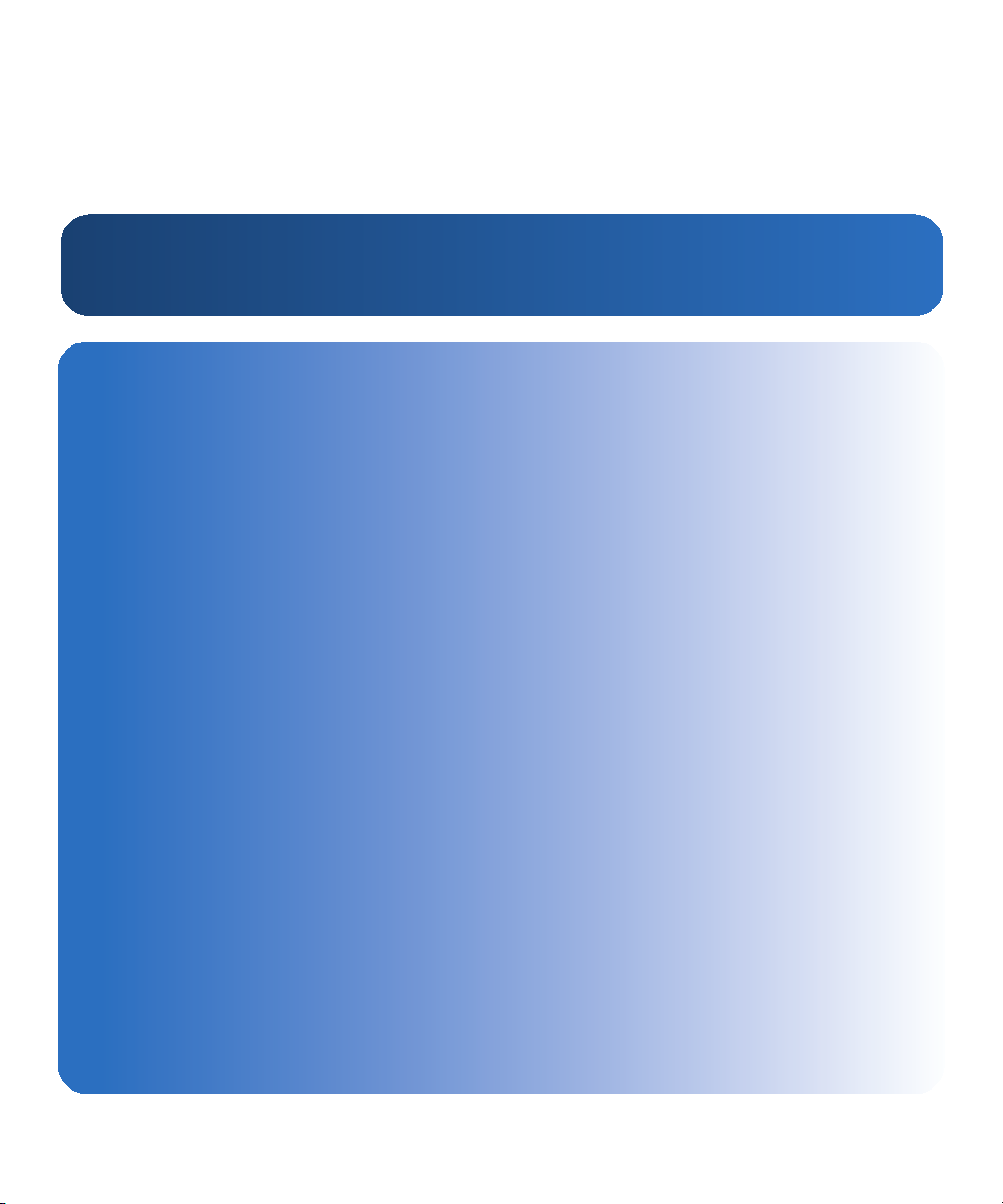
ユーザーズガイドユーザーズガイドユーザーズガイドユーザーズガイド
Quantum Scalar i500 テープライブラリ
Quantum Scalar i500 テープライブラリ
Scalar i500
6-01210-04 A
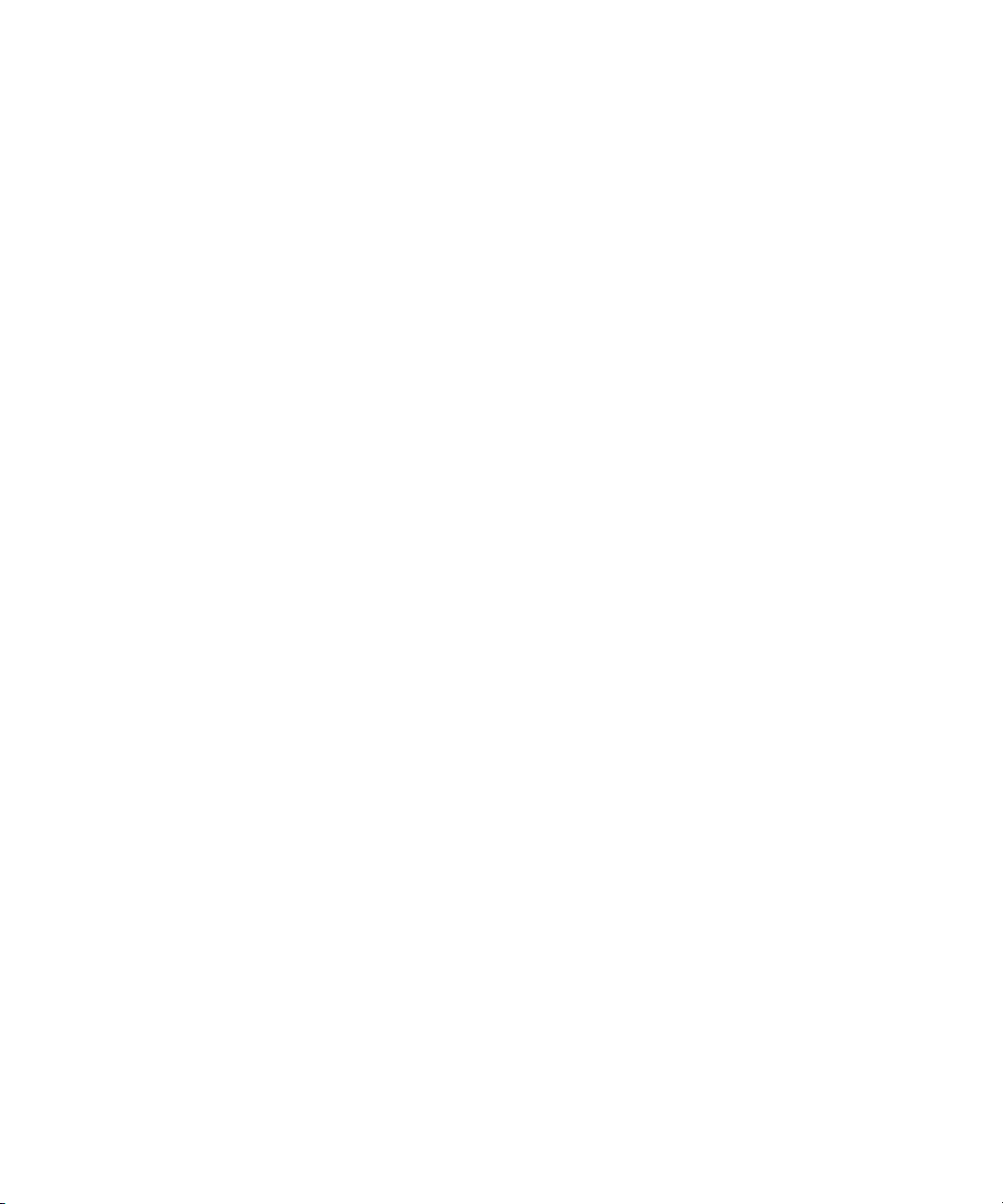
Scalar i500 ユーザーズ ガイド、6-01210-04、バージョン A、2008 年 10 月、Made in USA.
Quantum Corporation はこの出版物を「現状のまま」提供し、商品性、特定目的への適合性などの明示保証や黙示
保証は一切行いません。Quantum Corporation はこの出版物を予告なく改訂する場合がありす。
著作権情報
Copyright 2008 by Quantum Corporation.All rights reserved.
このマニュアルのコピー権は著作権法によって制限されています。Quantum Corporation の書面による事前の許可
なくコピーや派生品を作成することは法律によって禁じられており、法律違反として処罰の対象となります。
商標情報
Quantum、Quantum のロゴ、Scalar は Quantum Corporation の米国およびその他の国における登録商標です。
LTO と Ultrium は Quantum、IBM、HP の米国およびその他のにおける商標です。
その他の商標はすべて、それぞれの所有会社の資産です。

目次
序 1
章 1 説明 9
インテリジェント ストレージ ....................................................................... 13
モジュール ........................................................................................................ 14
制御モジュール ......................................................................................... 14
拡張モジュール ......................................................................................... 14
積み重ね可能 ............................................................................................. 15
前面パネルのコンポーネント ........................................................................ 16
アクセス ドア ............................................................................................ 16
I/E ステーション...................................................................................... 17
オペレータ パネル .................................................................................... 17
前面の電源スイッチ ................................................................................. 18
背面パネルのコンポーネント ........................................................................ 18
後部の電源スイッチ ................................................................................. 19
電源システム ............................................................................................. 20
ライブラリ制御ブレード......................................................................... 22
Fibre Channel I/O ブレード ................................................................... 23
ロボット ステムとバーコード スキャナ ...................................................... 26
テープ ドライブのサポート ........................................................................... 27
ライブラリの機能 ............................................................................................ 28
ユーザー インターフェイス.................................................................... 28
Scalar i500 ユーザーズ ガイド iii
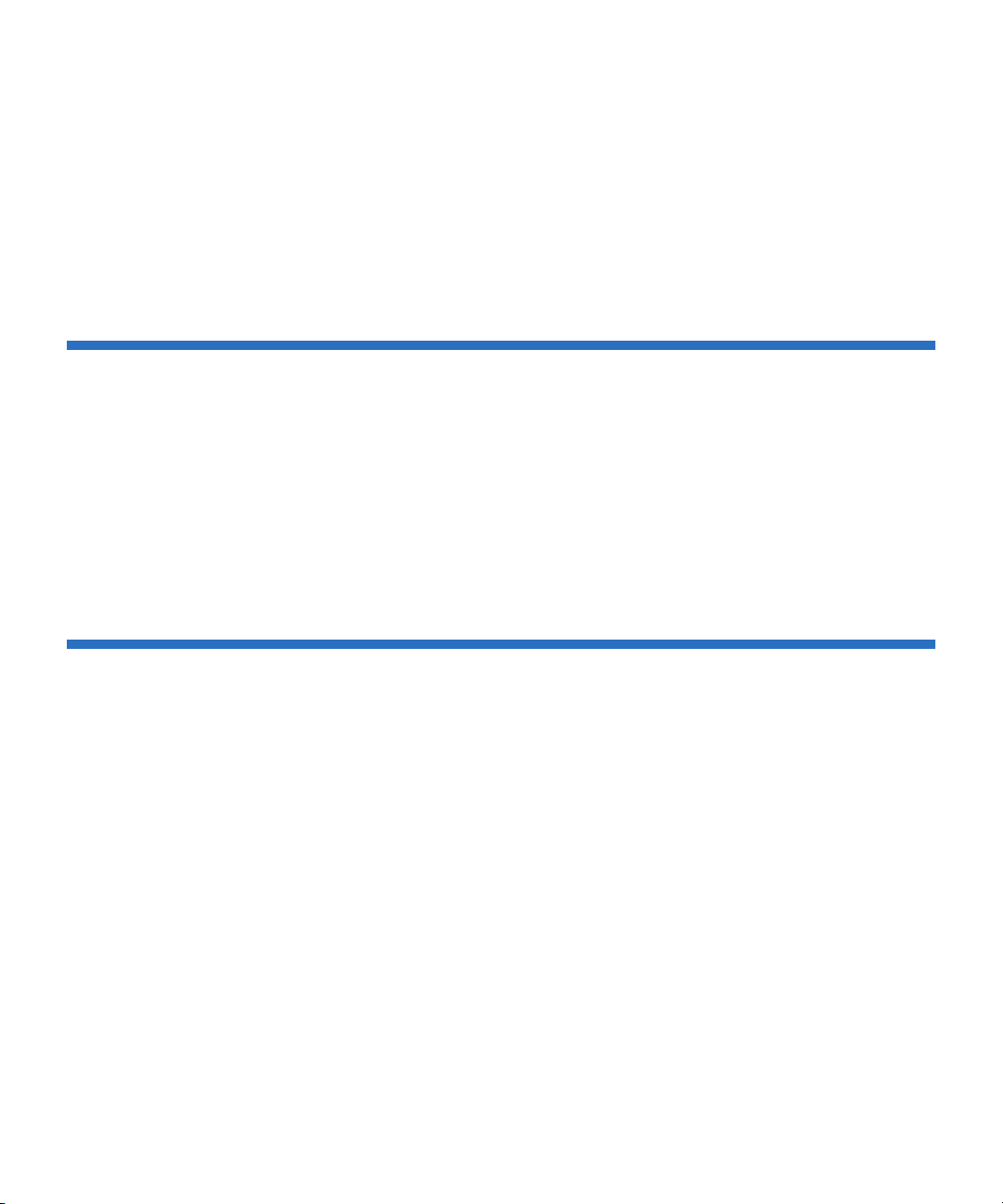
パーティション ......................................................................................... 28
制御パスの変更 ......................................................................................... 29
WORM のサポート...................................................................................29
ライセンス機能 ................................................................................................29
キャパシティ オン デマンド (COD) ...................................................... 30
Quantum 暗号鍵マネージャ (Q-EKM).................................................. 31
詳細レポート ............................................................................................. 32
章 2 ユーザー インターフェイスについて 34
共通のユーザー インターフェイス要素 ....................................................... 35
システムの概要とサブシステムのステータス ..................................... 37
ホーム ページ ............................................................................................ 38
オペレータ パネル ........................................................................................... 39
オペレータ パネルのキーパッド ............................................................ 39
ウェブ クライアント ...................................................................................... 40
メニュー ツリー ............................................................................................... 40
ユーザー特権 ....................................................................................................49
ユーザーのアクセス権 .................................................................................... 51
章 3 ライブラリの設定 52
セットアップ ウィザードについて ............................................................... 52
デフォルト管理ユーザー アカウントの使用.................................... 53
メニュー コマンドによるライブラリの設定.................................... 54
セットアップ ウィザードの使用 ................................................................... 54
デフォルト設定 ......................................................................................... 56
セットアップ ウィザードのタスク ........................................................ 57
ウェブ クライアント へのログイン .............................................................. 59
ネットワークの管理 ........................................................................................ 59
ネットワーク設定の変更 ......................................................................... 60
SSL を有効にする...................................................................................... 62
ライブラリでの SNMP 設定.................................................................... 63
パーティションの操作 .................................................................................... 67
パーティションの自動作成 .....................................................................70
パーティションの手動作成 ..............................................................71
パーティションの変更 ............................................................................. 73
パーティションの削除 ............................................................................. 74
モジュールの取り外しや交換前のパーティションの削除 ............... 75
パーティション アクセスの変更 ............................................................ 76
Scalar i500 ユーザーズ ガイド iv
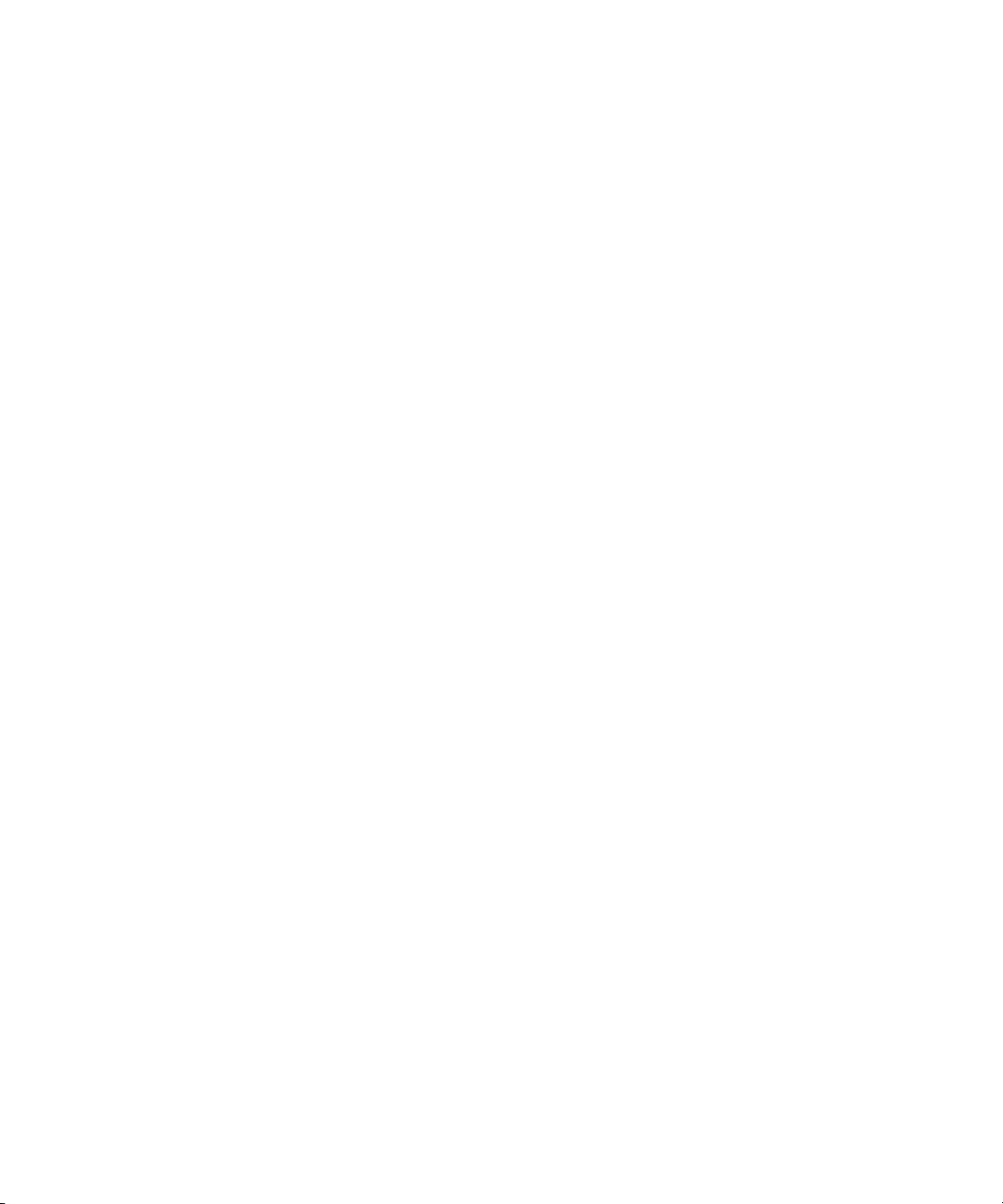
パーティション モードの変更 ................................................................ 76
カートリッジの手動割り当てを無効 / 有効にする........................... 78
クリーニング スロットの設定 ....................................................................... 79
I/E ステーション スロットの設定 ................................................................81
I/E ステーション スロット数をゼロに設定......................................... 83
テープ ドライブ パラメータの設定 .............................................................. 84
Working With 制御パス.................................................................................. 87
ライセンス機能の追加またはアップグレード ............................................89
ランセンスとライセンス キーの表示 .................................................... 89
ライセンス キーについて ........................................................................90
ライセンス キーの取得 ............................................................................ 91
ライセンス キーの適用 ............................................................................ 92
Quantum 暗号鍵マネージャ (Q-EKM) の設定............................................ 93
手順 1:ファームウェアのアップグレード .......................................... 93
手順 2:ライブラリにライセンス キーをインストール ..................... 93
手順 3:Q-EKM をサーバーにインストール........................................ 94
手順 4:Q-EKM サーバー TCP/IP アドレスの設定............................ 94
手順 5:パーティション暗号化の設定 .................................................. 96
顧客の連絡先情報の設定 ................................................................................ 97
ライブラリ電子メール アカウントの設定 ................................................... 98
電子メール通知の操作 .................................................................................. 100
電子メール通知の作成 ........................................................................... 101
電子メール通知の変更 ........................................................................... 101
電子メール通知の削除 ........................................................................... 102
ユーザー アカウントの操作 ......................................................................... 102
ローカル認証と
リモート認証 .............................................................. 102
ローカル ユーザー アカウントについて ............................................. 103
ローカル ユーザー アカウントの作成 ................................................. 103
ローカル ユーザー アカウントの変更 ................................................. 104
ローカル ユーザー アカウントの削除 ................................................. 105
LDAP の設定 ........................................................................................... 105
Kerberos の設定 ...................................................................................... 108
日付、時刻、タイムゾーン .......................................................................... 111
日付と時刻の手動設定 ........................................................................... 111
NTP (Network Time Protocol) を使用した日付と時刻の設定 ........ 112
タイムゾーンの設定 ............................................................................... 112
夏時間の設定 ........................................................................................... 113
FC I/O ブレードの操作 ................................................................................ 113
FC I/O ブレード ポートの設定 ............................................................ 114
メディア チェンジャ用 FC I/O ブレードの内蔵仮想ポート .......... 115
FC I/O ブレードのチャネル ゾーニング ............................................ 116
FC ホストの管理とホスト マッピング ................................................118
FC ホスト マッピングの有効 / 無効.................................................... 119
Scalar i500 ユーザーズ ガイド v
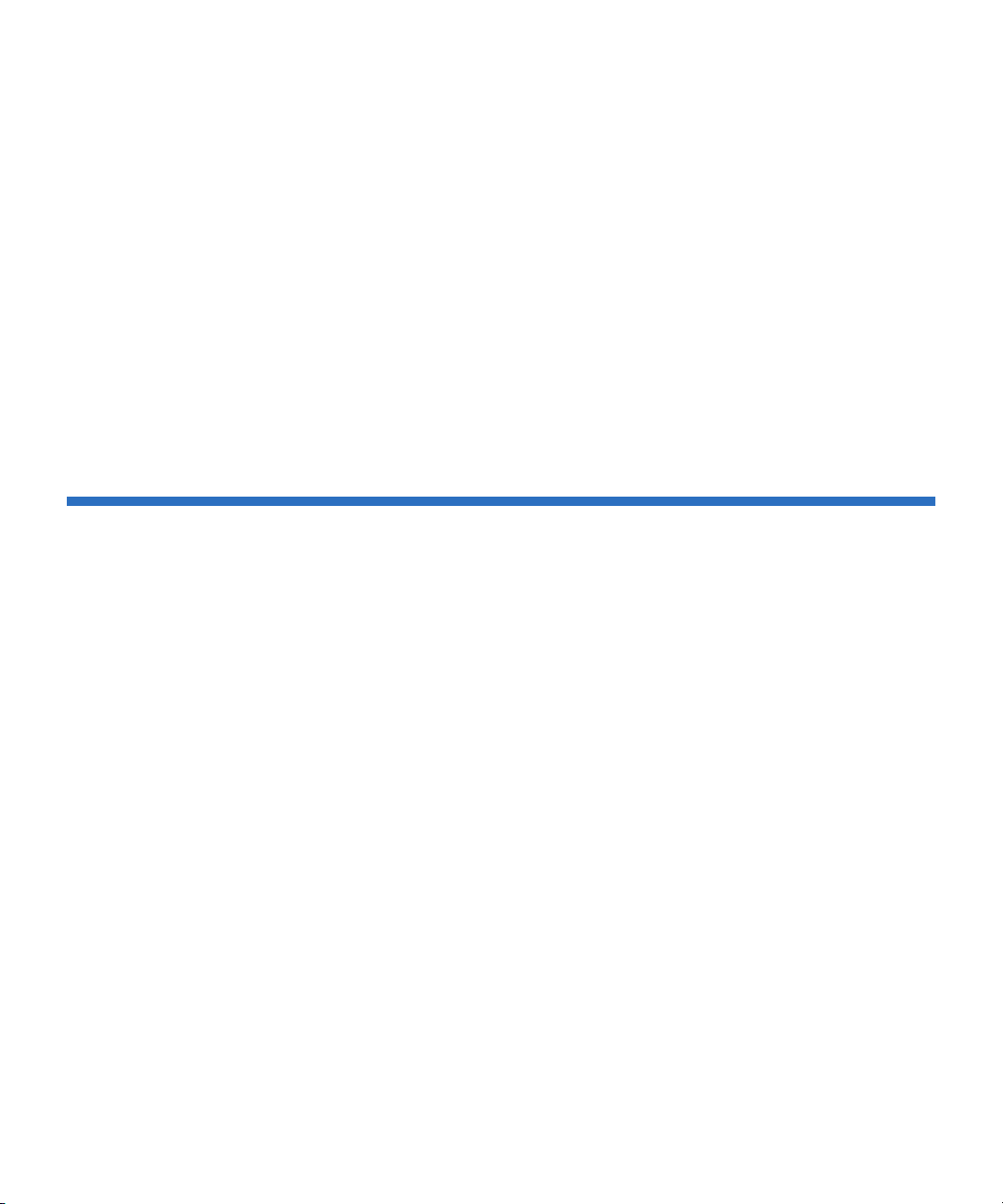
FC ホスト情報の表示 ............................................................................. 119
FC ホスト接続の作成、変更、削除 ............................................... 120
Host Mapping - Overview
( ホスト マッピング - 概要 ) ........................................................... 121
ホスト マッピングとチャネル ゾーニング ......................................... 122
ホスト マッピングの設定 ......................................................................123
FC ホスト ポートのフェールオーバー設定 ........................................ 125
障害が発生したターゲット ポートの修復と有効化 .......................... 127
データ パス調整の操作 ..........................................................................129
ライブラリのセキュリティ設定 .................................................................. 130
内部ネットワークの設定 .............................................................................. 131
システム オプションの設定 ......................................................................... 131
オペレータ パネルのディスプレイ設定 ..................................................... 134
ライブラリの登録 .......................................................................................... 134
章 4 ライブラリの実行 135
ログイン ..........................................................................................................135
LDAP または Kerberos が有効な場合のログイン ............................. 136
ログアウト ......................................................................................................136
位置座標について .......................................................................................... 137
モジュール ......................................................................................................139
列 ............................................................................................................... 139
スロット ................................................................................................... 139
テープ ドライブ ...................................................................................... 139
Fibre Channel I/O ブレード ................................................................. 139
電源装置 ................................................................................................... 140
メディア操作の実行 ...................................................................................... 140
メディアのインポート ........................................................................... 141
一括ロード ............................................................................................... 144
メディアの移動 ....................................................................................... 145
メディアの エクスポート ......................................................................147
テープ ドライブのロード ..................................................................... 149
テープ ドライブのアンロード ............................................................. 150
テープ ドライブ モードの変更 ............................................................. 151
テープ ドライブのクリーニングについて ................................................ 152
AutoClean の有効 ...................................................................................153
クリーニング メディアのインポート .................................................. 153
クリーニング メディアのエクスポート .............................................. 156
テープ ドライブの手動クリーニング .................................................. 157
テープ ドライブの操作について ................................................................. 158
I/E ステーションのロックとアンロック .................................................. 159
Scalar i500 ユーザーズ ガイド vi
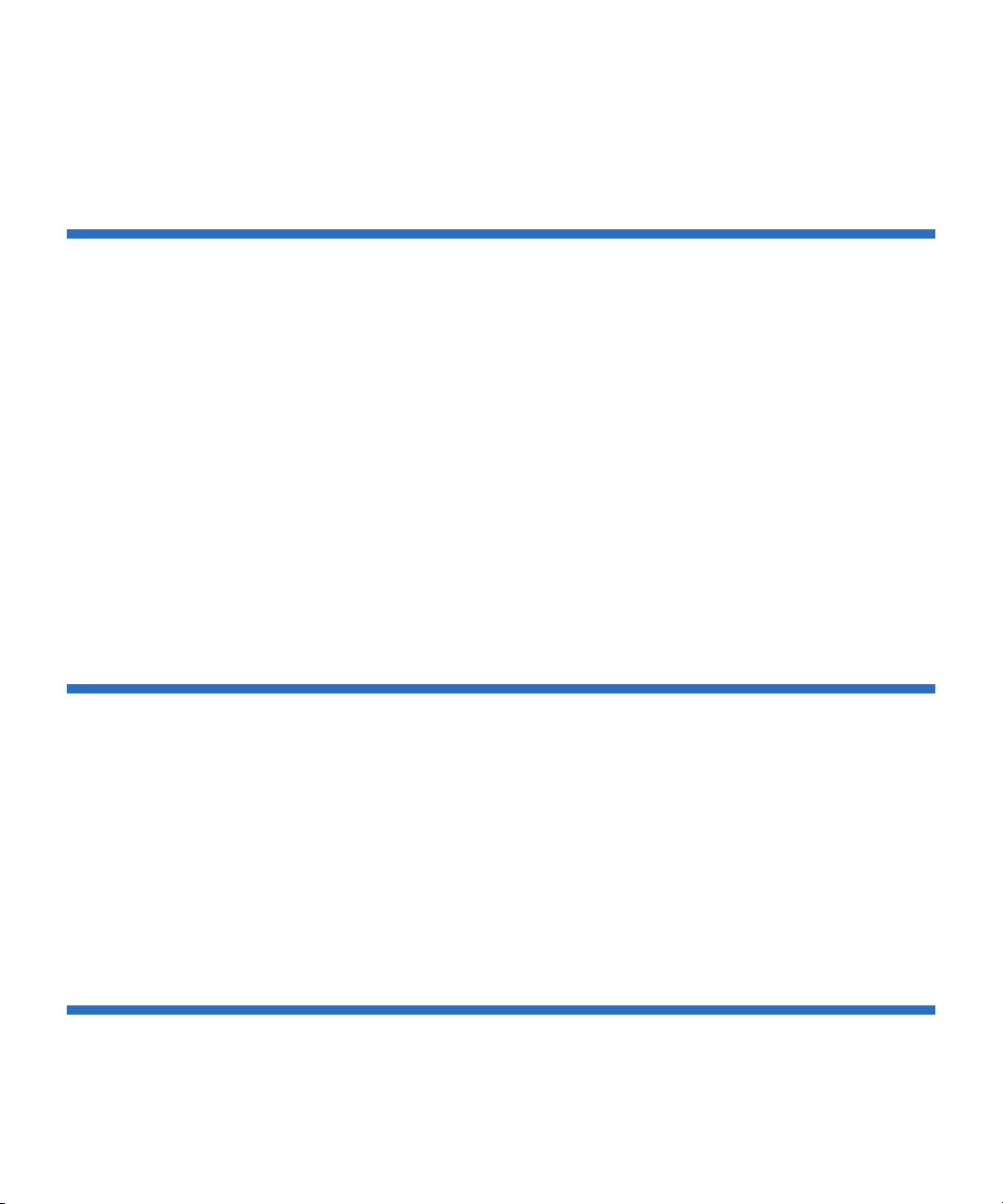
FC I/O ブレードの電源制御 ........................................................................161
ライブラリのシャットダウンと再起動 ...................................................... 162
章 5 情報の表示 164
Scalar i500 に関する情報の表示................................................................... 164
システム情報の表示 ...................................................................................... 165
ライブラリ設定の表示 .................................................................................. 166
ネットワーク設定の表示 .............................................................................. 167
ログインしているユーザーの表示 .............................................................. 168
スロット情報の表示 ...................................................................................... 168
ライブラリ ログの表示、保存、メール送信 .............................................170
詳細レポートの使用 ...................................................................................... 171
ドライブ リソース使用状況レポートの設定.................................. 172
メディア整合性分析レポートの設定 ................................................... 175
詳細レポート テンプレートの使用 ...................................................... 176
詳細レポート データのロードと再ロード .......................................... 177
詳細レポート データの削除 ..................................................................178
詳細レポート データの保存とメール送信 .......................................... 178
FC I/O ブレード情報の表示 ........................................................................179
FC I/O ブレード ポート情報の表示 ........................................................... 180
章 6 ライブラリとテープ ドライブ ファームウェアのアップデート 182
ライブラリ ファームウェアのアップグレード .........................................182
テープ ドライブ ファームウェアのアップデート .................................... 185
イメージ ファイルを使用したテープ ドライブ ファームウェアの
アップグレード........................................................................ 185
IBM LTO-4 テープ ドライブ ファームウェアのダウングレード .... 187
テープ ドライブ ファームウェアの自動レベル調整 ................................ 187
自動レベル調整に使用するテープ ドライブ ファームウェアのア
ップロード............................................................................... 188
自動レベル調整に使用するテープ ドライブ ファームウェアの
削除.......................................................................................... 189
章 7 取り付け、取り外し、交換 190
ライブラリのオンライン / オフライン...................................................... 191
ライブラリのオンライン .......................................................................191
Scalar i500 ユーザーズ ガイド vii
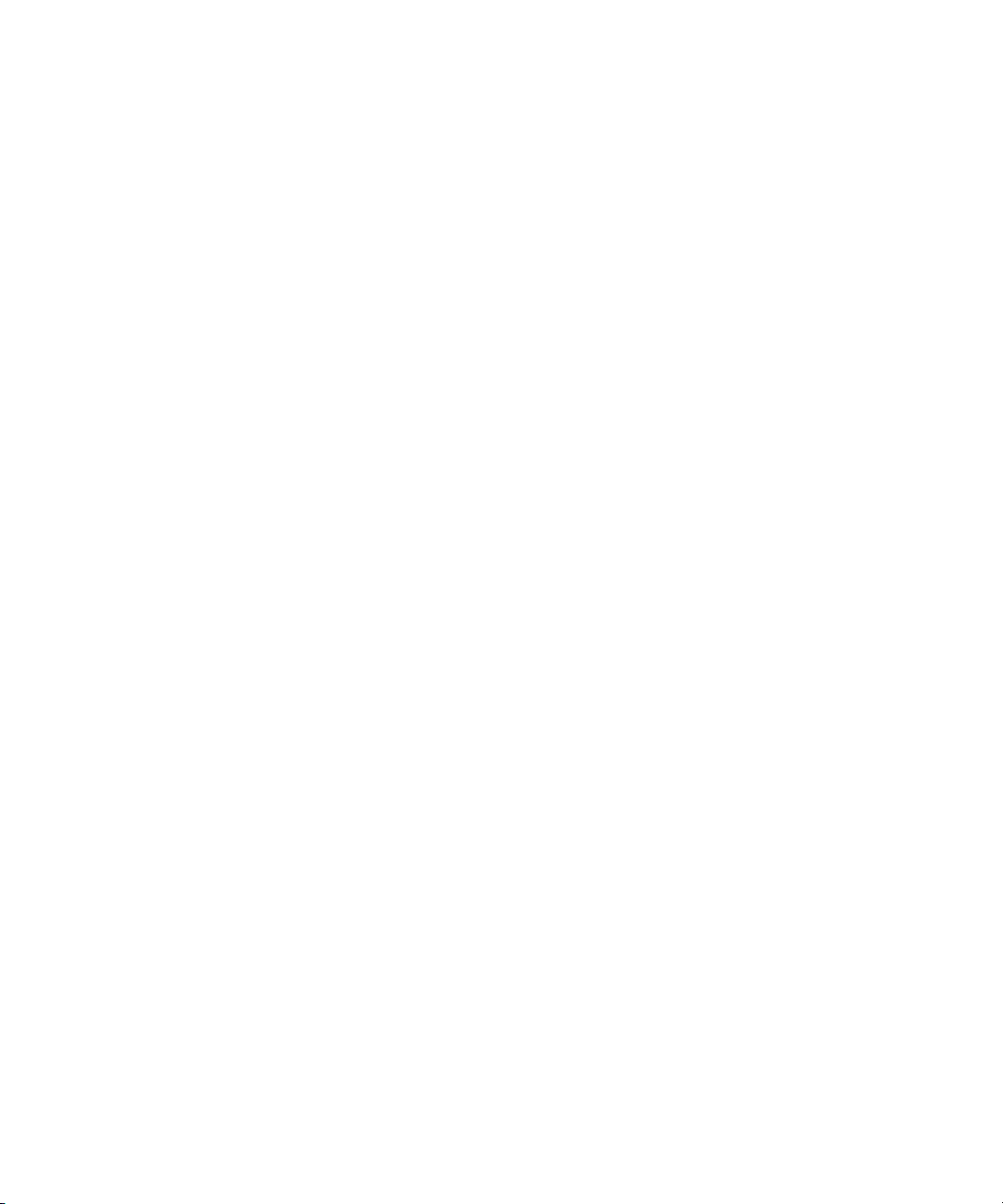
ライブラリのオフライン .......................................................................191
ライブラリのケーブル接続 .......................................................................... 192
ライブラリの SCSI ケーブルとホストとの接続................................. 192
ライブラリ FC ケーブルとホストの直接接続 .................................... 195
ライブラリ FC ケーブルと FC I/O ブレードとの接続 ..................... 199
FC I/O ブレードのライブラリ ケーブル接続の推奨 ........................206
ライブラリ SAS ケーブルとホストの直接接続.................................. 208
ケーブル管理のガイドライン ...................................................................... 212
ケーブル管理キット ............................................................................... 212
電源コードの管理 ................................................................................... 214
イーサネット ケーブルの管理 .............................................................. 217
スタンドアロン 5U 制御モジュールの取り付け ....................................... 221
新しいマルチモジュール ライブラリの取り付け ..................................... 222
マルチモジュール ライブラリの取り付け準備 .................................. 223
拡張モジュールの取り付け ..................................................................225
制御モジュールの取り付け ...................................................................230
マルチモジュール ライブラリの使用準備 .......................................... 230
既存のライブラリに拡張モジュールを追加する方法 .............................. 232
追加の 拡張モジュールの取り付け準備......................................... 234
既存のモジュールの取り出し ...............................................................236
新しい 9U 拡張モジュールの取り付け ................................................240
ライブラリの使用準備 ........................................................................... 247
既存のライブラリから拡張モジュールを永久的に取り外す方法 .......... 250
9U 拡張モジュールを永久的に取り外す準備 ..................................... 251
拡張モジュールの取り外し ...................................................................254
新しいライブラリ構成の使用準備 ....................................................... 259
制御モジュールの交換 .................................................................................. 265
制御モジュールを取り外す準備 ........................................................... 266
制御モジュールの取り外し ...................................................................269
制御モジュールの交換 ........................................................................... 273
制御モジュールの使用準備 ...................................................................277
拡張モジュールの交換 ................................................................................. 277
拡張モジュールを取り外す準備 ........................................................... 279
9U 拡張モジュールの取り外し ............................................................. 282
9U 拡張モジュールの交換
.....................................................................286
9U 拡張モジュールの使用準備 ............................................................. 292
ライブラリ制御ブレードと LCB コンパクト フラッシュ カードの
取り出しと交換 ....................................................................................... 294
LCB および LCB コンパクト フラッシュ カードの交換................... 294
古いコンパクト フラッシュ カードを維持して LCB を交換す
る方法 ............................................................................................ 297
電源装置の追加、取り外し、交換 .............................................................. 299
冗長電源装置の取り付け .......................................................................299
Scalar i500 ユーザーズ ガイド viii
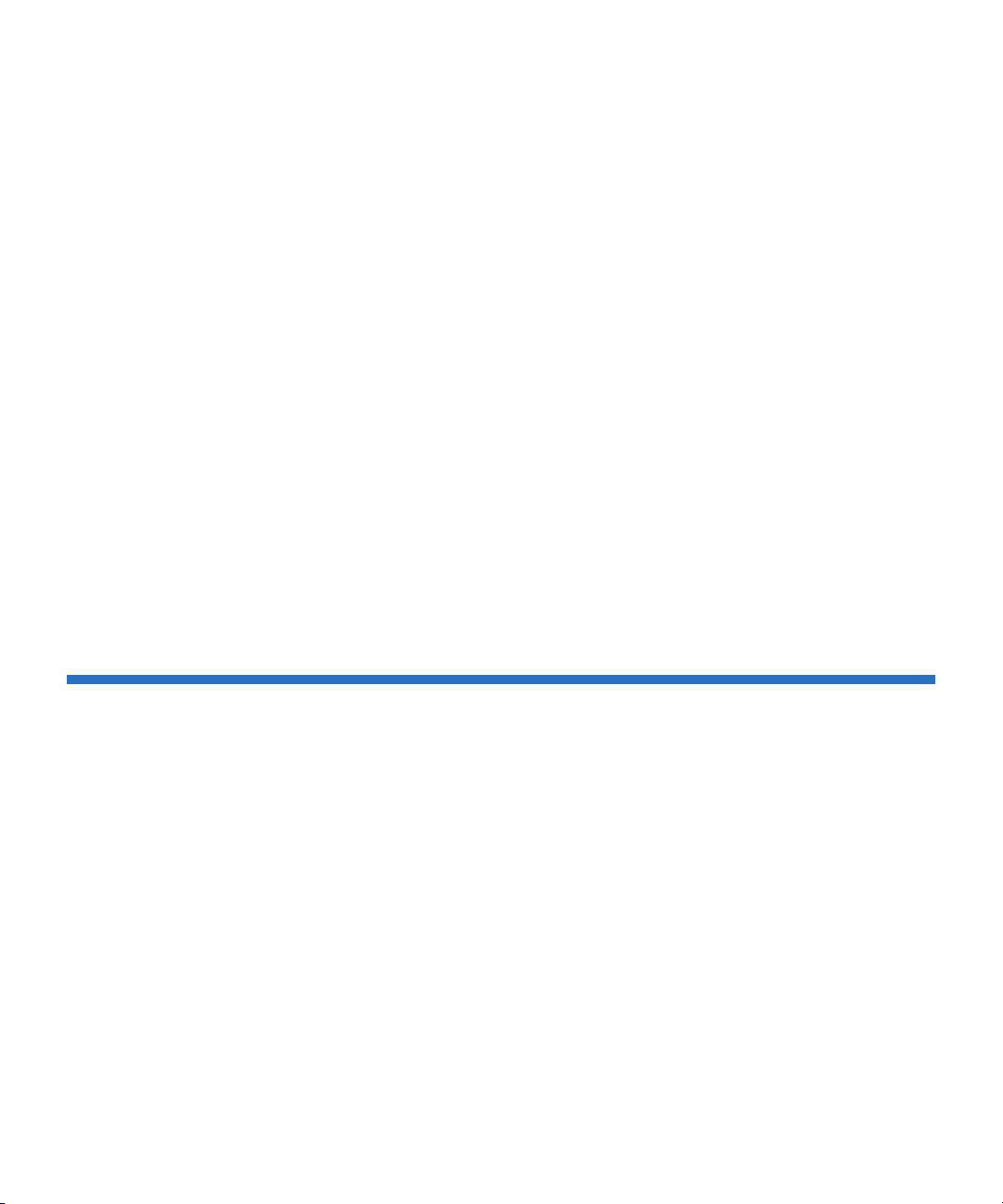
冗長電源装置の永久的な除去 ...............................................................300
電源装置の取り外しと交換 ...................................................................301
ラックにライブラリを取り付ける方法 ...................................................... 302
取り付け準備 ........................................................................................... 302
ラック マウント シェルフを取り付ける ............................................. 307
ライブラリへのラックの取り付け準備 ............................................... 310
最下段モジュールのラックの取り付け ............................................... 310
ラックへの追加モジュールの取り付け ............................................... 313
テープ ドライブの追加、取り外し、交換 .................................................321
テープ ドライブの追加 ..........................................................................321
テープ ドライブの永久的な除去 .......................................................... 322
テープ ドライブの取り外しと交換 ...................................................... 323
FC I/O ブレードの追加、取り外し、交換 ................................................ 325
最初にこれをお読みください:取り付け手順 ...............................327
FC I/O ブレードの追加 ......................................................................... 329
FC I/O ブレードを取り外す ................................................................. 333
FC I/O ブレードの交換 ......................................................................... 334
I/O ファン ブレードの追加、取り外し、交換.......................................... 335
I/O ファン ブレードの追加 .................................................................. 336
I/O ファン ブレードの取り外し .......................................................... 337
FC I/O ファン ブレードの交換 ............................................................ 338
ライブラリを移動または発送用に準備する ..............................................339
章 8 トラブルシューティング 341
RAS チケットについて.................................................................................. 341
RAS チケットの表示 .............................................................................. 342
RAS チケットの解決......................................................................343
ライブラリ情報のスナップショットの取得 ..............................................344
ライブラリ設定記録の保存とメール送信 .................................................. 345
設定記録の電子メール送信 ...................................................................346
設定記録の保存 ....................................................................................... 347
ライブラリ設定の保存と復元について ...................................................... 347
ライブラリ設定の保存 ........................................................................... 348
ライブラリ設定とライブラリファームウェアの復元 .................... 348
「ライブラリの準備中」メッセージ ............................................................ 349
デバイスが重複して検出される .................................................................. 350
メディア チャンジャが重複して検出される .............................................351
テープ ドライブの識別 ................................................................................. 351
テープ ドライブのログの取得 ..................................................................... 354
テープ ドライブ スレッドのログの取得 .................................................... 355
FC I/O ブレードの識別 ................................................................................ 356
Scalar i500 ユーザーズ ガイド ix
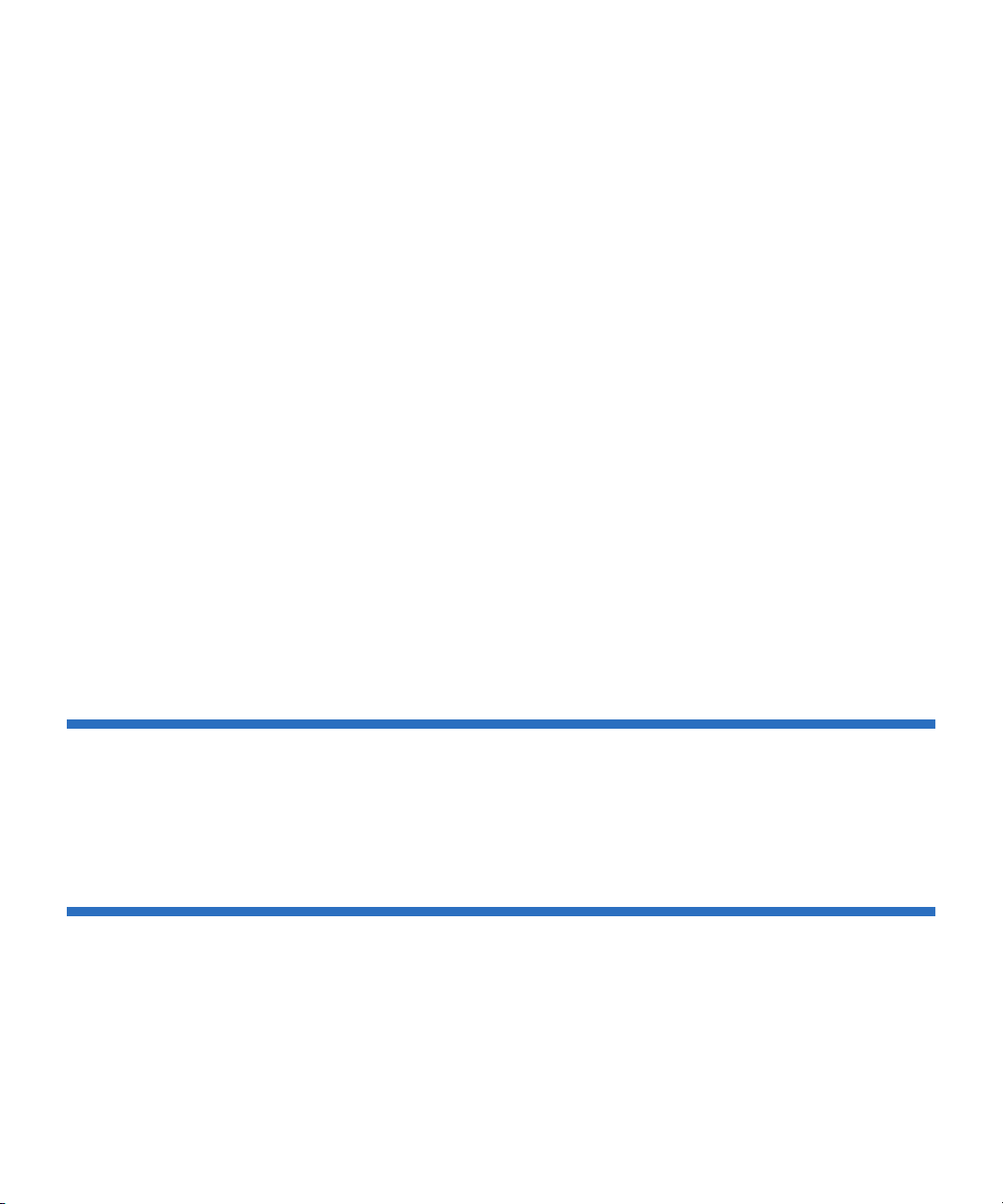
FC I/O ブレードの永久的な除去 ................................................................ 356
FC I/O ブレード ポートのリセット ........................................................... 357
コマンド履歴ログの表示と電子メール送信 ..............................................358
LED の解釈 ..................................................................................................... 359
LCB および FC I/O ブレードの LED................................................... 359
LCB および FC I/O ブレードの黄色の LED....................................... 360
LCB のイーサネット ハブ ポート LED................................................ 361
LED の状態に基づく LCB の保守......................................................... 361
FC I/O ブレードのファイバ ポート リンク LED .............................. 361
FC I/O ファン ブレード LED ............................................................... 362
テープ ドライブの LED .........................................................................363
テープ ドライブのファイバ ポート リンク ........................................ 364
電源装置の LED ...................................................................................... 365
設置確認テストの実行 .................................................................................. 367
IVT ログの表示........................................................................................ 369
IVT ログの保存と電子メール送信........................................................ 369
ライブラリ デモの実行 ..........................................................................370
内部ネットワークの設定 .............................................................................. 371
ライブラリの診断 .......................................................................................... 371
Q-EKM Path Diagnostics (Q-EKM パスの診断テスト ) ........................... 372
ドライブの診断 ..............................................................................................374
ドライブ テスト ...................................................................................... 375
Media Tests ( メディア テスト ) ........................................................... 375
ロボットの診断 ..............................................................................................377
章 9 カートリッジとバーコードの取り扱い 378
カートリッジの正しい取り扱い方 .............................................................. 378
カートリッジの書き込み保護 ...................................................................... 380
バーコードの必要条件 .................................................................................. 380
バーコード ラベルの貼付 ............................................................................. 382
補足事項 A ライブラリ仕様 383
サポートされているコンポーネント .......................................................... 383
システム必要条件 .......................................................................................... 384
容量 .................................................................................................................. 385
環境仕様 ..........................................................................................................386
寸法 .................................................................................................................. 387
コンポーネントの重量 .................................................................................. 388
ライブラリの消費電力と熱出力 .................................................................. 388
Scalar i500 ユーザーズ ガイド x
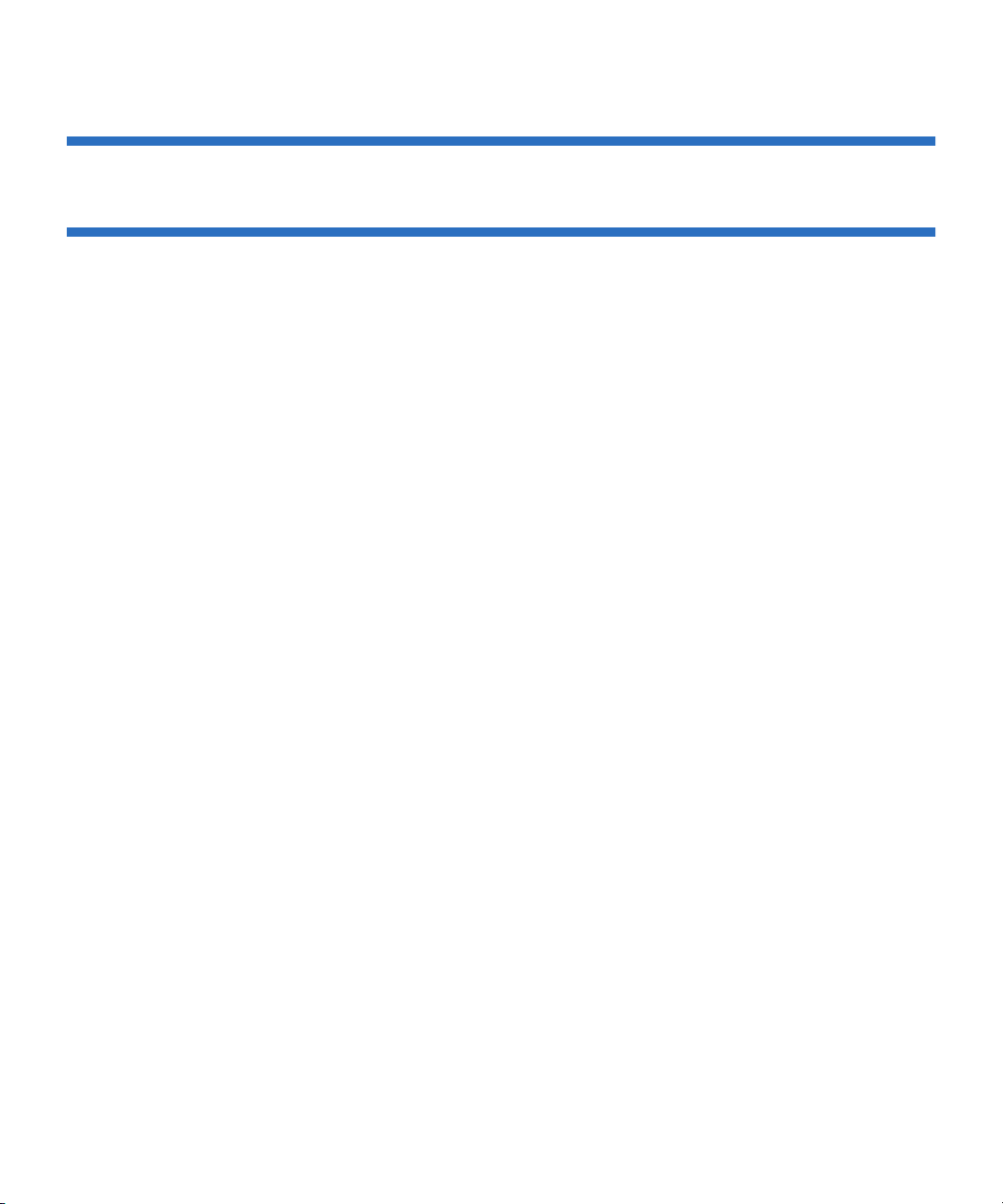
補足事項 B TapeAlert フラグの説明 392
用語集 403
Scalar i500 ユーザーズ ガイド xi
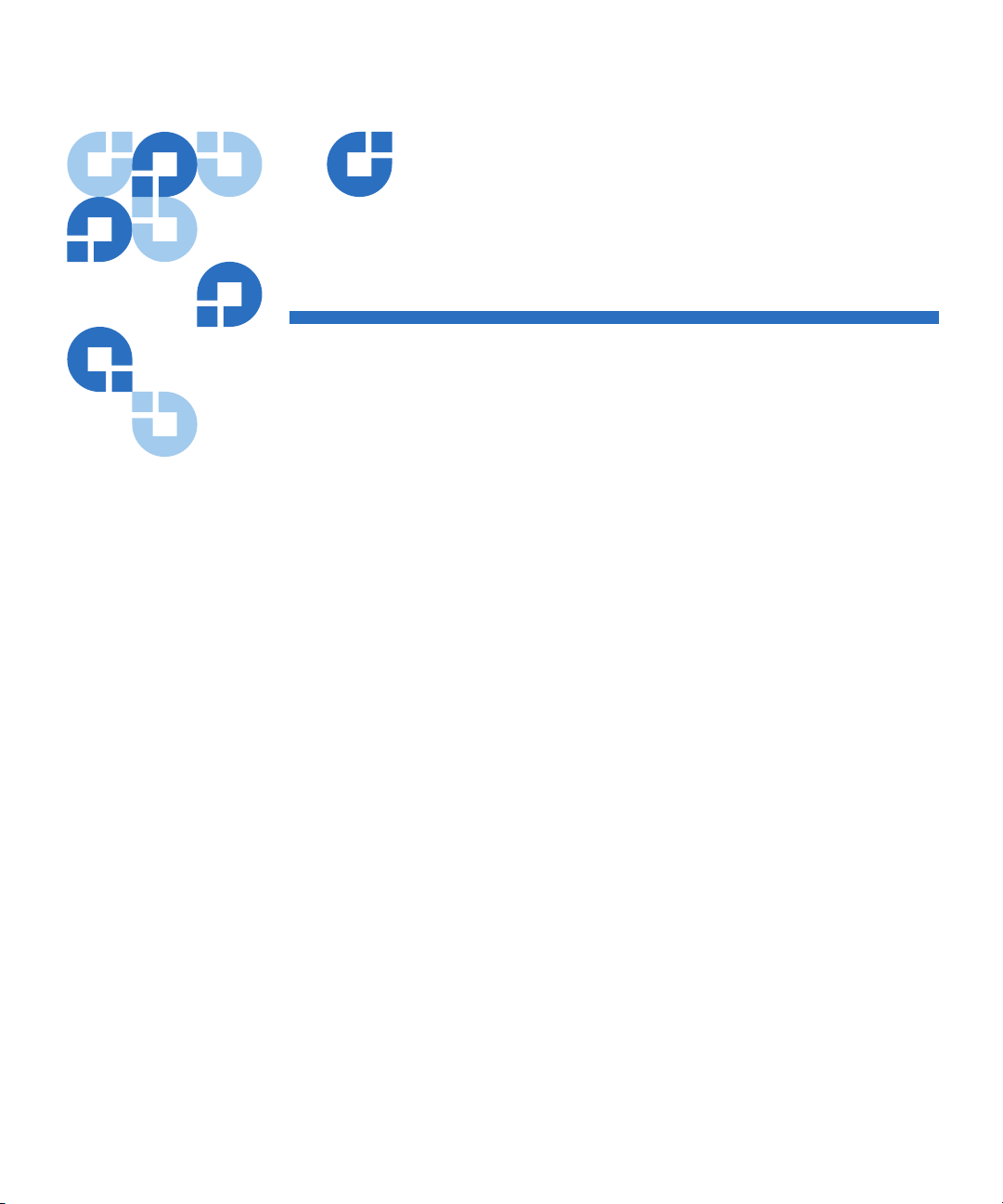
表
表-1 各構成の使用可能スロット数と COD アップグレード........ 31
表-2Q-EKM ライセンスの構成........................................................ 32
表-3 ウェブ クライアントのメニュー.............................................. 42
表-4 オペレータ パネルのメニュー.................................................. 45
表-5 サポートされているパーティション数................................... 68
表-6 使用可能な I/E ステーション スロット数 ............................. 82
表-7 パーティション作成中の制御パスの割り当て....................... 87
表-8 ラック マウント キットの内容............................................... 303
表-9 ラック イヤー キットの内容................................................... 305
表-10 LED の色とブレードの状態.................................................... 360
表-11 オレンジ色 LED の処置........................................................... 361
表-12 LCB イーサネット ハブ リンクの動作.................................. 361
表-13 FCI/O ブレードのファイバ ポート リンクの LED............. 362
表-14 ファン ブレードの状態............................................................ 362
-
表
15 テープ ドライブの動作........................................................... 364
表-16 ファイバ ポートのリンク状態................................................ 365
表-17 電源装置の状態......................................................................... 366
Scalar i500 ユーザーズ ガイド xii
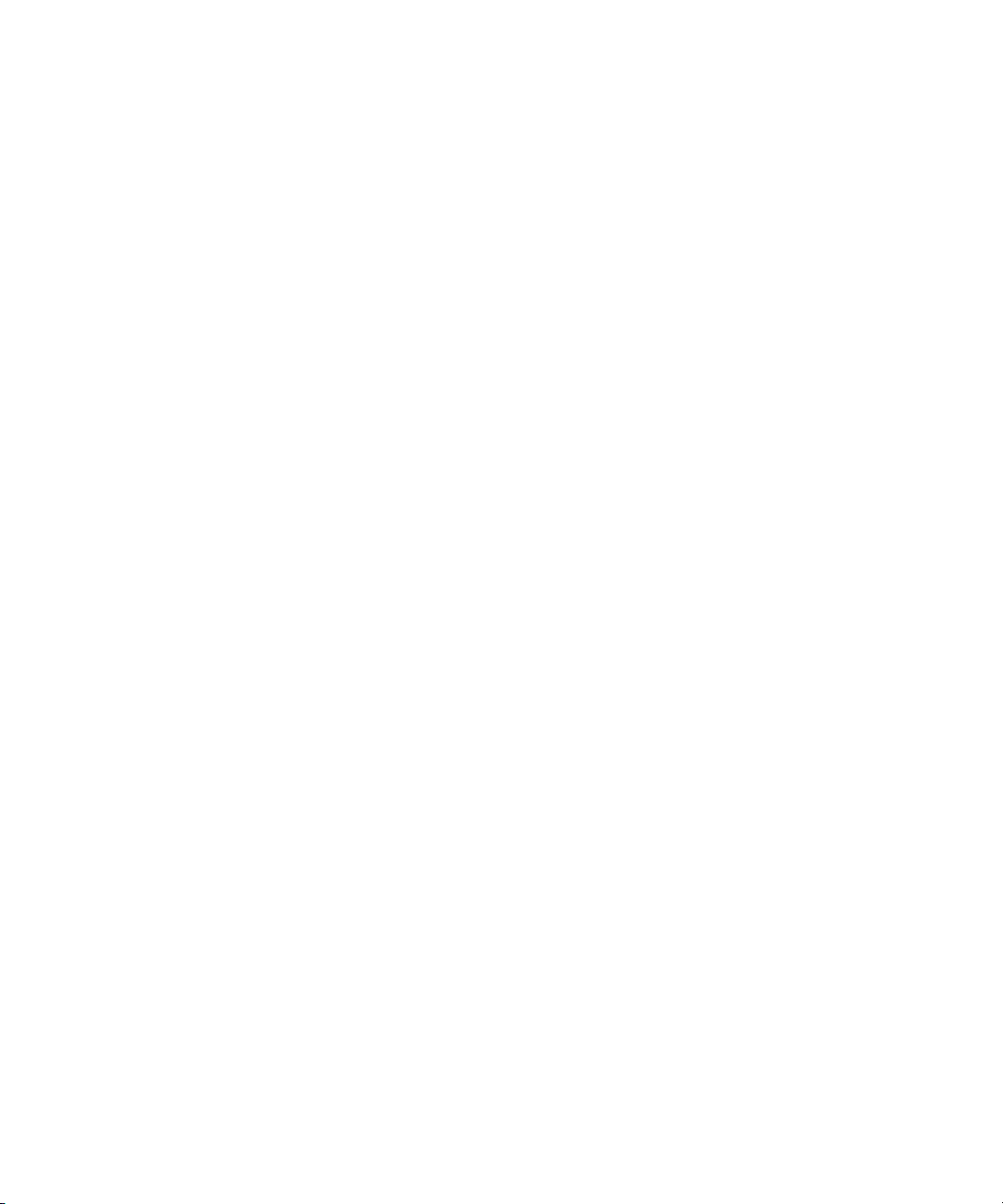
表-18 ライブラリの容量..................................................................... 385
表 -19 TapeAlert フラグの重要度コード..........................................392
表 -20 TapeAlert フラグの説明 .......................................................... 393
Scalar i500 ユーザーズ ガイド xiii
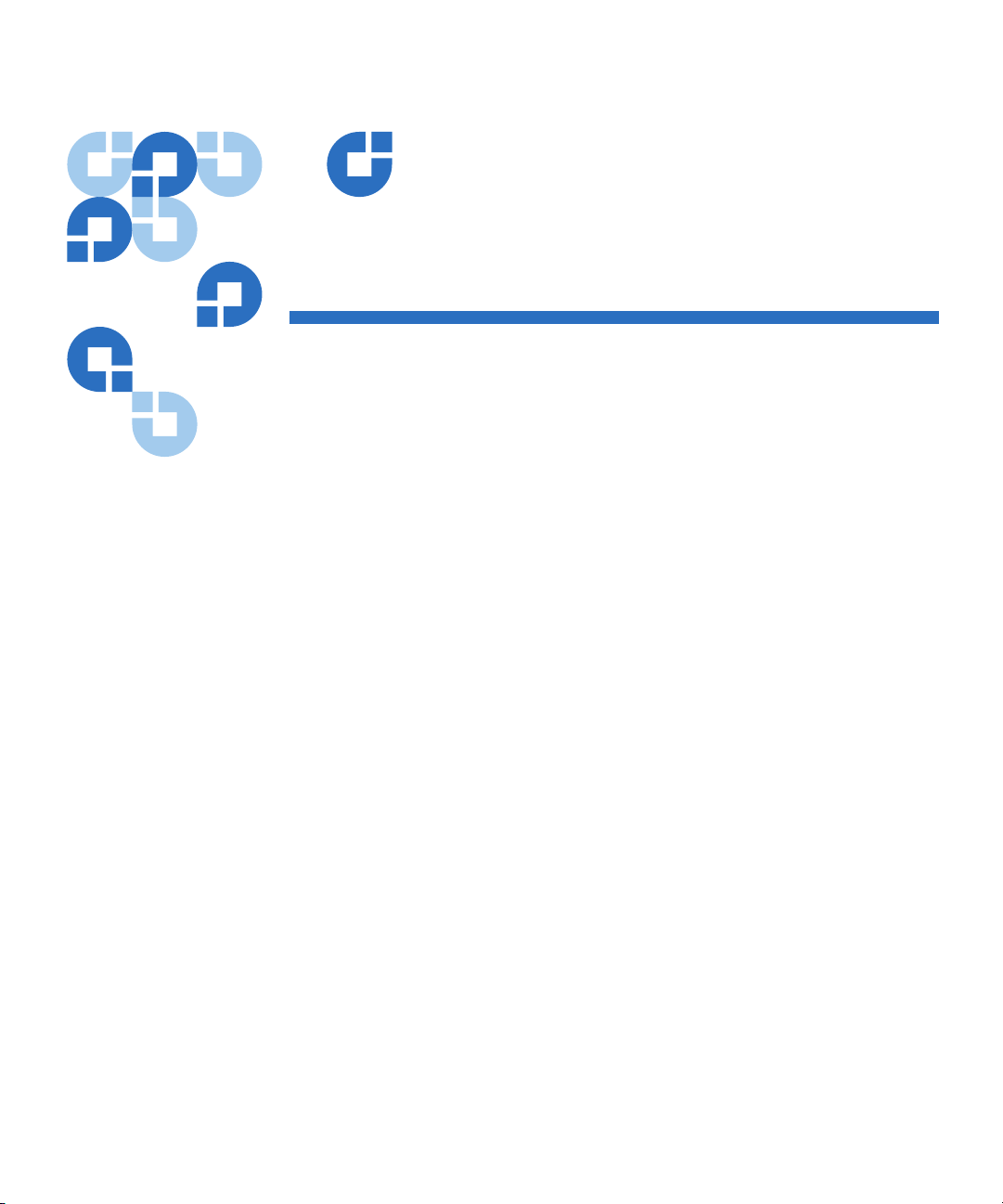
図
図 1
図 2 14U ライブラリ構成 (5U 制御モジュール + 9 U 拡張モ
図 323 U ライブラリ構成 (5U 制御モジュール + 9 U 拡張モ
図 4 基本システムと拡張モジュール............................................... 15
図 5 前面パネルのコンポーネント................................................... 16
図 6 背面パネルのコンポーネント................................................... 19
図 7 電源装置の LED.......................................................................... 21
図 8 ライブラリ制御ブレード........................................................... 23
図 9 FC I/O ブレード......................................................................... 25
図 10 FC I/O ファン ブレード............................................................ 26
図 11 オペレータ パネルのユーザー インターフェイス................. 36
図 12 ウェブ クライアントのユーザー インターフェイス............. 36
図 13 ライブラリの位置座標について............................................. 138
図 14 レポート データ ボタン........................................................... 178
図 15 レポート データの保存と電子メール送信............................ 179
5U
ライブラリ構成 (スタンドアロンの制御モジュール
ジュール 1 つ ) ............................................................................ 11
ジュール 2 つ ) ............................................................................ 12
)........ 10
図 16
Scalar i500 ユーザーズ ガイド xiv
スタンドアロン型
5U
制御モジュールの
SCSI
ケーブル
....... 192
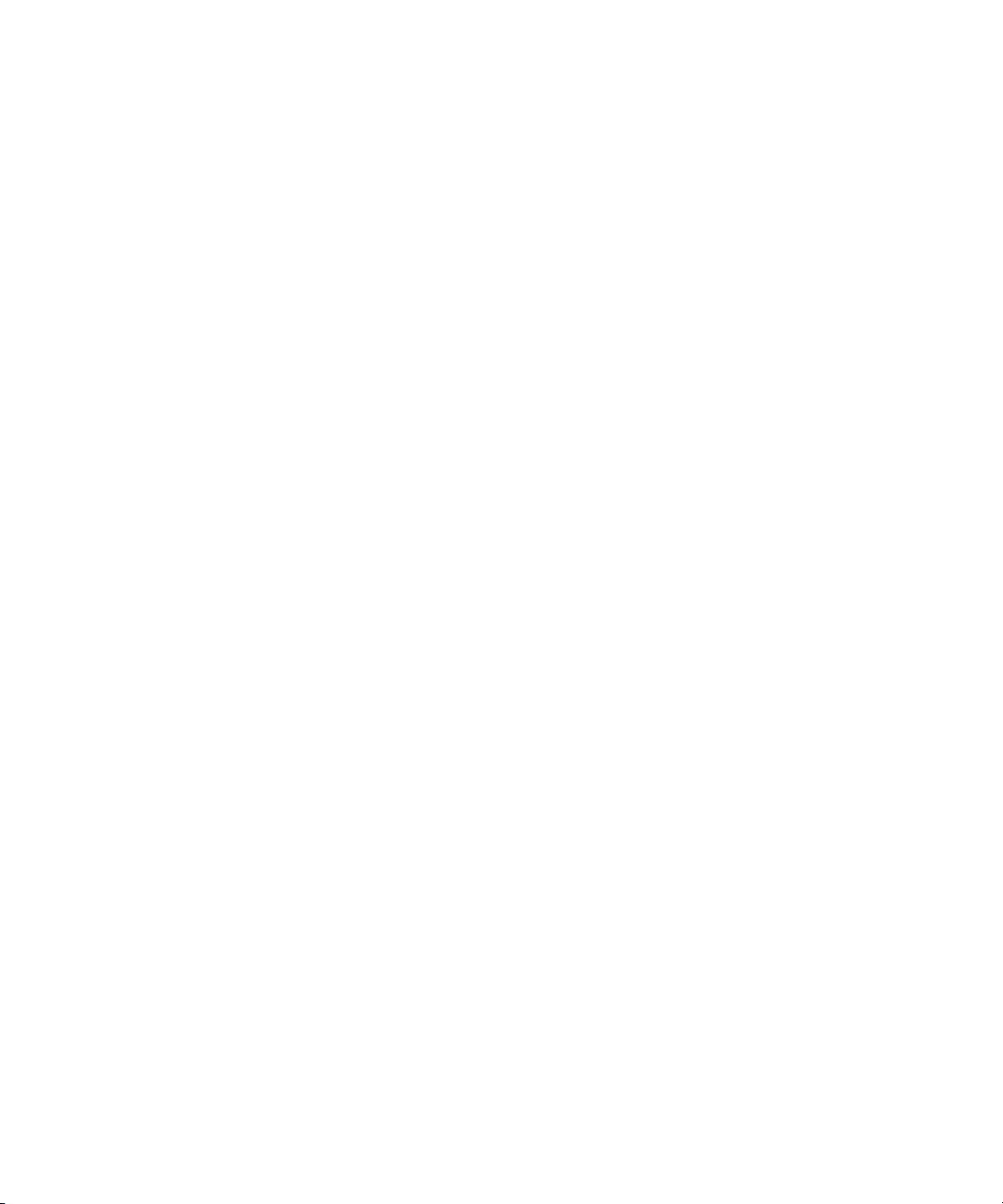
図 17 マルチ モジュールの SCSI ケーブル接続 ............................. 193
図 18 スタンドアロン制御モジュールの Fibre Channel ケーブ
ル接続1......................................................................................... 96
図 19 マルチ モジュールの Fibre Channel ケーブル接続............. 197
図 20 FC I/O ブレード....................................................................... 201
図 21 I/O ブレードを装備した FC のケーブル接続......................202
図 22 スタンドアロン型 制御モジュールの SAS ケーブル .......... 209
図 23 マルチモジュールの SAS ケーブル接続................................ 210
図 24 電源コードの管理..................................................................... 216
図 25 イーサネット ケーブルの管理................................................ 219
図 26 ケーブル管理、全ケーブル..................................................... 220
図 27 推奨モジュール場所.................................................................225
図 28 Y レール ( アンロックされた作動位置 ) ............................... 229
図
29
図
30
図
31
拡張モジュールを追加した後のカバー プレートの位置
拡張モジュールを追加した後のカバー プレートの位置
拡張モジュール内の
FC I/O
ブレードとファン ブレード
........242
........259
.... 326
図 32 テープ ドライブ LED の場所.................................................. 363
図 33 ライブラリの消費電力と熱出力............................................. 390
図 34 ライブラリの電流引き込み..................................................... 391
Scalar i500 ユーザーズ ガイド xv
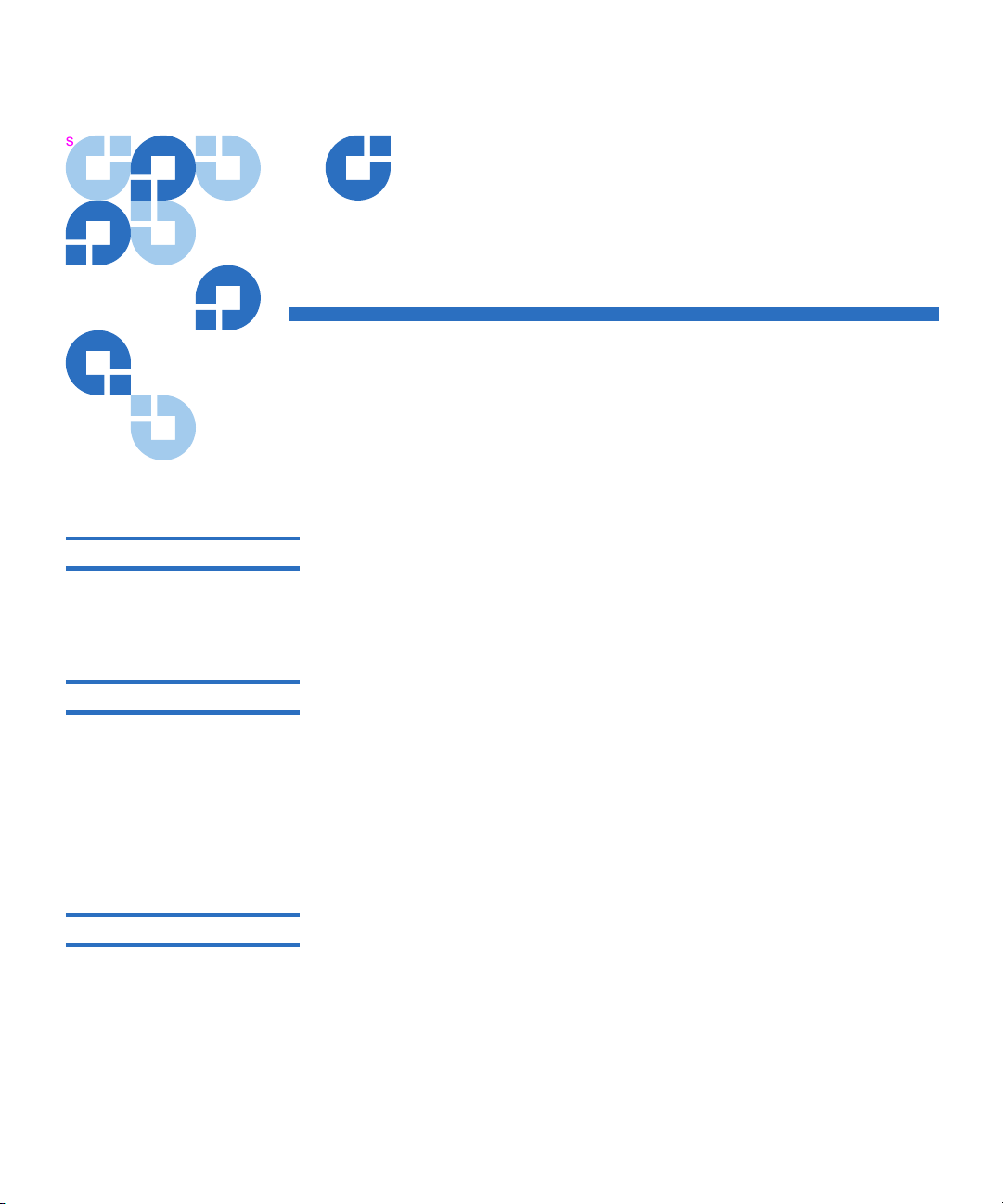
s
序
対象読者
目的
製品の安全性に関する説明
このガイドは、Scalar® i500 ライブラリに関心のある方や、インストー
ル、設定、操作方法について知識が必要な方を対象としています。な
お、このガイドで説明している機能の多くは、設定に管理者レベルの権
限が必要です。
このガイドには、Scalar® i500 ライブラリの正しい操作と管理に必要な
情報と手順が記載されています。
• ライブラリのインストール
• 基本ライブラリ
• オペレータ コマンド
• トラブルシューティング
この製品は、磁気テープを使用したデータの保存と回復のために開発さ
れたものです。その他の用途には使用できません。Quantum は、この
製品を誤用した結果生じた損害については責任を負いません。この点に
おけるすべてのリスクはユーザーが負うものとします。
この装置は、安全と規制に関する条件を満たすように設計・製造されて
います。正しく使用しないと、人体への危害、装置の損傷、他の機器と
の渉などが生じる可能性がありますので、ご注意ください。
Scalar i500 ユーザーズ ガイド 1
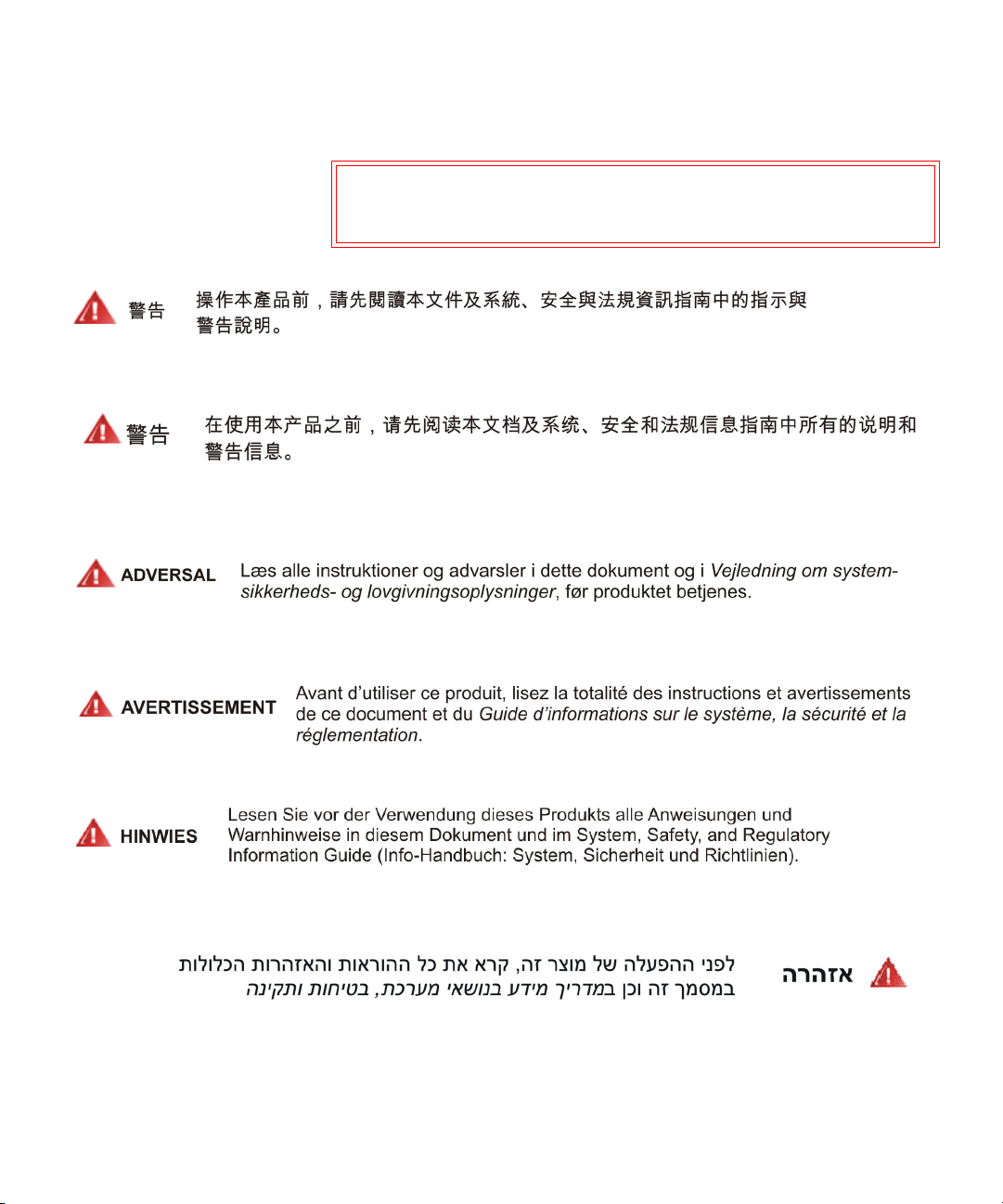
警告: この製品をご使用になる前に、本書および『システム、安全、
規制に関する情報ガイド』で操作方法と注意事項をよくお読
みください。
序
Scalar i500 ユーザーズ ガイド 2
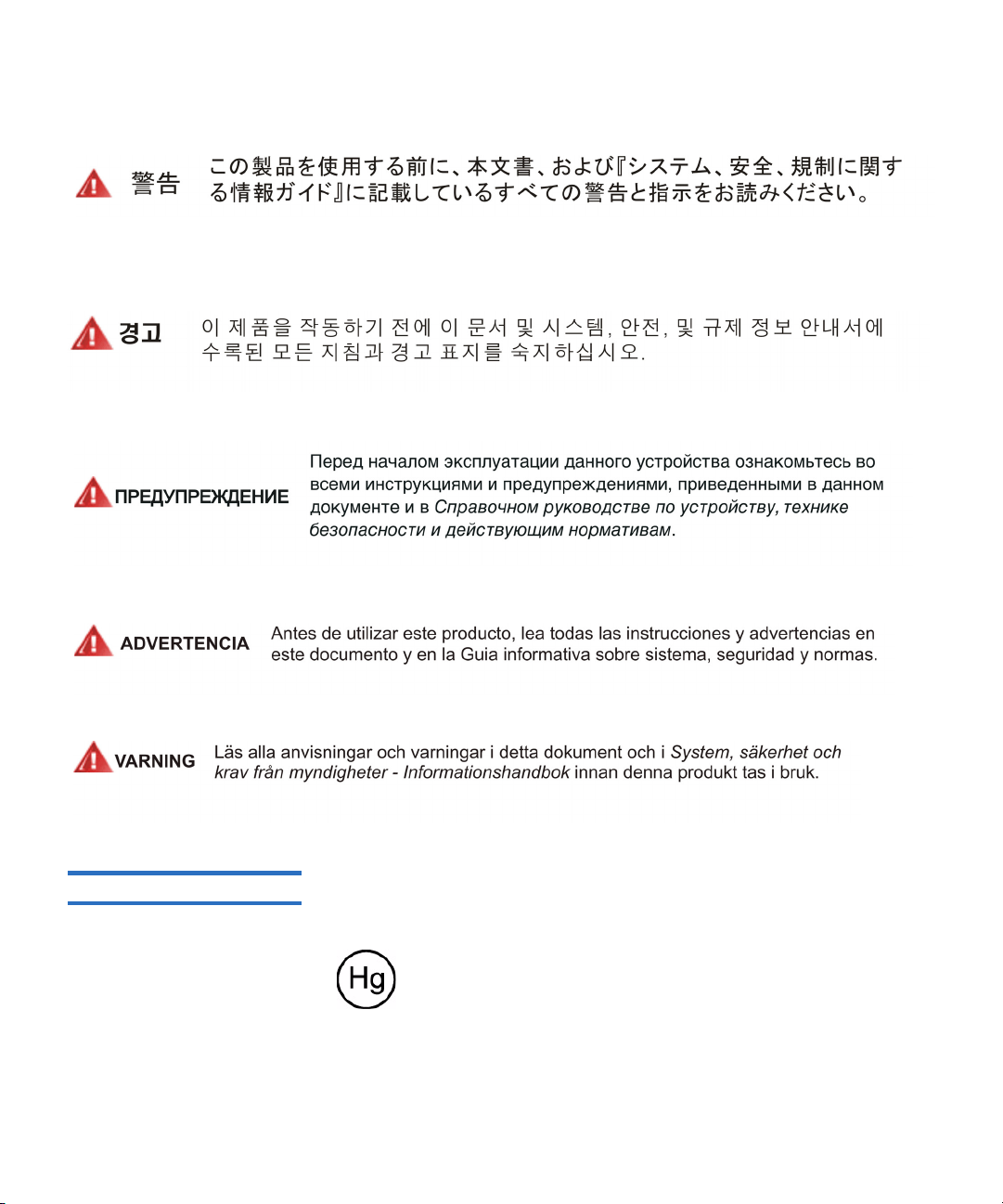
序
水銀に関する説明
プロジェクタ、LCD ディスプレイ、および一部の多機能プリ
ンタには、高エネルギー効率の照明目的で少量の水銀が含まれ
たランプが使用されています。これらの製品の水銀ランプに
は、それを示すラベルが貼付されています。ランプは、地域、
都道府県、国の法律に従って管理してください。詳細は、Electronic
Scalar i500 ユーザーズ ガイド 3
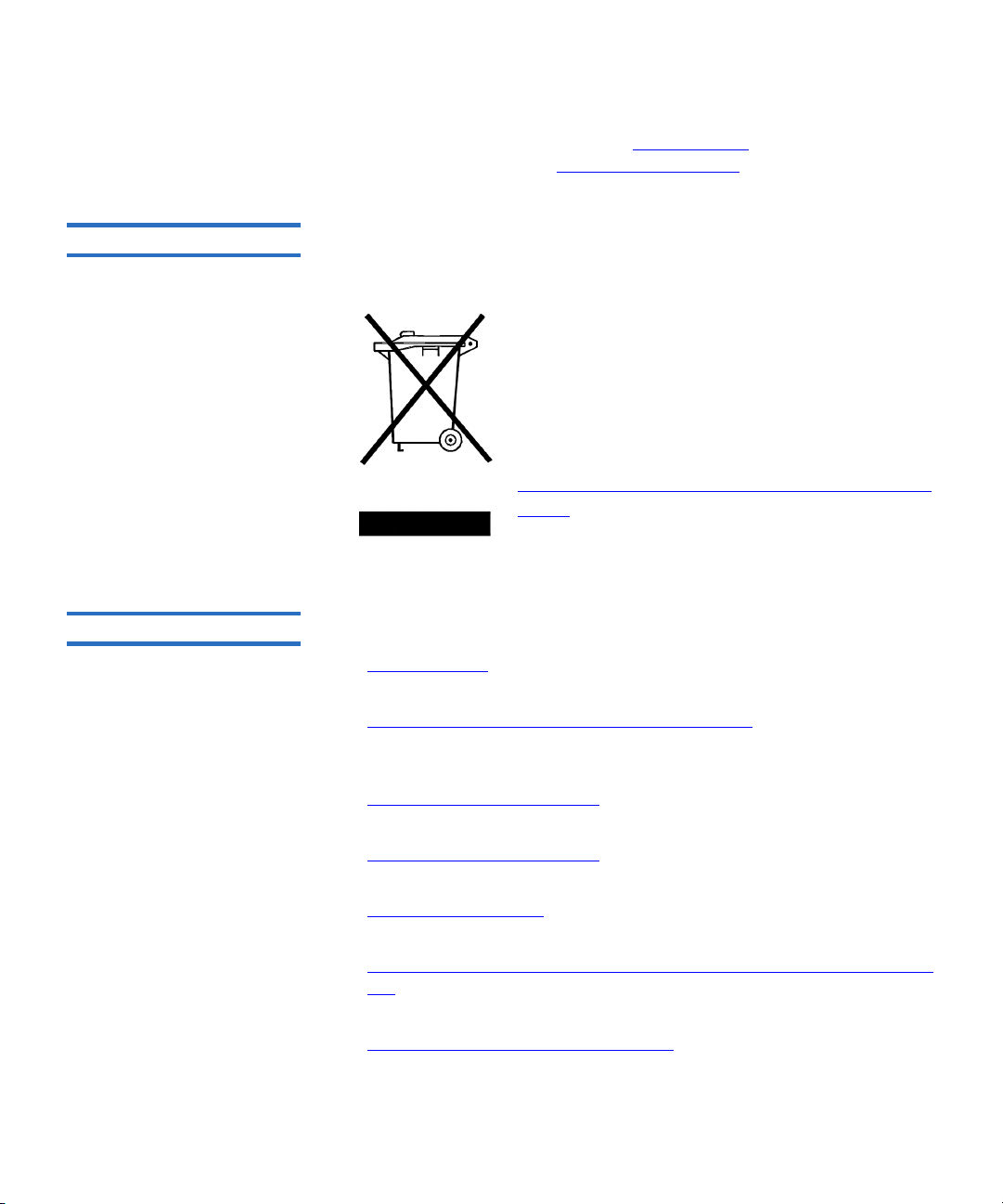
電気・電子機器の廃棄について
序
Industries Alliance のウェブサイト www.eiae.org を参照してください。
ランプの廃棄については、www.lamprecycle.org
を参照してください。
製品またはパッケージに貼付されているこのマー
クは、この製品を他の廃棄物と一緒に廃棄できな
いことを示しています。指定の電気・電子機器リ
サイクル回収所に引き渡す必要があります。機器
廃棄の別途回収とリサイクルは、天然資源の保存
と健康や環境の保全に役立ちます。リサイクル用
に廃棄する製品の集積場所については、クアンタ
ムのウェブサイト
http://www.quantum.com/AboutUs/weee/Inde
x.aspx で確認するか、地区の政府機関、家庭廃棄
物処理業者、または製品をお買い上げいただいた
販売店にお問い合わせください。
本書の構成
本書は次の章から成ります。
• 第
1 章「説明」:基本的なライブラリの設定と機能について説明しま
す。
• 第
2 章「ユーザー インターフェイスについて」:オペレータ パネル
とウェブ クライアント、およびそれぞれの機能について説明しま
す。
3 章「ライブラリの設定」:ライブラリを使用する前の設定する方
• 第
法を説明します。
• 第
4 章「ライブラリの実行」:ライブラリ、テープ ドライブ、メ
ディアの操作方法を説明します。
• 第
5 章「情報の表示」:ライブラリに組み込まれたレポートを使って
必要な情報を入手する方法を説明します。
• 第
6 章「ライブラリとテープ ドライブ ファームウェアのアップデー
ト」:ライブラリとテープ ドライブ ファームウェアのアップデート
方法を説明します。
• 第
7 章「取り付け、取り外し、交換」:ライブラリのハードウェア
コンポーネント ( モジュール、テープ ドライブ、電源、ケーブルな
ど ) を取り付け、削除、交換する方法を説明しま。
Scalar i500 ユーザーズ ガイド 4
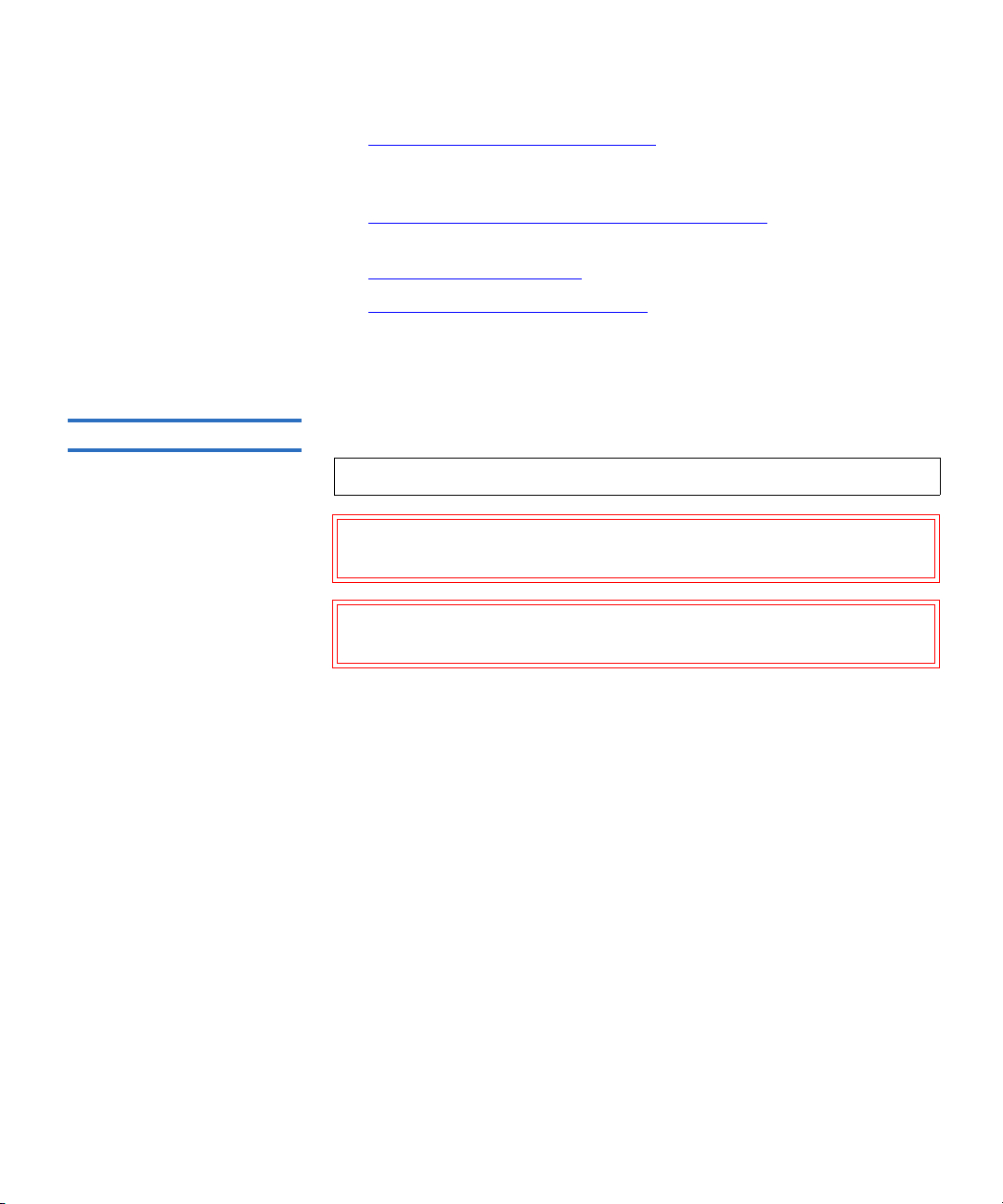
• 第 8 章「トラブルシューティング」:ライブラリの診断レポート シ
ステム (RAS チケット ) とその使い方を説明します。トラブルシュー
ティングの目的で実行できる診断テストについも説明しています。
9 章「カートリッジとバーコードの取り扱い」:カートリッジの取
• 第
り扱いガイドラインを説明します。
序
表記規則
• 付録
• 付録
A「ライブラリ仕様」:ライブラリの仕様をリストにします。
B「TapeAlert フラグの説明」:ライブラリの RAS チケットとレ
ポートに表示されるすべての TapeAlerts について説明します。
本書の終りに用語集があります。
このマニュアルでは、以下の表記規則を使用しています。
注: 注:主要トピックに関連する重要な情報を強調します。
注意: 注意:機器に危険が及ぶ可能性を示して損傷を未然に防ぎま
す。
警告: 警告:人身に危険が及ぶ可能性を示し、怪我を未然に防ぎま
す。
このマニュアルでは、以下のように位置を表します。
• 右側 — そのコンポーネントに向かって右側を示します。
• 左側 — そのコンポーネントに向かって左側を示します。
Scalar i500 ユーザーズ ガイド 5

序
関連ドキュメント
以下は Scalar i500 の関連ドキュメントです。ドキュメントはパッケージ
内の製品 CD または
http://www.quantum.com/ServiceandSupport/SoftwareandDocument
ationDownloads/Index.aspx でご覧いただけます。
ドキュメント番号ドキュメントのタイ
トル ドキュメントの説明
6-01741-xx
6-01317-xx
Scalar i500 スタート
ガイド
Scalar i500 および
Scalar i2000 用
Quantum Intelligent
基本的なケーブル接続と設
定の手順を説明します。
SAN 環境で使用できるイ
ンターフェイス規格を記載
します。
Libraries リファレン
ス ガイド
6-01370-xx
Scalar i500 SNMP リ
ファレンス ガイド
Scalar i500 ライブラリ
SNMP から取得できる情報
について説明します。
6-00676-xx
SNC ファームウェア
4 および 5 ユーザー
ズ ガイド
ファイバ チャネル間の接続
を提供するオプションのコ
ンポーネント、ストレージ
ネットワーク コントローラ
について説明します。
6-01385-xx
6-01524-xx
Scalar i500 開梱手順
(5U)
Scalar i500 開梱手順
開梱手順を説明していま
す。
開梱手順を説明します。
(14U)
6-01525-xx
Scalar i500 開梱手順
開梱手順を説明します。
(23U)
6-01378-xx
リリース ノート 前回のリリース以降にシス
テムまたはファームウェア
に加えられた変更、互換
性、既知の問題点と回避策
を説明します。
Scalar i500 ユーザーズ ガイド 6
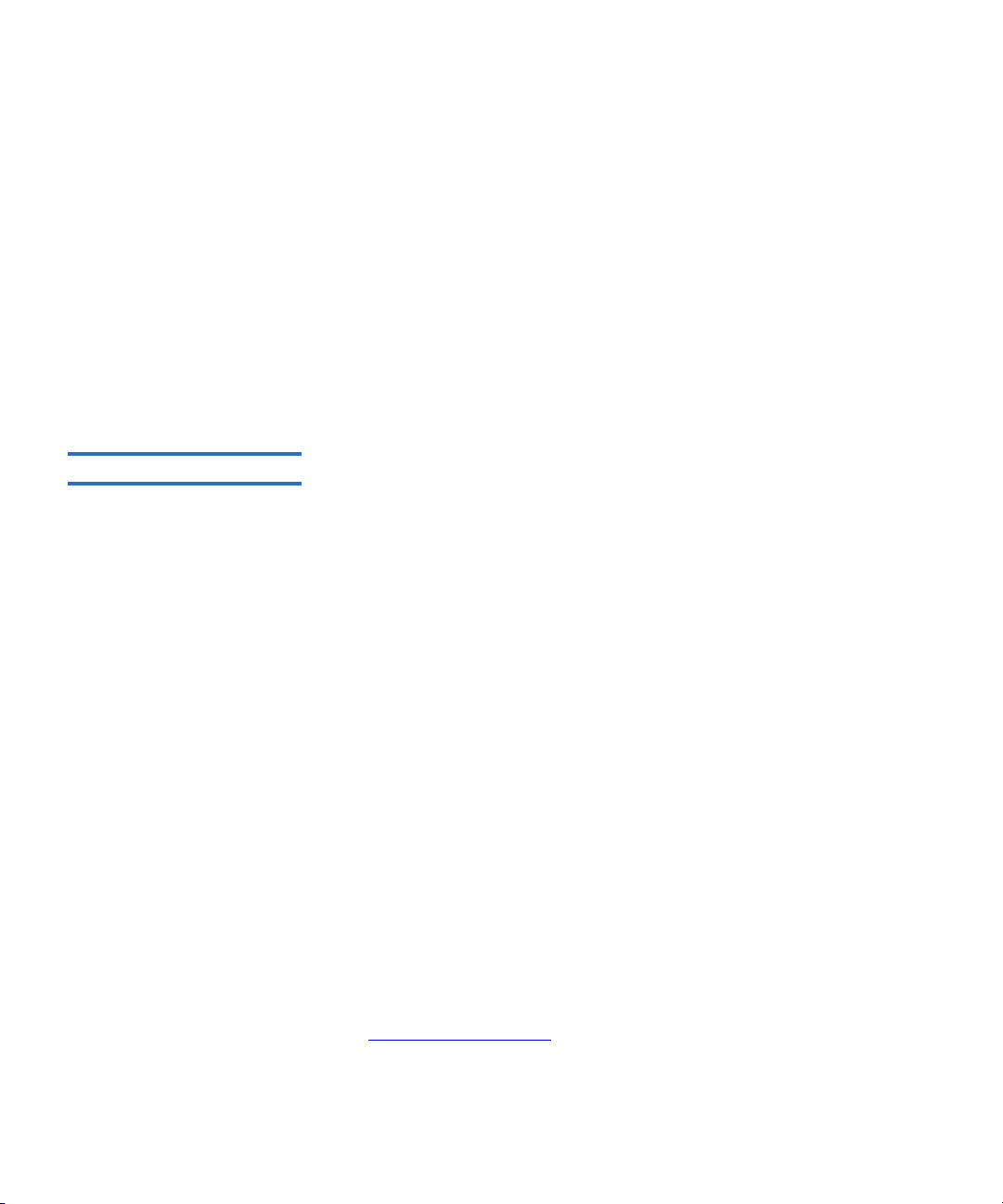
テープ ドライブとカートリッジについては、該当する製品マニュアルを
参照してください。
序
お問い合わせ
SCSI-2 の仕様
SCSI-2 の通信仕様は、1990 年 3 月 9 日付で提唱された情報システムの米
国標準規格です。この規格のコピーは下記から入手できます。
Global Engineering Documents
15 Inverness Way, East
Englewood, CO 80112
(800) 854-7179 or (303) 397-2740
クアンタム社へのお問い合わせは下記までお願いいたします。
クアンタム本社
Scalar i500 のマニュアルやその他の製品のご注文については、下記まで
ご連絡ください。
Quantum Corporation
P.O. Box 57100
Irvine, CA 92619-7100
(949) 856-7800
(800) 284-5101
0
0
技術出版物
既存のマニュアルについてのご意見は、下記まで電子メールでお寄せく
ださい。
doc-comments@quantum.com
クアンタム ホーム ページ 0
下記のクアンタム ホーム ページをご覧ください。
http://www.quantum.com
Scalar i500 ユーザーズ ガイド 7
0
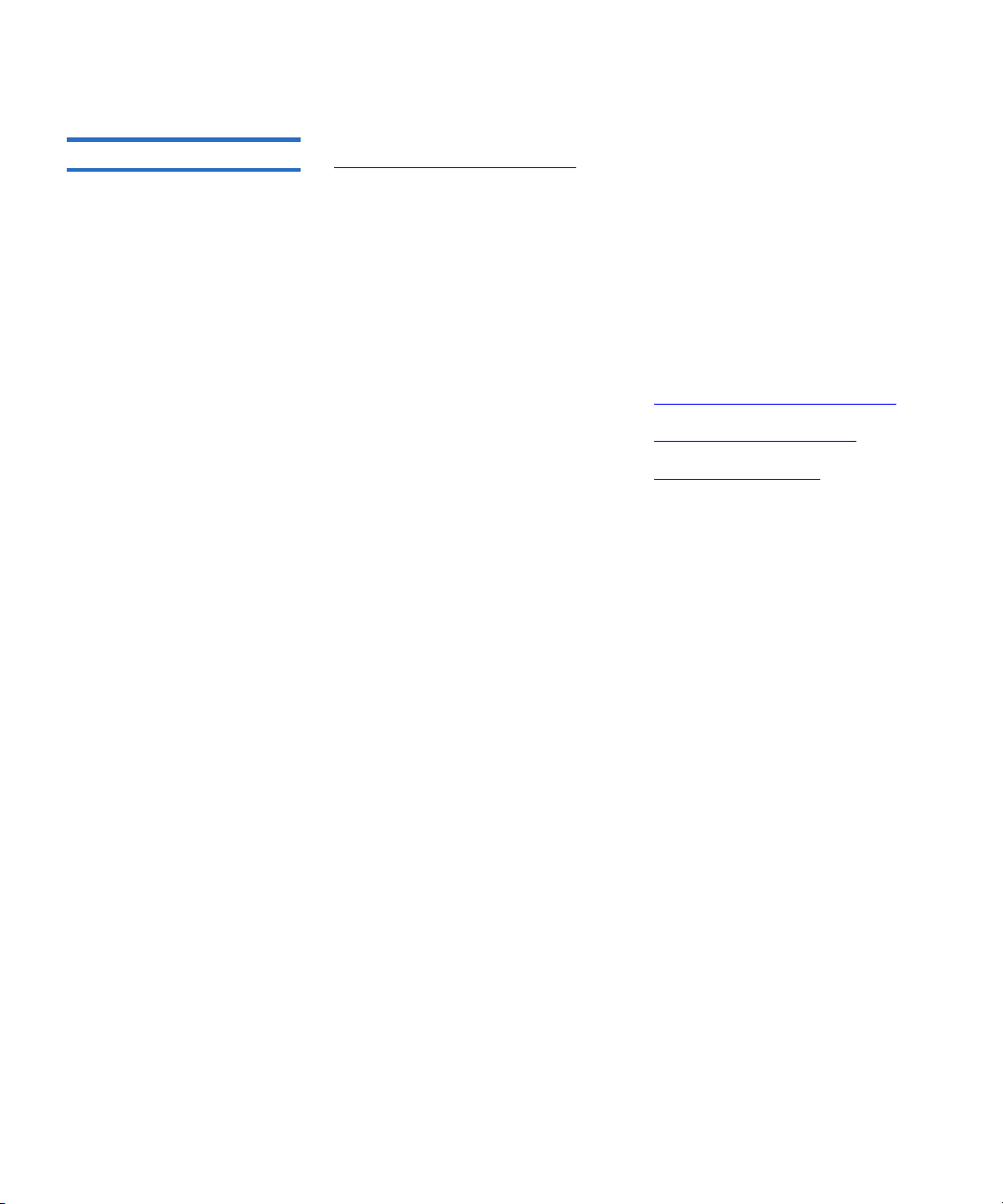
序
詳細情報とヘルプ
この製品の詳細については、サービスとサポートのウェブサイト
www.quantum.com/support
をご覧ください。サービスとサポートの
ウェブサイトには、よくある質問 (FAQ) など、役立つ情報が豊富に揃っ
ています。また、このサイトからソフトウェア、ファームウェア、ドラ
イバにもアクセスできます。
その他の質問やトレーニングについては、下記のクアンタムまでご連絡
ください。
グローバル電話対応
その他の連絡方法:
サービスの要請方法:
1-800-284-5101
www.quantum.com/support
www.quantum.com/osr
Quantum Corporation www.quantum.com
Scalar i500 ユーザーズ ガイド 8
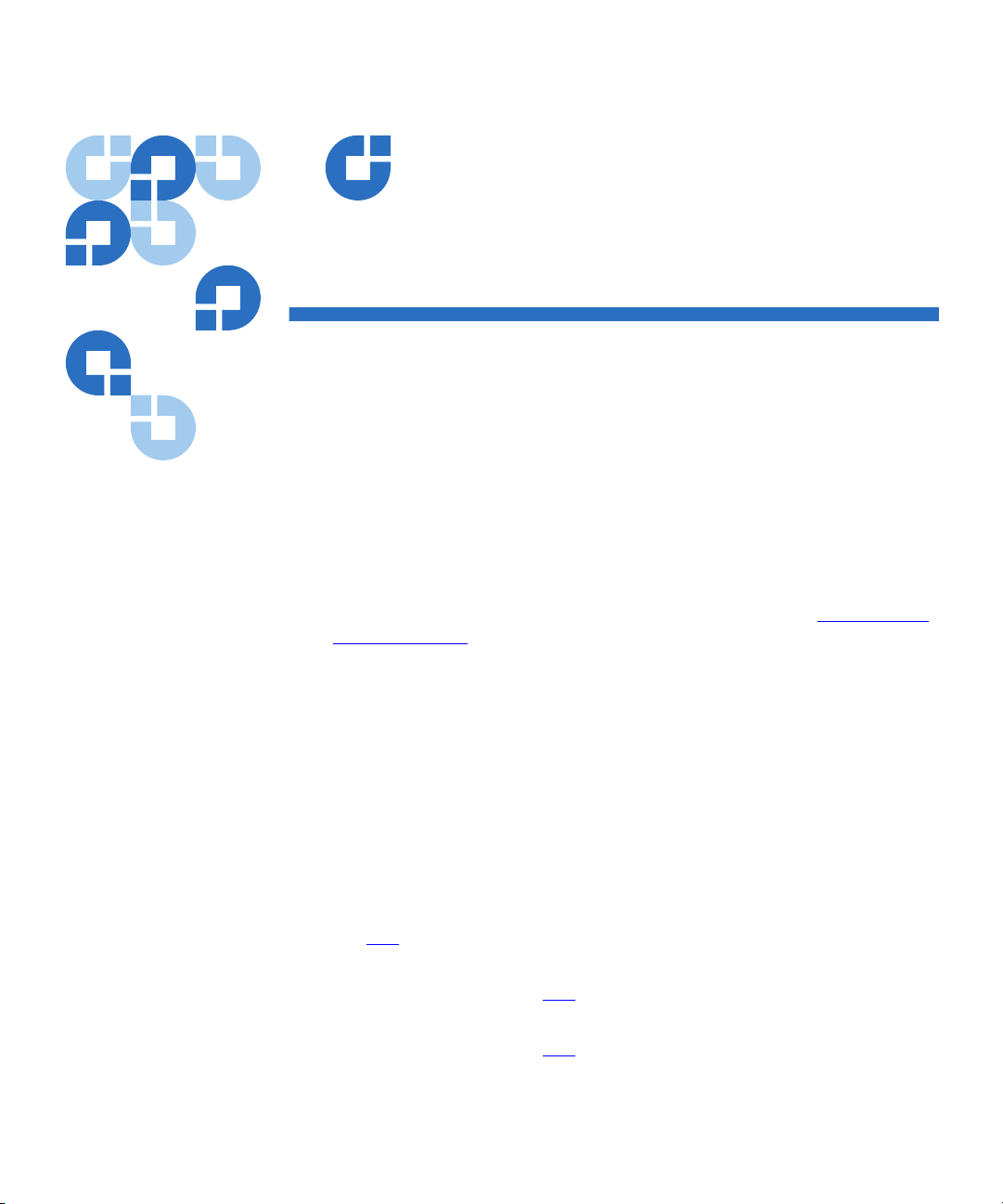
第 1 章
1 説明
Scalar i500 は、テープ カートリッジの検索、保存、および制御を自動化
します。テープ カートリッジはライブラリに保管され、ライブラリで実
行しているァームウェアやホスト システム上で実行しているソフトウェ
アを使用して、テープ ドライブから出し入れします。
インテリジェントなライブラリという点で、Scalar i500 テープ ライブラ
リは他のテープ ライブラリとは異なります (13 ページの「インテリジェ
ント ストレージ」 を参照 )。Scalar i500 テープ ライブラリは、高度な管
理機能と信頼性に加えて、スケーラブルな性能とストレージ容量を提供
します。ストレージ容量やテープ ドライの必要条件の変化に応じて、ラ
イブラリに拡張モジュールを追加して、最大 41 ラック ユニットの構成
が可能です (1U = 1.75 cm で 41U)。
Scalar i500 ライブラリは、設置、設定、および現場でのアップグレード
が簡単にできるように設計されています。Scalar i500 ライブラリは、5U
制御モジュールと 9U 拡張モジュールの 2 つのビルディング ブロックの
上に構築されます。
これらのビルディング ブロックは、以下のライブラリ構成の基盤となり
ます。
• スタンドアロンの 5U 制御モジュール 1 つから成る 5U ライブラリ。
1 は 5U ライブラリの前面図です。
図
•5U 制御モジュール 1 つと 9U 拡張モジュール 1 つから成る 14U ライ
ブラリ。11 ページの 図
•5U 制御モジュール 1 つと 9U 拡張モジュール 2 つから成る 23U ライ
ブラリ。12 ページの 図
Scalar i500 ユーザーズ ガイド 9
2 は 14U ライブラリの前面図です。
3 は 23U ライブラリの前面図です。
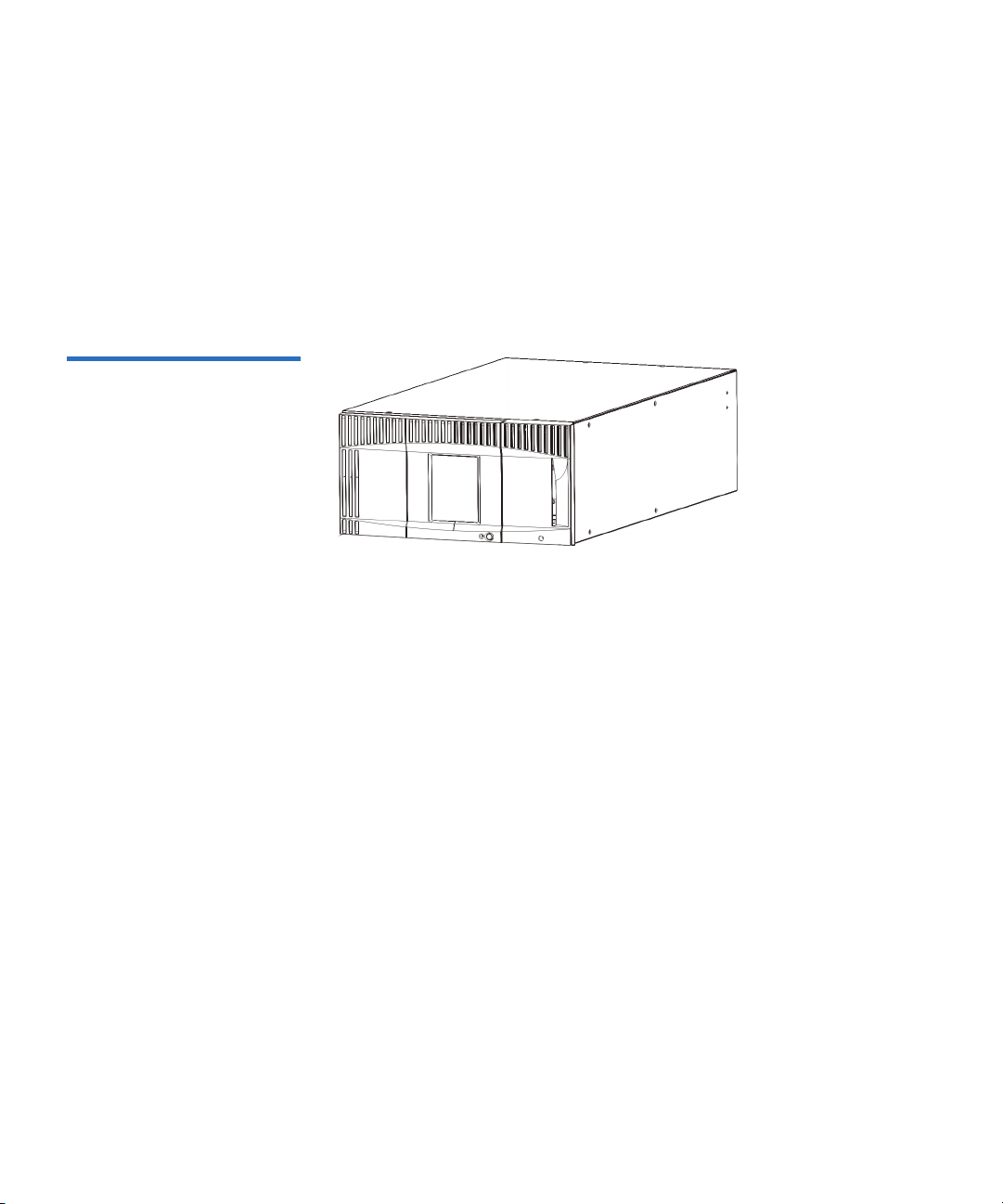
第 1 章 説明
5U、14U、23U ライブラリは、Scalar i500 システムの基本システムで
す。9U 拡張モジュールを追加すると、基本システムを次のようにアッ
プグレードできます。
•5U 制御モジュール 1 つと 9U 拡張モジュール 3 つから成る 32U ライ
ブラリ
•5U 制御モジュール 1 つと 9U 拡張モジュール 4 つから成る 41U ライ
ブラリ
図 1 5U ライブラリ構成 ( スタ
ンドアロンの制御モジュール )
1
Scalar i500 ユーザーズ ガイド 10
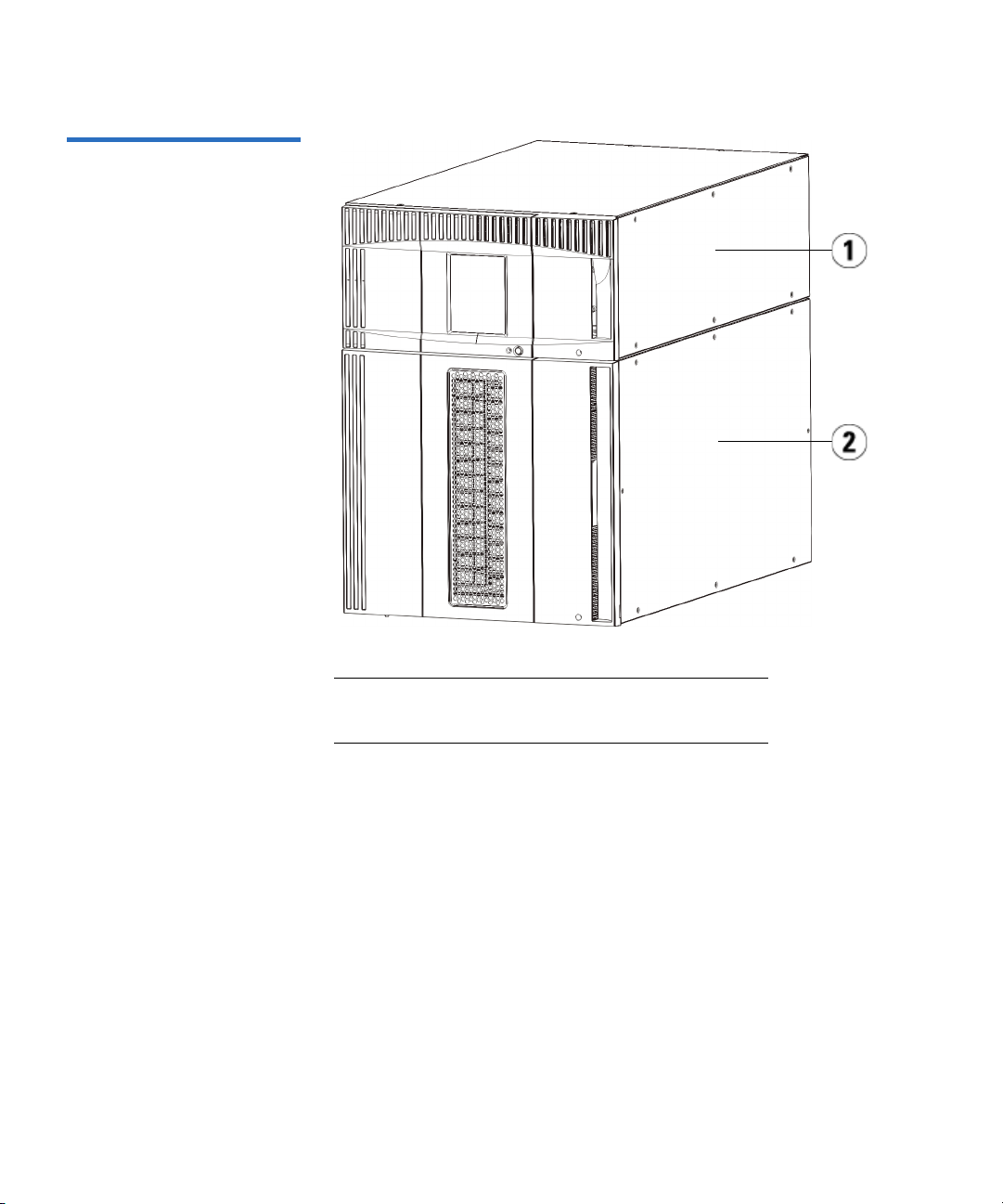
図 2 14U ライブラリ構成 (5U
制御モジュール + 9 U 拡張モ
ジュール 1 つ )
第 1 章 説明
1 制御モジュール
2 拡張モジュール
Scalar i500 ユーザーズ ガイド 11
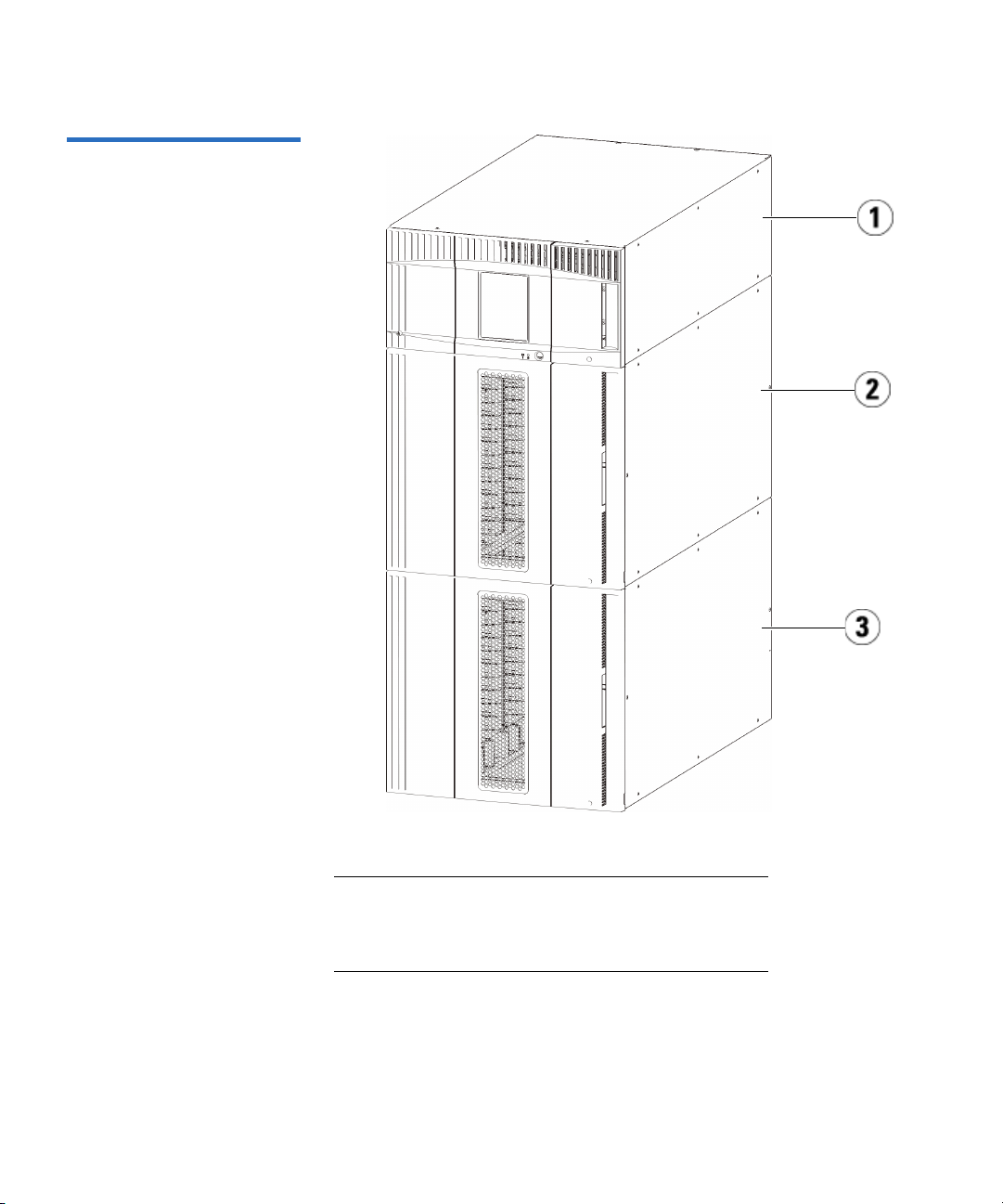
図 3 23 U ライブラリ構成 (5U
制御モジュール + 9 U 拡張モ
ジュール 2 つ )
第 1 章 説明
15U 制御モジュール
29U 拡張モジュール
39U 拡張モジュール
Scalar i500 ユーザーズ ガイド 12
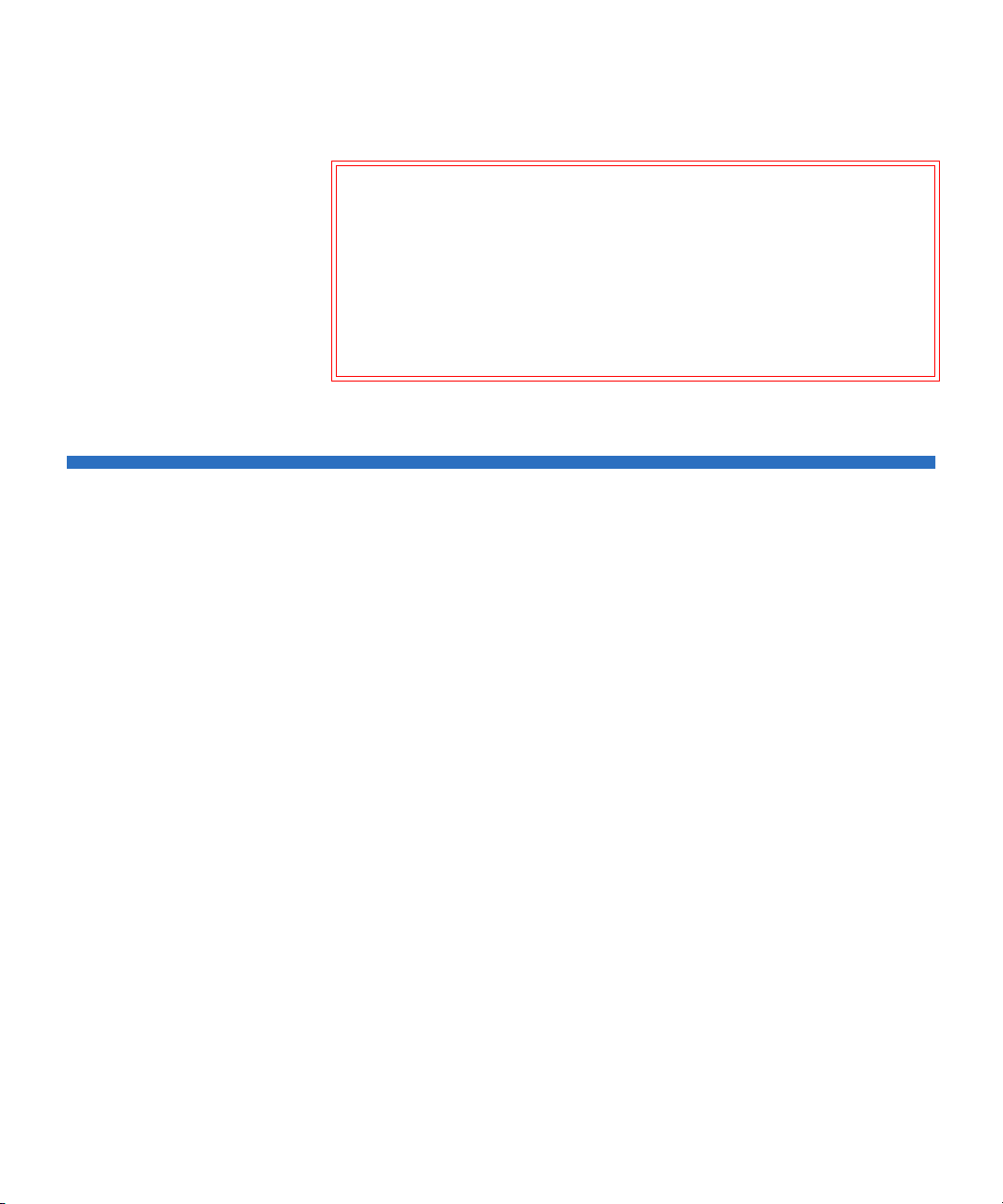
警告: 14U より高く積み上げるライブラリはすべて、主要保護接地
( アース ) 端子付きのラックに設置し、電源は工業用プラグと
壁コンセントか、1.5 mm2 (14 AWG) 以上の断面積を持つ
IEC 60309 ( または該当する国内の基準 ) 準拠の保護接地
( アース ) コンダクタが備わった電源接続器、あるいはその両
方を使用して供給する必要があります。
ライブラリの前面と背面には、通気や作業用のスペースを
60cm ほど空けてください。
インテリジェント ストレージ
Scalar i500 は、進化し続けるミッドレンジ ストレージ環境に、速度と操
作性と高信頼のデータ保護を提供するインテリジェントなライブラリ プ
ラトフォームです。Scalar i500 は、モジュラー設計と連続ロボット機能
を組み合わせて、業界をリードする拡張性、性能、および信頼性を提供
しています。Quantum の iPlatform アーキテクチャと iLayer 管理アプ
ローチを使用して設計された Scalar i500 は、バックアップの管理を容易
にします。障害を未然に防ぐモニター機能とリモート診断機能により、
サービス コール数を 50% 削減し、問題解決に要する時間を 30% 短縮し
ます。キャパシティ オンデマンド (COD) のスケーラビリティにより、
ライブラリはユーザーのデータに影響を与えることなく拡張できます。
また、Scalar i500 はディスク バックアップと簡単に統合できるので、次
世代のバックアップ アーキテクチャにも最適なライブラリと言えます。
Scalar i500 は高信頼性、高性能なバックアップ、確実な復元、効果的な
長期保護によって、IT 管理責任者の将来的なニーズにも応できます。
第 1 章 説明
インテリジェント ストレージ
Scalar i500 ユーザーズ ガイド 13
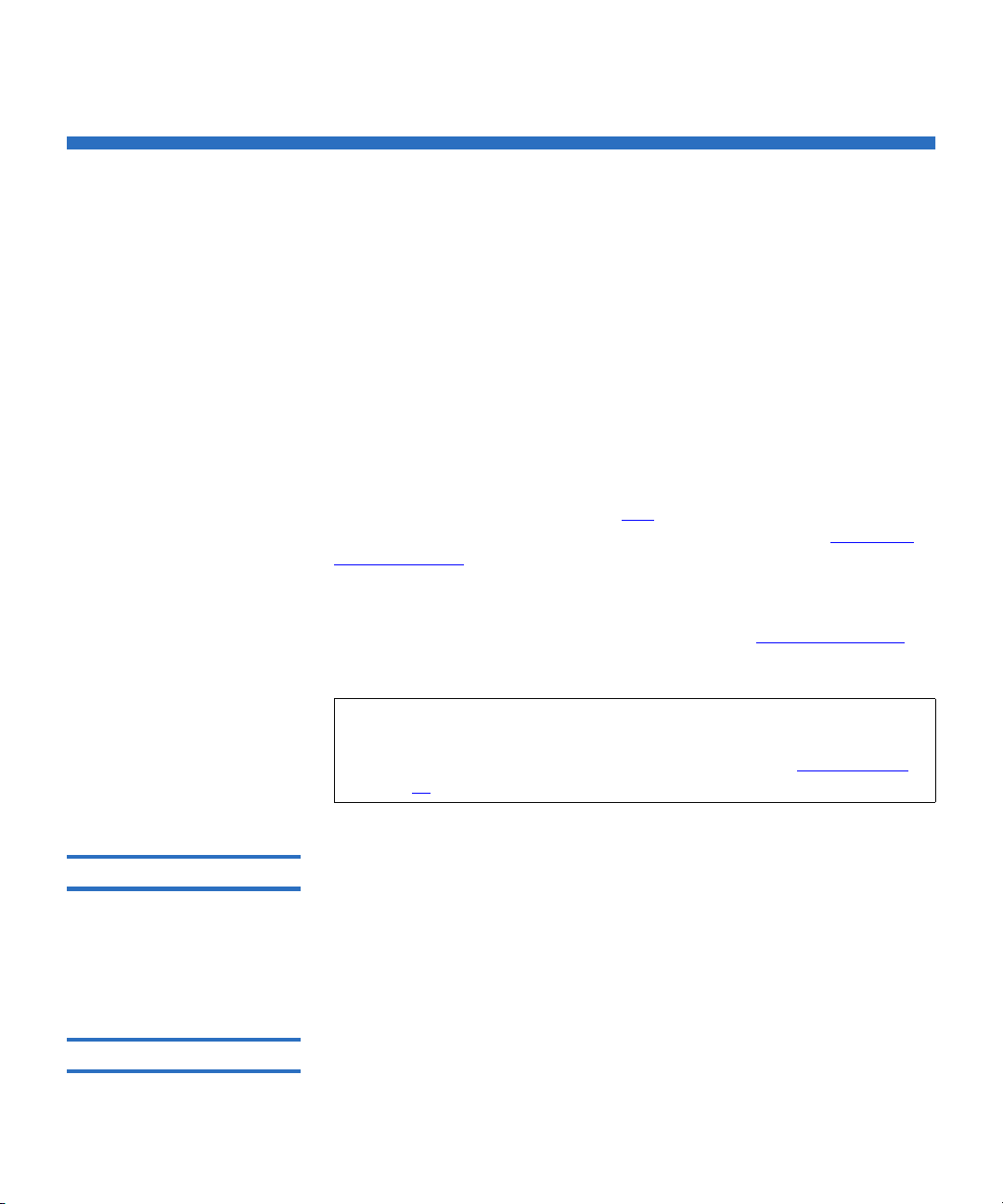
モジュール
第 1 章 説明
モジュール
Scalar i500 ライブラリはモジュール方式なので、いつでも増設できます。
Scalar i500 ライブラリには、以下の 3 種類の基本システムがあります。
• 制御モジュール 1 つから成る 5U ライブラリ
•5U 制御モジュール 1 つと 9U 拡張モジュール 1 つから成る 14U ライ
ブラリ
•5U 制御モジュール 1 つと 9U 拡張モジュール 2 つから成る 23U ライ
ブラリ
これらの設定は、9U 拡張モジュールをラックの高さ 41U まで追加して
拡張できます。拡張モジュールを使用すると、ストレージとテープ ドラ
イブ必要量の変化に応じて容量を追加できます。ライブラリのスケーラ
ビリティについては、15 ページの 図
ルの取り付け、取り外し、交換については、190 ページの「取り付け、
取り外し、交換」を参照してください。
各モジュールには一定数の固定ストレージ スロット、I/E ステーション
スロット、テープ ドライブ スロットがあります。各ライブライ設定で
使用できるスロット数については、385 ページの「ライブラリの容量
を参照してください。
4 を参照してください。モジュー
」
注: このユーザーズガイドでは、 どのライブラリ構成でもアクセ
スできない最下段の 5 スロットは含まれていません。これら
のスロットの詳細については、145 ページの「未使用スロッ
ト」を参照してください。
制御モジュール 1
拡張モジュール 1
Scalar i500 ユーザーズ ガイド 14
制御モジュールは、すべての Scalar i500 ライブラリ構成に必要です。制
御モジュールには、ロボット制御、ライブラリ制御ブレード (LCB)、お
よびタッチ スクリーン ディスプレイが含まれています。また、制御モ
ジュールには、インポート / エクスポート (I/E) ステーション、固定ス
トレージ スロット、テープ ドライブのほかに、少なくとも 1 つ電源装置
が含まれています。
拡張モジュール は、制御モジュールの上下に積み重ねることができる
追加モジュールです。拡張モジュールには、固定ストレージ スロット、
テープ ドライブ スロット、電源スロットが含まれています。拡張モ
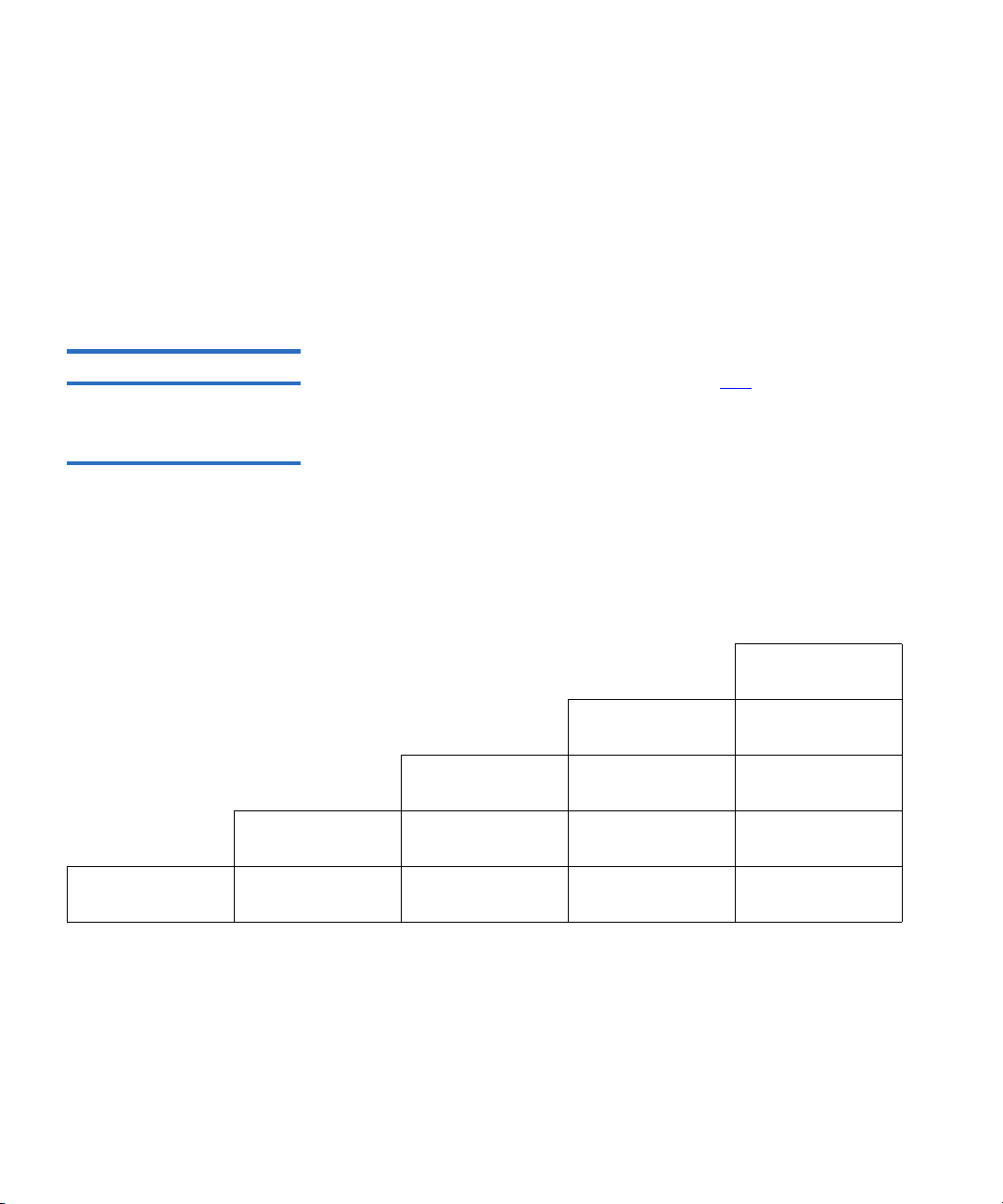
第 1 章 説明
モジュール
ジュールの I/E ステーションが含まれているので、ストレージとして構
成できます。拡張モジュールにはオプションの Fibre Channel (FC) 入力
/ 出力 (I/O) ブレード用のベイも含まれており、ライブラリの FC ドライ
ブに FC 接続を提供します。
拡張モジュールがストレージにのみ使用され、テープ ドライブまたは
FC I/O ブレードが含まれていない場合は、電源装置を別途用意する必
要はありません。電源はすべて制御モジュールから供給されます。
積み重ね可能 1
図 4 基本システムと拡張モ
ジュール
5U
(41 スロット )
5U
制御モジュール
(133 スロット )
制御モジュール
拡張モジュール
ライブラリのラックの高さは最大 41U で、これは 5U 制御モジュール 1
つと 9U 拡張モジュール 4 つで構成されます。図
4 はライブラリの積み
重ね機能と、推奨されるライブラリ構成を示したものです。.
14U
5U
9U
23U
(225 スロット )
5U
制御モジュール
9U
拡張モジュール
9U
拡張モジュール
32U
(317 スロット )
5U
制御モジュール
9U
拡張モジュール
9U
拡張モジュール
9U
拡張モジュール
41U
(409 スロット )
9
U 拡張モジュール
5U
制御モジュール
9U
拡張モジュール
9U
拡張モジュール
9U
拡張モジュール
Scalar i500 ユーザーズ ガイド 15

前面パネルのコンポーネント
図 5 は、ライブラリの前面ネルのコンポーネントです。図 5 の次に、コ
ンポーネントの詳細を説明します。
図 5 前面パネルのコンポーネ
ント
第 1 章 説明
前面パネルのコンポーネント
1 アクセス ドア
2 オペレータ パネル
3I/E ステーション
4 前面の電源スイッチ
アクセス ドア 1
Scalar i500 ユーザーズ ガイド 16
アクセス ドアからライブラリの内部コンポーネントにアクセスできま
す。各制御モジュールと拡張モジュールにはアクセスドアが付いていま

第 1 章 説明
前面パネルのコンポーネント
す。ライブラリからカートリッジを一括ロード
/
アンロードする場合を除
いて、このドアからライブラリにアクセする必要はほとんどありません。
アクセス ドアは I/E ステーションのドアによってロックされています。
アクセス ドアを開くには、最初に I/E ステーションのドアを開く必要が
あります。ライブラリにアクセスできないようにする場合は、I/E
station のドアをロックしてください。これはセキュリティ上の理由から
お勧めします。ドアをロックすると、権限のないユーザーがテープ カー
トリッジにアクセスするのを防止できます。
Operations ( 操作 ) メニューのコマンドを使すると、I/E ステーション ド
アをロックまたはロック解除できます。 詳細については、159 ページの
ステーションのロックとアンロック」を参照してください。
「I/E
アクセス ドアが開いていると、ライブラリを使用できません。いずれか
のモジュールのアクセス ドアが開くと、進行中のモーション コマンド
がべて停止し、ピッカーがライブラリの下までゆっくりと移動します。
アクセス ドアを閉じると、ピッカーのメディアが元のスロットに戻り、
ライブラリのインベントリが実行されます。
注意: ロボットの操作中にアクセス ドアを開けないようにしてくだ
さい。ロボットが直ちに停止し、進行中の操作を完了できま
せん。
I/E ステーション 1
I/E ステーションでは、ライブラリの通常操作の中断を最小限に抑えな
がら、カートリッジのインポートとエクスポートができます。I/E ス
テーションは、制御モジュールの前面と拡張モジュールの前面にありま
す。5U I/E ステーションでは 1 つのリムーバブル マガジンに 6 つの
カートリッジを挿入できます。9U I/E ステーションでは 2 つのリムーバ
ブル マガジンに 12 のカートリッジを挿入できます。
I/E ステーションは、ライブラリ リソースの論理区域の一部 ( パーティ
ション ) になれると同時に、ストレージとしても構成できます。I/E ス
テーションはすべてのパーティションで共有されますが、I/E ステー
ション スロットは、一度に 1 つのパーティションのみに所有されます。
I/E ステーションのスロットを Cond id="98" cond1="ADIC"
cond2="Dell" cond3="Tandberg"/> パーティションに割り当てると、そ
のパーティションのみがこのスロットにアクセスできます。
オペレータ パネル 1
Scalar i500 ユーザーズ ガイド 17
オペレータ パネルは、グラフィカル ユーザー インターフェイス (GUI)
が表示されるタッチ スクリーン ディスプレイ装置です。オペレータ パ

第 1 章 説明
背面パネルのコンポーネント
ネルは制御モジュールのアクセス ドアにあります。ライブラリの操作や
サービス機能は、この画面から実行します。GUI は、リモートでウェブ
クライアントからもアクセスできます。ライブラリ ユーザー インター
フェイスの詳細については、第
を参照してください。
2 章 ユーザー インターフェイスについて
前面の電源スイッチ 1
前面の電源スイッチを切ると、ロボットとオペレータ パネルがオフにな
りますが、まだ電気は流れています。ライブラリを手動でリブートまた
はシャットダウンするには、前面の電源スイッチを使用します。ライブ
ラリを安全にシャットダウン / 再起動する方法については、162 ページ
の「ライブラリのシャットダウンと再起動
背面パネルのコンポーネント
図 6 は、ライブラリの背面パネルのコンポーネントです。図 6 の次に、
コンポーネントの詳細を説明します。
」を参照してください。
Scalar i500 ユーザーズ ガイド 18

図 6 背面パネルのコンポーネ
ント
第 1 章 説明
背面パネルのコンポーネント
1 ライブラリ制御ブレード (LCB)
2 FC I/O ブレード ( オプション )
3 FC I/O ファン ブレード (FC I/O ブレードに必要 )
4 背面の電源スイッチ
5 電源装置
6
拡張モジュールの上段と下段のイーサネット ポート
後部の電源スイッチ 1
後部の電源スイッチは各電源装置にあります。電源装置の後部電源ス
イッチを切ると、ライブラリへのすべての電源供給が停止します。後部
の電スイッチは緊急時と修理時にのみ使用してください。
Scalar i500 ユーザーズ ガイド 19

第 1 章 説明
背面パネルのコンポーネント
警告: ライブラリを修理するときは、必ず後部電源スイッチをオフ
にしてください。担当者や建物に危険が及ぶ場合は、直ちに
後部電源スイッチを切り電源コードをすべて抜いてください。
注意: 緊急の場合を除いて、後部電源スイッチを切る前に、シャッ
トダウンの手順を実行してください。ライブラリのシャット
ダウン方法については、162 ページの「ライブラリのシャッ
トダウンと再起動」を参照してください。
電源システム 1
ライブラリは、電源の単一構成および冗長構成をサポートしています。
単一電源の構成には AC ライン入力と DC 電源が 1 つずつあります。冗
長構には AC ライン入力と DC 電源が 2 つずつあります。
冗長電源の場合は、ハードウェアをホットスワップ ( ハードウェアを交
換している間もライブラリに電力を供給 ) でき、他のモジュールをホッ
トアド ( ハードウェアを追加している間もライブラリに電力を供給 ) で
きます。
警告: 電源コンセントはライブラリの近くに置き、すぐにアクセス
できる必要があります。
注意: 制御モジュールと、ドライブを搭載した各拡張モジュールに
は、ドライブ 4 つに最低 1 つの電源装置が必要です。各モ
ジュールに 冗長電源装置を 1 つ追加できます。1 つのモ
ジュールに電源装置を 1 つ設し、別のモジュールに別の電源
装置を設置しても、冗長電源にはなりません。冗長電源にす
るには、2 つの電源装置が同じモジュールに存在する必要が
あります。
電力システムは、以下のコンポーネントで構成されています。
• 電源装置
•AC 電源コード
電源には、ステータス情報を表す 3 つの LED が付いています。これらの
LED ステータス インジケータの色は緑と青です。
•
緑 は AC OK または DC OK を表します。
Scalar i500 ユーザーズ ガイド 20

図 7 電源装置の LED
第 1 章 説明
背面パネルのコンポーネント
• 青 はスワップモードの電源状態を表します。
図
7 に、電源 LED を示します。LED の動作の詳細については、365 ペー
ジの「電源装置の
LED」を参照してください。
1LED
Scalar i500 ユーザーズ ガイド 21

第 1 章 説明
背面パネルのコンポーネント
ライブラリ制御ブレード 1
ライブラリ制御ブレード (LCB) は、オペレータ パネルやピッカー アセ
ンブリを含むライブラリ全体を管理し、ライブラリが適切に機能するよ
うにシステム テストを実行します。LCB は、Fibre Channel (FC) I/O ブ
レード スロットへの内部通信機能も提供します。LCB には 4 つのイーサ
ネット ポートがあり、ライブラリで合計 4 つの FC I/O ブレードをサ
ポートします。
LCB の状態は、信頼性、可用性、保守性 (RAS) を示す 3 つの LED ス
テータス インジケータからわかります。これらのインジケータの色は、
緑、黄、青です。
緑 はプロセッサの状態を表します。
•
•
黄 は正常性の状態を表します。
•
青 は電源制御の状態を表します。
図
8 に、LCB のコンポーネントとその LED の位置を示します。LCB
LED の動作の詳細については、359 ページの「LCB
および FC I/O ブ
レードの LED」を参照してください。
Scalar i500 ユーザーズ ガイド 22

図 8 ライブラリ制御ブレード
第 1 章 説明
背面パネルのコンポーネント
1LED (青、黄、緑 )
2 ギガビット イーサネット ( 外部ネットワーク )
ポート
3 イーサネット I/O ブレード制御ポート (FC I/O ブ
レードが搭載されていない場合は無効 )
4 サービス イーサネット ポート
5 サービス シリアル ポート
Fibre Channel I/O
ブレード1
拡張モジュール は、ライブライに FC テープ ドライブを接続する Fibre
Channel (FC) I/O ブレード ( オプション ) をサポートしています。各 FC
I/O ブレードには、テープ ドライブの動作の性能と信頼性を強化する接
続性と機能を提供するコントローラが組み込まれています。また、I/O
ブレードは FC テープ ドライブ接続を統合して、スイッチ ポートと配線
の必要条件を減らします。
Scalar i500 ユーザーズ ガイド 23

第 1 章 説明
背面パネルのコンポーネント
各 FC I/O ブレードには、自動交渉機能を備えた 6 つの 4Gb/s FC ポート
とバックプレーン接続があります。FC I/O ブレードは、2 つのホスト通
信ポート FC ドライブへの 4 つの接続ポートを提供します。FC I/O ブ
レードは拡張モジュール内の I/O ブレードの隣に取り付けたファン ブ
レードによって冷却されます。FC I/O ブレードとファン ブレードは
ホットスワップに対応しています。
FC I/O ブレードは U 制御モジュールに取り付けることができないため、
FC I/O ブレードを含めるには、ライブラリ構成に少なくとも 1 つ拡張モ
ジュールが必要です。制御モジュールのドライブを含め、ライブラリ内
の FC テープ ドライブは、拡張モジュールの FC I/O ブレードに接続で
きます。U 拡張モジュールは、最大 2 つの FC I/O ブレードを収納でき
ます。搭載している拡張モジュールの数によって、ライブラリは
1 ~ 4 個の FC I/O ブレードをサポートできます。どのライブラリ構成
でも、4 個を超える FC I/O ブレードを収納することはできません。制
御モジュールのドライブを含め、ライブラリ内の FC ドライブは、拡張
モジュールの FC I/O ブレードに接続できます。
注: FC I/O メニュー コマンドは、FC I/O ブレードがライブラリ
に搭載されている場合にのみ使用可能です。
FC I/O ブレードは、その状態を 3 色の LED ステータス インジケータで
示します。これらのインジケータの色は、緑、黄、青です。
緑 はプロセッサの状態を表します。
•
•
黄 は正常性の状態を表します。
•
青 は電源制御の状態を表します。
図
9 に、FC I/O ブレードとその LED を示します。FC I/O ファン ブ
レード LED の動作の詳細については、359 ページの「LCB
および FC
I/O ブレードの LED」を参照してください。
I/O ブレードの設定の詳細については、以下を参照してください。
113 ページの「FC I/O
ブレードの操作」
FC I/O ブレードと FC テープ ドライブの設置と配線の詳細については、
第
7 章 取り付け、取り外し、交換を参照してください。
Scalar i500 ユーザーズ ガイド 24

図 9 FC I/O ブレード
第 1 章 説明
背面パネルのコンポーネント
1FC ポートからホストへ
2FC ポートからドライブへ
3LED (青、黄、緑 )
FC I/O ブレードは拡張モジュール内の I/O ブレードの隣に取り付けた
ファン ブレードによって冷却されます。ファン ブレードの取り付けに
ついては、335 ページの「I/O
ファン ブレードの追加、取り外し、交
換」を参照してください。
図
10 は、I/O ファン ブレードとその LED を示しています。単独で黄色
の LED は正常性の状態を表します。I/O ファン ブレード LED の動作の
詳細について、362 ページの「FC I/O
ファン ブレード LED」を参照し
てください。
Scalar i500 ユーザーズ ガイド 25

図 10 FC I/O ファン ブレード
第 1 章 説明
ロボット ステムとバーコード スキャナ
1LED (黄 )
ロボット ステムとバーコード スキャナ
ロボット システムはカートリッジを識別し、ストレージ スロット、
テープ ドライブ、および I/E ステーション間で移動します。ロボット
アーム ( ピッカー ) には、テープ カートリッジをつかんで、モーション
座標 X、Y、Z で指定された位置に動できるピッカー フィンガーがあり
ます。ロボット システムとバーコード スキャナは連動して、ライブラ
リ内のリソースの位置を識別します。
各テープ カートリッジにはバーコードが必要です。バーコードは、イン
ベントリ処理中にバーコード スキャナで読み取ります。インベントリ処
Scalar i500 ユーザーズ ガイド 26

理中、バーコード スキャナは基準ラベルを読み取って、ライブラリに取
り付けられているマガジンやテープ ドライブの種類を識別します。
テープ カートリッジのそれぞれに、機械読み取り可能な固有のバーコー
ド ラベルを貼付する必要があります。異なるテープ カートリッジに、
同じバーコード ラベルを貼付することはできません。このバーコードで
カートリッジを識別します。ライブラリは、テープ カートリッジの物理
的な位置をインベントリ データベースに保存しています。ライブラリホ
ストの要求は、通常このバーコード番号に基づいてテープ カートリッジ
の位置を参照します。バーコード ラベルは不可欠で、特定の規格に従う
必要があります。バーコードの詳細については、第
バーコードの取り扱いを参照してください。
テープ ドライブのサポート
以下は、テープ ドライブのサポートの詳細です。
第 1 章 説明
テープ ドライブのサポート
9 章 カートリッジと
• ライブラリを構成するには、テープ ドライブが少なくとも 1 台必要
です。
• 制御モジュールには、テープ ドライブを最大 2 台収納できます。
• 拡張モジュールには、テープ ドライブを最大 4 台収納できます。
Scalar i500 ライブラリでサポートされているテープ ドライブとメディア
については、383 ページの「サポートされているコンポーネント
ストを参照してください。
ライブラリ内およびパーティション内で異なるタイプのテープ ドライブ
を混在させることができます。この方法については、67 ページの「パー
ティションの操作」を参照してください。
SCSI と SAS テープ ドライブはホストに直接接続します。FC テープ ド
ライブは、ホストまたはストレージ エリア ネットワーク (SAN) に直接
接続できます。テープ ドライブは、ホストとドライブ間の通信を管理す
る FC I/O ブレードにも接続できます。FC I/O ブレードの詳細について
は、113 ページの「FC I/O
テープ ドライブはライブラリ背面のテープ ドライブ スロットに装填し
ます。テープ ドライブのスロットが空の場合は、ライブラリにゴミが入
るのを防ぐために、空のテープ ドライブ スロットにフィラー プレート
を取り付けてください。テープ ドライブは、ライブラリの下から上へと
ブレードの操作」を参照してください。
」のリ
Scalar i500 ユーザーズ ガイド 27

第 1 章 説明
ライブラリの機能
スロットを埋めて出荷されますが、他の空きスロットに装填し直すこと
も可能です。
注: ライブラリが通常の速度で動作するには、テープ ドライブ
フィラー プレートを装着する必要があります。
ライブラリの機能
ユーザー インターフェイス1
パーティション 1
テープ ドライブの追加方法については、321 ページの「テープ
の追加」を参照してください。
ここでは、Scalar i500 ライブラリの主な機能について説明します。
オペレータ パネルは、制御モジュールの前面ドアにあり、ユーザー イ
ンターフェイスを使用してローカルでライブラリを操作できます。ウェ
ブ クライアント を使用すると、リモート サイトからブラウザでアクセ
スして、ライブラリの機能の表示や実行ができます。オペレータ パネル
とウェブ クライアントは、よく似たユーザー インタフェースと機能を
備えています。
オペレータ パネルとウェブ クライアントの詳細については、第
ユーザー インターフェイスについてを参照してください。
パーティションはライブラリ内の仮想セクションで、ファイル管理、複
数ユーザーからのアクセス、1 つまたは複数のホスト アプリケーション
専用などの目的で用する複数の個別のライブラリのように見えます。
ドライブ
2 章
ライブラリを複数のパーティションに編成すると、リソースが仮想セク
ションに分割されます。故障などが原因でリソースの 1 つが使用不能に
なった場合でも、他のパーティションや、それらに割り当てられたコン
ポーネントを引き続き使用できます。さらに、パーティションは、特定
のパーティションへのアクセスをユーザー アカウントに許可して、ライ
ブラリの一部へのアクセス制御に使用することも可能です。
パーティションの詳細については、67 ページの「パーティション
作」を参照してください。
Scalar i500 ユーザーズ ガイド 28
の操

第 1 章 説明
ライセンス機能
制御パスの変更 1
WORM のサポート 1
制御パス テープ ドライブは、ホスト アプリケーションにパーティショ
ンを接続するために使用します。制御パスとして選択できるテープ ドラ
イブは、一度に 1 台だけです。デフォルトでは、パーティションに割り
当てられれている最初のテープ ドライブが制御パスに指定されます。ホ
スト アプリケーションへの制御パス接続に失敗した場合は、そのパー
ティションの新しい制御パスを選択できます。
注: 制御パスは、FC I/O ブレード経由でホスト アプリケーショ
ンに接続している FC テープ ドライブのあるパーティション
では使用されません。詳細については、87 ページの
「Working With
Scalar i500 テープ ライブラリは、LTO-3 および LTO-4 テープ ライブラ
リの WORM (Write Once Read Many) テクノロジをサポートしていま
す。WORM では、書き換えや消去できないデータを書き込むことがで
き、データが誤って消去されるのを防いでデータ保護を強化します。
WORM カートリッジを使用するときは常に WORM 機能がサポートさ
れます。
制御パス」を参照してください。
ライセンス機能
標準機能に加えて、Scalar i500 では以下のライセンス可能な追加機能を
ご利用いただけます。
• キャパシティ
• Quantum 暗号鍵マネージャ (Q-EKM)
• 詳細レポート
これらの機能をライブラリと一緒に購入した場合は、ライブラリを受け
取ったときにこれらの機能はすでにインストールされています。購入後
アプグレードしたり、新しい機能を追加した場合は、ライセンス キーを
取得してインストールする必要があります。ライセンス キーを取得して
インストールする方法は、89 ページの「ライセンス機能の追加または
アップグレード」を参照してください。
Scalar i500 ユーザーズ ガイド 29
オン デマンド (COD)

第 1 章 説明
ライセンス機能
キャパシティ オン デマン
ド (COD) 1
Scalar i500 のすべてのライブラリ構成では、購入した数のスロットが出
荷時に既に有効になっています。使用可能な出荷時有効スロット数は、
すべてのライブラリ構成で 41 から始まり、41U ライブラリ構成では、
46 づつ増分し、最大 409 スロットまで増設できます。
ライブラリの初回購入後、ライブラリで有効になっていない残りのス
ロットはキャパシティ オン デマンド (COD) ライセンス アップグレード
を購入すると有効にできます。アップグレードは 46 スロットの増分で
販売されています。たとえば、14U ライブラリ は初回の購入時に 87 個
のスロットをライセンスできます (41 + 46 = 87)。14U ライブラリの残り
の 46 スロットは、後日にアップグレードを購入することでアクティブ
化できます。これによって、133 スロットすべてが使用可能になりま。
これより多いスロット数にアップグレードすると、拡張後のスロット数
に対応するライセンス全体が新しいランセンス キーに含まれます。新し
いライセンス キーが現在のライセンス キーに置き換わります。
ライブラリ構成で物理的に使用可能なスロット数より多くのスロットを
ライセンスすることもできます。たとえば、U 拡張モジュールを追加す
ると、使用可能なライセンス スロット数が増加します。
ライブラリの現在の設定とスロットの可用性をチェックするには、ライ
ブラリ構成レポートを開きます ( ウェブ クライアント から
ポート ) > Library Configuration ( ライブラリ設定 )
-
1
表
に、購入できるデフォルトと事前にアクティブになっている使用可
を選択します )。
Reports ( レ
能なスロット、および各ライブラリ構成にて COD ライセンス キーでア
クティブにできるスロット数を示します。
Scalar i500 ユーザーズ ガイド 30

表-1 各構成の使用可能スロッ
ト数と COD アップグレード
5U 14U 23U 32U 41U
第 1 章 説明
ライセンス機能
最小、最大、
41、41 41、133 41、225 41、317 41、409
平均スロット
数 (I/O ステー
ションのス
ロット数を含
む )
デフォルトの
41 41 41 41 41
出荷時有効ス
ロット数数
使用可能な
41
出荷時有効ス
ロット数
使用可能な
適用外 87、133 87、133、
COD スロット
のアップグ
レード
Quantum 暗号鍵マネー
ジャ (Q-EKM) 1
41、87、133 41、87、
133、179、225
41、87、133、
179、225、
271、317
41、87、133、
179、225、
271、317、
363、409
179、225
87、133、179、
225、271、317
87、133、179、
225、 271、
317、363、409
Quantum 暗号鍵マネージャ (Q-EKM) は、暗号鍵の生成、保護、保存、
管理を行う Java ソフトウェア プログラムです。これらの鍵は
IBM LTO-4 テープ ドライブで使用され、テープ メデアに書き込まれる
情報の暗号化とテープ メディアから読み取られる情報の復号化を行いま
す。Q-EKM は 1 台または複数台のサーバーにインストールします。ラ
イブラリはこれらのサーバーと通信するように設定されています。暗号
鍵は、ライブラリとドライブ間のインターフェイスを通過し、暗号化は
アプリケーションに「透過的」になります。
ライブラリの購入後に Q- EKM を購入した場合は、ライセンス キーをラ
イブラリにインストールして Q-EKM 機能を有効にする必要があります。
Q-EKM を購入すると、クアンタムのサービス部門が貴社のサーバーに
アプリケーションをインストールするスケジュールを設定します。アプ
リケーションがインストールされると、ライブラリで Q-EKM を設定す
る必要があります。これらの設定は、ライセンス キーがインストールさ
れるまでは表示されません。ライブラリに Q-EKM の使用を設定する手
Scalar i500 ユーザーズ ガイド 31

第 1 章 説明
ライセンス機能
順については、93 ページの「Quantum 暗号鍵マネージャ (Q-EKM) の設
定」を参照してください。
Q-EKM l ライセンスはライブラリのサイズに対応しています。特定サイ
ズのライブラリに合わせて Q-EKM を購入した後でライブラリを拡張し
た場合は、Q-EKM のライセンスも追加購入する必要があります。新し
いライセンス キーには、拡張後のライブラリのサイズに対応するライセ
ンス全体が含まれいます。新しいライセンス キーが現在のライセンス
キーに置き換わります。
-
2
に、さまざまなライブライ構成で使用可能なライセンスを示します。
表
表-2 Q-EKM
ライセンスの構成
5U 14U 23U 32U 41U
デフォルト ランセンス
00000
ライセンス容量 5U ライセ
ンス
Q-EKM 用ドライブ ライセ
2 6 10 14 18
ンスの最大数
詳細レポート 1
詳細レポート機能を使用すると、ユーザーが表示や分析用に設定できる
以下のレポートを作成できます。
•
ドライブ リソース使用状況レポート — どのテープ ドライブが最適な容
量で稼働しているか、どれが十分に使用されていないかなど、テー
プ ドライブの使用状況を表示します。これ、テープ ドライブ リ
ソースを適切に割り当てる手助けになります。
メディア整合性分析レポート —
•
テープ ドライブ、テープ カートリッジ、TapeAlert フラグをさまざ
まに組み合わせて TapeAlert 数を表示します。これは、特定のテー
プ ドライブまたテープ カートリッジに問題が起きる可能性を検出す
るのに役立ちます。
14U ライセ
ンス
23U ライセ
ンス
23U ライセ
ンス + 9U
ライセンス
1 つ
23U ライセ
ンス + 9U
ライセンス
2 つ
詳細レポート機能の使い方については、171 ページの「詳細レポートの
使用」を参照してください。
Scalar i500 ユーザーズ ガイド 32

第 1 章 説明
ライセンス機能
詳細レポート機能のライセンスは、ライブラリのサイズにかかわらず、
ライブラリ全体に適用されます。つまり、このライセンスは一度購入す
るけで済みます。ライブラリのサイズを増やすと、既存のライセンスが
新しいライブラリ構成に適用されます。
Scalar i500 ユーザーズ ガイド 33

第 2 章
2 ユーザー インターフェイスにつ
いて
Scalar i500 ライブラリのユーザー インターフェイスには、オペレータ パ
ネルとウェブ クライアントの 2 形式があります。Scalar i500 ライブラリ
を操作するには、オペレータ パネルを使用して 制御モジュールでロー
カルに実行するか、ウェブ クライアントを使用してコンピュータでリ
モートから実行できます。共通の要素がある類似機能は、両方の形式で
使用されます。
ライブラリを操作するためには、ウェブ クライアントとオペレータパネ
ルの両方のインターフェイスが必要です。ウェブ クライアントでのみ使
用できる機能と、オペレータ パネルでのみ使用できる機能があります。
ライブラリの操作には、なるべくオペレータ パネルではなく、ウェブ
クライアントの使用をお勧めします。
ウェブ クライアントのインターフェイスとライブラリのオンライン ヘ
ルプを使用するには、ブラウザのポップアップ ブロッカーを無効にする
必要があります。Scalar i500 の IP アドレスを Scalar i500 がサポートす
るブラウザの信頼 / 許可するサイト一覧に追加してください。これに
よって、ウェブ クライアントのページが自動的に更新されます。
注: ウェブ クライアントのページ間の移動には、インターネット
ブラウザの
イアントで提供されているボタンを使用してください。
Scalar i500 ユーザーズ ガイド 34
戻る ボタンを使用しないでください。ウェブ クラ

第 2 章 ユーザー インターフェイスについて
共通のユーザー インターフェイス要素
ユーザー インターフェイスは以下の領域で構成されています。
•
Header ( ヘッダー ) — すべての画面に表示され、企業のロゴ、製品
名、および 3 個のメイン ナビゲーション ボタンが含まれています。
これらのナビゲーション ボンは以下のとおりです。
Home ( ホーム ) — ホーム ページ
・
・
Help ( ヘルプ ) - 作業中の画面の操作ヘルプ
・
Logout ( ログアウト ) — ログアウト用
• タイトルバー / メニュー タブ ( オペレータ パネル )— これはヘッダーの
下の領域です。ホーム ページでは、この領域にライブラリ / パー
ティション 名が表示され、ここからメイン画面のメニュー タブにア
クセスできます。その他の画面では、この領域はバーになっており、
画面名が表示されす。
•
メニューバー (ウェブ クライアント
共通のユーザー インターフェイス要素
)
—
メニューの選択肢が表示されます。
• Main ( メイン ) — 画面の主な内容を示す領域。
•
Health/Navigation ( 正常性 / ナビゲーション ) — 3 個のステータス ボタ
Library ( ライブラリ )、Drives ( ドライブ )、Media ( メディア ) によっ
ン
て、サブシステムの「健康状態」を示します。サブシステム ボタン
の詳細については、37 ページの「システムの概要とサブシステムの
ステータス」を参照してください。
注: ヘッダーに表示されるメッセージは、ロボット機能がライブ
ラリ機能を実行する準備ができていないときの警告です。
ヘッダーに表示される「Library Not Ready ( ライブラリの準
備ができていません )」メッセージの詳細については、349
ページの「「ライブラリの準備中」メッセージ
」を参照してく
ださい。
11 と図 12 は、オペレーター パネルとウェブ クライアントのインター
図
フェイスを示しています。
Scalar i500 ユーザーズ ガイド 35

図 11 オペレータ パネルの
ユーザー インターフェイス
第 2 章 ユーザー インターフェイスについて
共通のユーザー インターフェイス要素
図 12 ウェブ クライアントの
ユーザー インターフェイス
Scalar i500 ユーザーズ ガイド 36

第 2 章 ユーザー インターフェイスについて
共通のユーザー インターフェイス要素
システムの概要とサブシス テムのステータス 2
ホーム ページ下部に、サブシステムのステータスを示す 3 つのボタンが
あります。この色からライブラリの状態がわかります。問題が発生した
場合に、これらのボタンでライブラリの「正常性」に関する情報にすば
やくアクセスして、回復を加速します。これらのボタンを選択すると、
サブシステムの問題を報告する RAS (Reliability:信頼性、Availability:
可用性、Serviceability:保守性 ) チケットを表示できます。
3 つのサブシステムは以下のとおりです。
ライブラリ — このサブシステムは、接続性、コントロール、冷却、
•
電源、ロボット機能を表します。
•
ドライブ — このサブシステムは、テープ ドライブ、テープ ドライブ
ファームウェア、テープ ドライブ スレッドなど、テープ ドライブ
コンポーネント構成されています。
メディア — このサブシステムは、カートリッジ、バーコード ラベル
•
などのメディア コンポーネントで構成されています。
各ボタンは色によって状態を示します。以下の
3
通りの状態があります。
• 緑 — RAS チケットが存在しないか、チケットが存在しても、すべて
終了しています。
•
黄 — ライブラリには、開封 / 未開封、低 / 高優先度の RAS チケッ
ト があります。
•赤 —
ライブラリには、開封
/
未開封の緊急
RAS
チケット があります。
サブシステムのボタンの色が赤または黄の場合は、そのボタンをクリッ
クすると
All RAS Tickets ( すべての RAS チケット ) 画面を表示できます。
この画面には、選択したボタンによってライブラリ、ドライバ、または
メディアに対応する RAS チケットが一覧になります。RAS チケットは、
各イベントが最後に発生した時刻が新しい順に表示されます。
注: Last Occurrence ( 最後の発生 ) は、チケット イベントが最後
に発生した時刻を示します。この情報は、イベントが発生す
るたびに更新されます。RAS チケット を開いたり、閉じた
り、解決した場合、
Last Occurrence ( 最後の発生 ) は更新され
ません。
RAS チケット の表示順序は、Priority ( 優先順位 )、Last Occurrence ( 最
後の発生時刻 )、Name ( 名前 ) などの見出し項目をクリックすると変更
できます。
Scalar i500 ユーザーズ ガイド 37

第 2 章 ユーザー インターフェイスについて
共通のユーザー インターフェイス要素
ウェブ クライアント 上で Include Closed Tickets ( 終了したチケットを含む )
チェックボックスを選択すると、終了しているチケットを表示できます。
All RAS Tickets ( すべての RAS チケット ) 画面は、Too l s ( ツール ) > All RAS
Tickets ( すべての RAS チケット )
ケットの詳細については、341 ページの「RAS
を選択して開くこともできます。RAS チ
チケットについて」を参
照してください。
ホーム ページ 2
ホーム ページは、オペレータ パネルとウェブ クライアントの両方に共
通しています。ホームページから、ユーザー インターフェイス画面にア
クセスするには、
Library View ( ライブラリ ビュー ) のカテゴリ別の機能リンクを使用する方
法があります。オペレータ パネルのホーム ページには、ライブラリの
Capacity View ( 容量ビュー )
Capacity View ( 容量ビュー )
Capacity View ( 容量ビュー ) のタブを使用する方法と、
のみが表示されます。
2
Capacity View ( 容量ビュー ) 画面はライブラリのデフォルト ビューで、
この画面にはライブラリのパーティション、スロット、ドライブの容量
を表形式にしたデータが表示されます。Capacity View ( 容量ビュー ) を
使用して、ライブラリの容量の概要を確認できま。Storage Slots ( スト
レージ スロット ) セクションでは、どのパーティションがオンラインか
も確認できます。現在のユーザーのログイン特権によって、Capacity
View ( 容量ビュー ) に表示される情報が決まります。
Capacity View ( 容量ビュー ) の詳細は、以下のとおりです。
• ウェブ クライアントで、ユーザーには各自がアクセスできるパー
ティションがアルファベット順に表示されます。
• ユーザーが複数のパーティションにアクセスできる場合は、オペ
レータ パネルで、画面の最上部のタイトルバーに表示されるパー
ティション名の横の矢印を使用すると、他のパーティションに移動
できます。
ユーザー特権の詳細については、49 ページの「ユーザー特権
」とを参照
してください。
ウェブ クライアントでは、ユーザーが
Library View ( ライブラリ ビュー ) を切り替えることができます。
Scalar i500 ユーザーズ ガイド 38
Capacity View ( 容量ビュー ) と

オペレータ パネル
第 2 章 ユーザー インターフェイスについて
オペレータ パネル
Library View ( ライブラリ ビュー ) 2
ウェブ クライアントの Library View ( ライブラリ ビュー ) ボタンを押すと、
ライブラリ ビューが表示されます。Library View ( ライブラリ ビュー )
では、ライブラリがグラフィカルに表示され、別のナビゲーション モー
ドへの切り替えも可能です。Library View ( ライブラリ ビュー ) 画面を
使用して、ライブラリ内を移動します。制御モジュールには、ライブラ
リの各エリアの機能にアクセスできる「ホット」領域のラベルが付いて
います。Library View ( ライブラリ ビュー ) には、モュールを積み重ね
る順序など、ユーザーのライブラリの実際の構成が表示されます。
Capacity View ( 容量ビュー ) と同じナビゲーション ボタンが Library
View ( ライブラリ ビュー ) にもあります。
オペレータ パネルは、制御モジュールの前面ドアに付いています。ユー
ザー インターフェイスは、オペレータ パネルのタッチ スクリーン LCD
ディスプレイに表示され、基本的なライラリ管理機能を実行するために
使用します。オペレータ パネルのボタンを押すと、「キー クリック」の
ような音が聞こえます。この音が鳴らないように設定することもできま
す。詳細は、131 ページの「システム
ださい。
オプションの設定」を参照してく
オペレータ パネルのキー パッド 2
Scalar i500 ユーザーズ ガイド 39
データ入力が必要なテキスト ボックスに触れると、キーパッド画面が表
示されます。触れた入力フィールドの種類によって、英字、数字、また
は月のキーパッドが表示されます。英字はすべて小文字で入力します。
画面の一番上にテキストボックスが表示され、入力した数字や文字が表
示されます。
123 を押すと、テンキー パッドが開きます。

ウェブ クライアント
ウェブ クライアントの HTTP ユーザー インターフェイスは、オペレー
タ パネルのユーザー インターフェイスとよく似ています。ウェブ クラ
イアントのインターフェイスには、サポートされている Web ブラウザ
からアクセスできます。サポートされているブラウザについては、384
ページの「システム必要条件
リモートからライブラリを管理するには、オペレータ パネルのタッチ
スクリーンからライブラリのネットワーク初期設定を行う必要がありま
すリモート ユーザーのネットワーク設定については、130 ページの「ラ
イブラリのセキュリティ設定」を参照してください。
メニュー ツリー
第 2 章 ユーザー インターフェイスについて
ウェブ クライアント
」を参照してください。
以下のメニューは、操作とコマンドが論理的なグループに編成されてい
ます。
•
Setup ( セットアップ ) メニューには、パーティション、I/E ステー
ション スロット、クリーニング スロット、制御パス、ネットワーク
設定、ドライブ設定、ユーザー、通知、日付と時刻、ライセンス、
FC I/O ブレード、ライブラリ登録、電子メールなど、管理特権のあ
るユーザーがライブラリの様々な機能を設定できるコマンドがあり
ます。
Operations ( 操作 ) メニューには、ライブラリの操作モードの変更、
•
カートリッジのインポートとエクスポート、テープ ドライブのロー
ドとアンロード、メディアの移動、診断の実行、ログオフなどがで
きるコマンドがあります。管理ユーザーは、I/E ステーションの
ロック / アンロックや、ライブラリのシャットダウンを行うコマン
ドにもアクセスできます。
Tool s ( ツール ) メニューには、RAS チケットの表示、診断ログの生
•
成、ドライブの識別、内部ネットワークの設定、ライブラリ設定の
保存と復元、システムやセキュリティ パラメータの設定、ファーム
ウェアの更新などができるコマンドがあります。
Scalar i500 ユーザーズ ガイド 40

第 2 章 ユーザー インターフェイスについて
メニュー ツリー
• Reports ( レポート ) メニュー ( ウェブ クライアントのみ ) には、ライ
ブラリ情報の要約が表示されます。
非表示の
Service ( サービス ) メニューは、適切なログイン情報を持つ
サービス ユーザーが使用できます。
このメニューは、ウェブ クライアントとオペレータ パネルのユーザー
インターフェイスで内容が若干異なります。管理ユーザーはメニュー コ
マンドのすべてにアクセスできますが、ーザーの特権はこれより制限さ
れています。
-
3
は、ウェブ クライアントのメニューを示しています。一部のコマン
表
ドは、管理特権のあるユーザーのみが使用できます。 I/O ブレード メ
ニューのアイテムは、I/O ブレードを搭載しているライブラリで使用で
きます。
Scalar i500 ユーザーズ ガイド 41

表-3 ウェブ クライアントのメ
ニュー
第 2 章 ユーザー インターフェイスについて
メニュー ツリー
Setup ( セットアップ )
メニュー
a
Setup Wizard ( セット
アップ ウィザード )
Partitions ( パーティショ
ン )
Cleaning Slots ( クリー
ニング スロット )
I/E Station Slots (I/E ス
テーション スロット )
Operations ( 操作 ) メ
ニュー
Media ( メディア )
>Move ( 移動 )
>Import ( インポート )
>Export ( エクスポー
ト )
Cleaning Media ( ク
リーニング メディア )
>Import ( インポート )
>Export ( エクスポー
ト )
Partitions ( パーティ
ション )
>Change Mode ( モー
ド変更 )
Drive ( ドライブ )
>Load ( ロード )
>Unload (
アンロード
Tool s ( ツール ) メ
ニュー
a
All RAS Tickets ( すべ
ての RAS チケット )
Capture Snapshot ( ス
ナップショットの
キャプチャ )
Save/Restore
Configuration ( 設定
の保存 / 復元 )
Email Configuration
Record ( 電子メール設
定記録 )
)
Reports ( レポート ) メ
ニュー
System Information
( システム情報 )
Library Configuration
( ライブラリ設定 )
Network Settings ( ネッ
トワーク設定 )
Logged in Users ( ログ
イン ユーザー )
a
>Change Mode ( モー
ド変更 )
ドライブ設定
I/E Station
Lock/Unlock (I/E ス
テーションのロック /
アンロック )
a
Control Path ( 制御パス ) System Shutdown ( シ
ステム シャットダウ
a
ン )
Scalar i500 ユーザーズ ガイド 42
Save Configuration
Record ( 設定レコード
の保存 )
Identify Drives ( ドラ
イブの識別 )
All Slots ( すべてのス
ロット )
Log Viewer ( ログ
ビューア )

第 2 章 ユーザー インターフェイスについて
メニュー ツリー
Setup ( セットアップ )
メニュー
a
License ( ライセンス )
Notification ( 通知 )
>Setup ( セットアップ )
>E-mail Account ( 電子
メール アカウント )
>Contact Information (
連絡先情報 )
Network Management (
ネットワーク管理 )
>Network ( ネットワー
ク )
>SNMP
Operations ( 操作 ) メ
ニュー
Log Out (
ログ アウト)Drive Operations ( ド
Tool s ( ツール ) メ
ニュー
a
ライブ操作 )
Download SNMP MIB
(SNMP MIB のダウン
ロード )
IO Blade Info (I/O ブ
レード情報 )
b
Reports ( レポート ) メ
ニュー
Advanced Reporting
( 詳細レポート )
>Drive Resource
Utilization ( ドライブ
リソース使用状況 )
>Media Integrity
Analysis( メディア整合
性分析 )
About ( バージョン情
a
報 )
>Scalar i500
>Open Source Licenses
( オープン ソース ライ
センス )
>SNMP Trap
Registrations (SNMP ト
ラップ登録 )
User Management ( ユー
ザー管理 )
>User Accounts ( ユー
IO Blade Port Info
(I/O ブレード ポート
b
情報 )
ザー アカウント )
>Remote Authentication
( リモート認証 )
Scalar i500 ユーザーズ ガイド 43

第 2 章 ユーザー インターフェイスについて
メニュー ツリー
Setup ( セットアップ )
メニュー
IO Blades (I/O
a
ブレード
>Port Configuration
( ポート設定 )
>Channel Zoning ( チャ
ネル ゾーニング )
>Host Mapping ( ホスト
マッピング )
>Host Management ( ホ
スト管理 )
>Host Port Failover ( ホ
スト ポートのフェール
オーバー )
>Data Path Conditioning
( データ パス調整 )
>Blade Control ( ブレー
ド制御 )
Encryption ( 暗号化 )
>System Configuration
( システム構成 )
>Partition Configuration
( パーティション設定 )
Operations ( 操作 ) メ
ニュー
b
)
Tool s ( ツール ) メ
ニュー
a
Update Library
Firmware ( ライブラ
リ ファームウェアの
更新 )
Diagnostics ( 診断 )
Reports ( レポート ) メ
ニュー
Date & Time ( 日時 )
ライブラリの登録
a
管理ユーザーのみ。bライブラリに I/O ブレードが搭載されている場合にのみ使用可能。
-
4
表
に、オペレータ パネル メニューを一覧にします。一部のコマンド
は、管理特権のあるユーザーのみが使用できます。 I/O ブレード メ
ニューのアイテムは、I/O ブレードを搭載しているライブラリで使用で
きます。
Scalar i500 ユーザーズ ガイド 44

表-4 オペレータ パネルのメ
ニュー
第 2 章 ユーザー インターフェイスについて
メニュー ツリー
Setup ( セットアップ ) メ
ニュー
a
Partition Mgmt ( パーティショ
ン管理 )
>Create Partition ( パーティ
ションの作成 )
>Delete Partition ( パーティ
ションの削除 )
>Configure I/E Station Slots
(I/E ステーション スロットの
設定 )
>Configure Cleaning Slots ( ク
リーニング スロットの設定 )
User Mgmt ( ユーザー管理 )
>Create User (
>Modify User (
ユーザーの作成
ユーザーの変更
ドライブ設定
>Fibre ( ファイバ )
>SCSI
>SAS
Operations ( 操作 ) メ
ニュー Tools ( ツール ) メニュー
Move Media ( メディアの
移動 )
Import Media ( メディア
のインポート )
)
All RAS Tickets ( すべての RAS チケッ
a
ト )
Capture Snapshot ( スナップショット
のキャプチャ )
)
Export Media ( メディア
のエクスポート )
Drive Mgmt ( ドライブ管理 )
>Clean drive ( ドライブのクリーニン
グ )
> Reset drives ( ドライブのリセット )
a
a
Notification ( 通知 )
>Email Alerts (
電子メール警告
Import Cleaning Media
( クリーニング メディア
)
のインポート )
Drive Info ( ドライブ情報 )
>Email Account ( 電子メール
アカウント )
>Customer Contact ( 顧客連絡
先 )
Scalar i500 ユーザーズ ガイド 45

第 2 章 ユーザー インターフェイスについて
メニュー ツリー
Setup ( セットアップ ) メ
ニュー
a
Licenses ( ライセンス )
Date and Time ( 日付と時刻 )
Network Mgmt ( ネットワーク
管理 )
IPv6 が設定されている場合
>IP バージョン 4
>IP バージョン 6
Operations ( 操作 ) メ
ニュー Tools ( ツール ) メニュー
Export Cleaning Media
( クリーニング メディア
のエクスポート )
About Library ( ライブラリ情報 )
>Network Info ( ネットワーク情報 )
>View Drive Info ( ドライブ情報の表
示 )
>Partition Info ( パーティション情報 )
Change Partition Mode
( パーティション モード
の変更 )
Load Drive ( ローカル ド
Internal Network (
内部ネットワーク
ライブ )
a
)
Scalar i500 ユーザーズ ガイド 46

第 2 章 ユーザー インターフェイスについて
メニュー ツリー
Setup ( セットアップ ) メ
ニュー
a
Operations ( 操作 ) メ
ニュー Tools ( ツール ) メニュー
Control Path ( 制御パス ) Unload Drive ( ドライブ
のアンロード )
System Settings ( システム設定 )
>User session timeout (minutes) ( ユー
ザー セッションのタイムアウト ( 分 )
>Touch screen audio ( タッチ スクリー
ン オーディオ )
>Unload assist ( アンロード補助 )
a
>Logical SN Addressing ( 論理 SN ア
ドレス指定 )
a
>Manual Cartridge Assignment ( カー
トリッジの手動割り当て )
>Disable Remote Service User ( リモー
ト サービス ユーザーを無効にする )
a
a
>Enable SSL (SSL を有効にする )
>Enable SNMP V1/V2 (SNMP V1/V2
を有効にする )
>Enable IPv6 (IPv6 を有効にする )
>Enable SMI-S (SMI-S を有効にする )
a
Scalar i500 ユーザーズ ガイド 47

第 2 章 ユーザー インターフェイスについて
メニュー ツリー
Setup ( セットアップ ) メ
ニュー
IO Blades (I/O ブレード )
a
b
>Port Configuration ( ポート設
定 )
>Channel Zoning ( チャネル
ゾーニング )
>Host Mapping ( ホスト マッピ
c
ング )
>Host Management ( ホスト管
c
理 )
>Host Port Failover ( ホスト
ポートのフェールオーバー )
>Data Path Conditioning ( デー
タ パス調整 )
>Blade Control ( ブレード制御 )
Operations ( 操作 ) メ
ニュー Tools ( ツール ) メニュー
Change Drive Mode ( ド
ライブ モードの変更 )
Security ( セキュリティ )
>Network Interface ( ネットワーク イ
ンターフェイス )
>SSH Services (SSH サービス )
>ICMP
>Remote UI ( リモート UI)
>SNMP
>SMI-S
Lock/Unlock I/E Station
(I/E ステーションのロッ
ク / アンロック )
a
Display Settings ( ディスプレイ設定 )
>Brightness ( 明るさ )
>Contrast ( コントラスト )
a
>Defaults ( デフォルト )
Shutdown ( シャットダウ
a
ン )
Library Tests ( ライブラリ テスト )
>Installation & Verification Tests ( イ
a
ンストールと検証テスト )
>Library Demo ( ライブラリ デモ )
>View Last Summary Log ( 前回ログ
の概要表示 )
>View Last Detailed Log ( 前回ログの
詳細表示 )
>E-mail Last Detailed Log ( 前回ログ
詳細の電子メール送信 )
Scalar i500 ユーザーズ ガイド 48

第 2 章 ユーザー インターフェイスについて
ユーザー特権
Setup ( セットアップ ) メ
ニュー
a
Operations ( 操作 ) メ
ニュー Tools ( ツール ) メニュー
Blade Info ( ブレード情報 )
>Port Info ( ポート情報 )
Command History Log ( コマンド履歴
ab
ログ )
a
管理ユーザーのみ。bライブラリに I/O ブレードが搭載されている場合にのみ使用可能です。cホスト
マッピングが有効になっている場合にのみ表示されます。
ユーザー特権
ユーザー特権レベルは、ライブラリ内で作成されたユーザー アカウント
に手動で割り当てられます。ライブラリ内で画面と操作へのアクセスを
制御すると、ライブラリおよびそこに格納されているデータの整合性を
維持できます。ユーザー特権レベルの設定の詳細については、102 ペー
ジの「ユーザー
アカウントの操作」を参照してください。
b
Scalar i500 ライブラリには 3 種類のユーザーが定義されています。
•
管理ユーザーは、物理ライブラリ全体と、そのパーティションのす
べてにアクセスできます。ライブラリは、デフォルトの管理ユー
ザー アカウントが付いて出荷されます。デフォルトの管理ユーザー
アカウトのユーザー名は
admin、パスワードは password です。 デ
フォルト管理ユーザー アカウントのユーザー名を変更または削除す
ることはできませんが、パスワードは変更できます。デフォルトの
管理アカウントのパスワードをなくした場合は、テクニカル サポー
トまで連絡してください。連絡方法については、8 ページの「詳細
情報とヘルプ」を参照してください。
•
ユーザーは、割り当てられた 1 つまたは複数のパーティションと、
Operations ( 操作 ) および Reports ( レポート ) メニューにアクセス
できます。ユーザーは Setup ( 設定 ) と Tools ( ツール ) メニューに
はアクセスできません。ユーザーは パーティション 内の機能 ( カー
トリッジやテープ ドライブの操作など ) を実行できますが、物理ラ
イブラリに影響を及ぼす操作 ( パーティションの作成や削除など )
は実行できません。
Scalar i500 ユーザーズ ガイド 49

第 2 章 ユーザー インターフェイスについて
ユーザー特権
• サービス ユーザーは、物理ライブラリ全体と、そのパーティション
のすべてにアクセスでき、サービス ツールや診断ツールのある非表
Service ( サービス ) メニューにもアクセスできます。サービス
示の
ユーザー アカウントが各ライブラリに 1 つだけあります。
ユーザー特権の詳細は以下のとおりです。
• ライブラリには、デフォルトの管理ユーザー アカウントを含めて 18
個のユーザー アカウント ( ユーザーまたは管理ユーザー、あるいは
その両方 ) を格納できます。
• 同時に 18 のユーザー ( ユーザーまたは管理ユーザー、あるいはその
両方 ) セッションをアクティブにできます。
• 同じユーザーが複数の場所からログインできます。
• ウェブ クライアントのインターフェイスの右上にある閉じるボタン
(
X) をクリックすると、ブラウザのウィンドウは閉じますが、ユー
ザーや管理ユーザーのログアウトにはなりません。
• 無操作の状態が設定した時間を超過すると、ユーザーは自動的にロ
グアウトします。デフォルトのタイムアウト時間は 30 分です。管理
特権のあるユーザーは、これを 15 ~ 480 分 (8 時間 ) の値に変更でき
ます。詳細は、131 ページの「システム
オプションの設定」を参照
してください。
•
オペレータ パネル で無操作の状態が
1
バーが起動します。
時間操作をしないと、画面が黒くなります。無
操作によってユーザーがログアウトになった場合は、オペレータ
ルに触れると再開でき、最後に使用した画面に戻ります。
ライアントではスクリーン
セーバーを使用されません。
10
分間続くと、スクリーン セー
(
ウェブ ク
)
パネ
• 管理ユーザーは、ウェブ クライアントからライブラリへのアクセス
を無効にできます。詳細については、131 ページの「システム
オプ
ションの設定」を参照してください。
• サービス ユーザーがログインすると、他のユーザーはすべて自動的
にログアウトされます。
• セキュリティを保護するため、管理ユーザーはサービス ユーザーが
ウェブ クライアント またはイーサネット サービス ポートを使用し
てライブラリにリモートからログオンするのを阻止できます。ただ
し、はオペレータ パネルのインターフェイスからは通常どおりライ
ブラリにログオンできます。詳細については、131 ページの「シス
テム オプションの設定」を参照してください。
Scalar i500 ユーザーズ ガイド 50

ユーザーのアクセス権
ウェブ クライアントのメニュー ツリーと特権レベルについては、42
ページの表 3 を参照してください。オペレータ パネルのメニュー ツ
リーと特権レベルについては、45
第 2 章 ユーザー インターフェイスについて
ユーザーのアクセス権
ページの表 4 を参照してください。
Scalar i500 ユーザーズ ガイド 51

第 3 章
3 ライブラリの設定
『クイックスタートガイド』に記載したようにハードウェアの取り付け
を完了したら、ライブラリの設定準備が整いました。Setup Wizard
( セットアップ ウィザード ) の説明にってライブラリの設定を開始しま
す。また、オペレータ パネルとウェブ クライアントのメニュー コマン
ドを使用すると、いつでも設定を変更できます。
注意: ライブラリの設定を変更した後は、必ず設定を保存してくだ
さい。保存しておくと、必要なときに最新の設定を復元でき
ます。詳細については、347 ページの「ライブラリ設定の保
存と復元について」を参照してください。
セットアップ ウィザードについて
初めてライブラリの電源を入れたとき、オペレータ パネルにセットアッ
プ ウィザードが表示されるので、その説明に従ってライブラリの基本操
の初期設定を行います。
オペレータ パネルのセットアップ ウィザードは最初のセットアップ時
に一度実行されるのみです。その後、管理者ユーザは随時ウェブクライ
アントでセットアップ ウィザードを使用するか、
メニューと Operations ( 操作 ) メニューのコマンドを使用して、ネット
ワーク設定を含めライブラリのすべての設定を変更できます。詳細につ
Scalar i500 ユーザーズ ガイド 52
Setup ( セットアップ )

第 3 章 ライブラリの設定
セットアップ ウィザードについて
いては、54 ページの「メニュー コマンドによるライブラリの設定」を
参照してください。
最初のセットアップでセットアップ ウィザードを最後まで完了すること
をお勧めしますが、ライブラリをローカルですぐに開始しなければなら
ないときもあります。そのような場合は、セットアップ ウィザードを
キャンセルして、ライブラリをデフォルト設定で実行できます。56 ペー
ジの「デフォルト設定
」を参照してください。
デフォルト管理ユーザー アカウントの使用 3
詳細については、54 ページの「セットアップ
ウィザードの使用」を参
照してください。
初めてライブラリの電源を入れたときは、オペレータ パネルを使用する
ためにログインする必要はありません。すぐに
セットアップ ウィザードを
使い始めることができます。ただし、オペレータ パネルで初回セット
アップ セッションを終了した後は、ウェブ クライアントとオペレータ
パネルにログインする必要があります。
ライブラリは、デフォルトの管理ユーザー アカウントが設定されて出荷
されます。アカウントのユーザー名は
password です。オペレータ パネルまたはウェブ クライアントに Login
( ログイン )
クスに
画面が表示されたら、User Name ( ユーザー名 ) テキスト ボッ
admin、Password ( パスワード ) テキストボックスに password と
admin で、パスワードは
入力します。初期設定が完了したら、すぐにデフォルトの管理ユーザー
アカウントのパスワードを変更してください。パスワードの変更方法つ
いては、104 ページの「ローカル
ユーザー アカウントの変更」. を参照
してください。
注: デフォルトの管理ユーザー アカウントの削除やユーザー名の
変更はできませんが、パスワードは変更できます。
注: デフォルトの管理アカウントのパスワードをなくした場合は、
Quantum テクニカル サポートまで連絡してください。連絡
方法については、8 ページの「詳細情報とヘルプ
」を参照し
てください。
Scalar i500 ユーザーズ ガイド 53

第 3 章 ライブラリの設定
セットアップ ウィザードの使用
メニュー コマンドによる ライブラリの設定 3
セットアップ ウィザードは、ライブラリの初期設定を手伝う機能です。
ただし、セットアップ ウィザードには設定タスクのサブセットしか含ま
ていません。オペレータ パネルのタブとウェブ クライアントのメ
ニューには、セットアップ ウィザードに含まれているすべての設定オプ
ションと、含まれていない多数のオプションがあります。最初のセット
アップ ウィザード セッションが完了したら、管理ユーザーは、ライブ
ラリの設定を変更するのに最も便利な方法または必要な方法を選択でき
ます。
以下のトピックでは、ライブラリの設定時にセットアップ ウィザードを
使用する方法と、Setup ( セットアップ ) および Operations ( 操作 ) のコ
マンドを使用する方法について説明します。正しい画面を開く方法を、
オペレータ パネルとウェブ クライアントの両方でタスクごとに示しま
す。オペレータ パネルの場合は、ホームページの上部にあるナビゲー
ション タブを使用します。ウェブ クライアントの場合は、メニューを
使用します。
オペレータ パネルとウェブ クライアントの両方のメニュー ツリーの場
合は、40 ページの「メニュー
注: ライブラリの設定に、ライブラリのパワーサイクル ( ライブ
ラリの電源をいったん切ってから入れ直す操作 ) は不要です。
ツリー」を参照してください。
セットアップ ウィザードの使用
セットアップ ウィザードを使用すると、ライブラリを簡単に設定できま
す。初めてライブラリに電源を入れると、オペレータ パネルに セット
アプ ウィザードが表示されます。その後、オペレータ パネルからは
セットアップ ウィザードにアクセスできなくなります。ただし、ウェブ
クライアントの
ウザードにアクセスできます。
以下は、セットアップ ウィザードを使用して初期設定をするときに推奨
される手順です。
1 ライブラリの電源を入れ、オペレータ パネルでセットアップ ウィ
ザードを使い始めます。
2 画面の指示に従って、セットアップを完了します (57 ページの
「セットアップ
Scalar i500 ユーザーズ ガイド 54
Setup ( セットアップ ) メニューからは常時セットアップ
ウィザードのタスク」 を参照 )。

第 3 章 ライブラリの設定
セットアップ ウィザードの使用
3 ネットワーク設定画面が表示されたら、以下のようにネットワーク
設定を指定してください。
注: ネットワーク設定を指定するまでは、ウェブ クライアン
トにログインできません。
• IPv4 を使用している場合:On the Setup Wizard: Enable IPv6 ( セッ
トアップ ウィザード:IPv6 を有効にする )
を有効にする )
(Next)
をクリックします。ネットワーク設定を指定します。
•
IPv6 を使用している場合: On the Setup Wizard: Enable IPv6 ( セッ
トアップ ウィザード:IPv6 を有効にする )
を有効にする )
チェック ボックスを選択しないでください。次へ
チェック ボックスを選択し、次へ (Next) をクリッ
画面で Enable IPv6 (IPv6
画面で Enable IPv6 (IPv6
クします。IPv6 が有効になりますが、ここでは IPv6 の設定は行
いません。セットアップ ウィザードの画面で操作を続けます。
セットアップ ウィザードを使い終わると、オペレータ パネルで
Setup ( セットアップ ) > Network Mgmt ( ネットワーク管理 ) に移動
して IPv6 ネットワーク設定を指定します。
4 オペレータ パネルからログアウトします。
5 デフォルトの管理アカウントを使用して、ウェブ クライアントにロ
グインします。
Password ( パスワード ) テキストボックスに password と入力します。
6 ウェブ クライアントのインターフェイスで、
アップ ウィザード )
アップ ウィザード )
セットアップ ウィザード を完了したら、ウェブ クライアントに
User Name ( ユーザー名 ) テキストボックスに admin、
Setup Wizard ( セット
画面を完了します。最後の Setup Wizard ( セット
画面で設定を適用します。
Library Configuration ( ライブラリ設定 ) レポートが表示されます。
Library Configuration ( ライブラリ設定 ) レポートには、ライブラリ
のテープ ドライブ、パーティション、I/E ステーション、ストレー
ジ スロット、ロードされているメディアに関する情報が表示されま
す。ライブラリ設定レポートの詳細については、166 ページの「ラ
イブラリ設定の表示」を参照してください。
注: ライブラリのサイズによっては、セットアップ ウィザー
ドで設定を適用してから Library Configuration ( ライブラ
リ設定 ) レポート ページがロードされるまで、若干の遅
れが生じる場合があります。
Scalar i500 ユーザーズ ガイド 55

第 3 章 ライブラリの設定
セットアップ ウィザードの使用
以下に、Setup Wizard ( セットアップ ウィザード ) の使い方を説明します。
• ライブラリにログインする必要がないのは、ライブラリに初めて電
源を入れて、オペレータ パネルにセットアップ ウィザードが表示さ
れる時だです。
•1 時間のタイムアウト時間が経過するとセットアップ ウィザードが
終了して、ユーザーはライブラリからログアウトされます。オペ
レータ パネルにログインするには、デフォルトの管理ユーザー アカ
ウントを使用してください。
• セットアップ ウィザードでタイムアウトになった場合や、セット
アップ ウィザードの画面ですべての操作を完了しなかった場合は、
デフォルト設定と、それまでに加えた変更が適用されます (56 ペー
ジの「デフォルト設定
」を参照 )。
• オペレータ パネルでネットワーク設定を指定するまではウェブ クラ
イアントからライブラリにログインできません。IPv4 設定を変更し
て IPv6 設定を指定するには、
( ネットワーク管理 )
•
ウェブ クライアントから
を選択します。
Setup ( セットアップ ) > Network Mgmt
セットアップ ウィザード
に戻ることはできます。
• 作成した管理ユーザーも、ウェブ クライアントからセットアップ
ウィザードを使用するか、
( 操作 )
のコマンドを使用してライブラリの設定を変更できます。
Setup ( セットアップ ) および Operations
• 必要に応じて、オペレータ パネルの
ザード )
をキャンセルして、デフォルト設定のままローカルでライブ
Setup Wizard ( セットアップ ウィ
ラリを使い始めることができます。デフォルトのネットワーク設定
を受け入れると、ウェブ クライアントからリモートでライブラリに
アクセスできなくなります。ただし、オペレータ パネルで
( セットアップ ) > Network Mgmt ( ネットワーク管理 )
を使用すると、随
Setup
時ネットワーク設定を変更できます。詳細については、56 ページの
」を参照してください。
デフォルト設定 3
「デフォルト設定
デフォルトの設定は以下のとおりです。
•
ライセンス キー:COD、最小 41 スロット。合計スロット数は、
購入時にアクティブなスロット数によって異なります。
•
ネットワーク設定:DHCP 有効、IPv6 無効
•
インポート / エクスポート (I/E) ステーションのスロット数: 6
•
クリーニング カートリッジのスロット数:0
Scalar i500 ユーザーズ ガイド 56

第 3 章 ライブラリの設定
セットアップ ウィザードの使用
• パーティション:ライブラリはデフォルトでパーティションを作
成し、テープ ドライブ インターフェイスの種類 (SCSI、FC、
SAS) とテープ ドライブ ベンダー の組み合わせに従ってテープ
ドライブをグループ化することで、使用可能なライブラリ リ
ソースをパーティション間で比例的に割り当てます。種類 / ベ
ンダーの異なるテープ ドライブを 1 つのパーティションに混在
させるには、パーティションを手動で作成します。71 ページの
「パーティションの手動作成
」を参照してください。
セットアップ ウィザード のタスク 3
52 ページの「セットアップ
Setup Wizard ( セットアップ ウィザード ) 画面の説明に従って作業をしま
ウィザードについて」も参照してください。
す。
Setup Wizard ( セットアップ ウィザード ) 画面に含まれているのは、すべて
の設定オプションのサブセットのみです。
Operations ( 操作 ) メニューには、Setup Wizard ( セットアップ ウィザード )
Setup ( セットアップ ) および
にあるオプションのほか、ほとんどの設定オプションが含まれていま
す。ここでは、
Setup ( セットアップ ) メニューと Operations ( 操作 ) メ
ニューからアクセスするタイミングと方法を含め、設定タスクの詳細を
説明します。
•Welcome (ようこそ ) ( オペレータ パネル ) —
ド
の初期画面です。
• Hardware Installation ( ハードウェアのインストール )
セットアップ ウィザー
( オペレータ
パネル ) — テープ ドライブとイーサネット ケーブルの取り付けを確
認します。
• 日付、時刻、タイムゾーン
( オペレータ パネルおよびウェブ クライ
アント ) — 日付と時刻の設定ができます。
• ネットワークの管理
( オペレータ パネル ) — ウェブ クライアントを
使用してリモート アクセスするための IPv4 ネットワーク設定を入
力できます。IPv6 を有効にし、後で
Mgmt ( ネットワーク管理 )
を使って IPv6 ネットワーク設定を指定でき
Setup ( セットアップ ) > Network
るようにします。
• ライセンス
キーの適用 ( オペレータ パネルおよびウェブ クライアン
ト ) — ライセンス機能を有効にするキーを入力できます。詳細につ
いては、89 ページの「ライセンス機能の追加またはアップグレー
ド」を参照してください。
Scalar i500 ユーザーズ ガイド 57

第 3 章 ライブラリの設定
セットアップ ウィザードの使用
• クリーニング スロットの設定 ( オペレータ パネルおよびウェブ クラ
イアント ) — 専用のクリーニング スロットを設定できます。クリー
ニング スロットを少なくとも 1 つ設定すると、AutoClean 機能が有
効になります。
• I/E
ステーション スロットの設定 ( オペレータ パネルおよびウェブ
クライアント ) — インポート / エクスポート (I/E) ステーションの
スロットを設定できます。
• パーティション
の操作 ( オペレータ パネルおよびウェブ クライアン
ト ) — ライブラリのパーティションの数を設定できます。
•
Confirm Settings ( 設定確認 ) ( オペレータ パネルおよびウェブ クライ
アント ) — ライブラリの設定を確認できます。
注意: 設定項目を変更した後は、必ずライブラリのスナップショッ
トを撮り、設定を保存してください。ライブラリのスナップ
ショットは、設定を変更た結果生じた問題をサポート担当者
が問題解決するときに役立ちます。ライブラリの設定を保存
しておくと、必要なときに最新の設定内容で復元できます。
ライブラリのスナップショットの撮り方、およびライブラリ
設定の保存と復元については、347 ページの「ライブラリ設
定の保存と復元について」を参照してください。
注: セットアップ ウィザードの操作は、別の場所でログインして
いる複数の管理ユーザーが同時に実行することはできません。
画面にアクセスできますが、他の管理ユーザが同じ操作を実
行している間は、変更を更新できません。
正しい画面を開く手順は、以下のとおりです。
• ウェブ クライアントからは、
( セットアップ ウィザード )
Setup ( セットアップ ) > Setup Wizard
を選択します。
• オペレータ パネルからは、ライブラリに初めて電源を入れたときに
のみ
Setup Wizard ( セットアップ ウイザード ) を使用できます。
Scalar i500 ユーザーズ ガイド 58

ウェブ クライアント へのログイン
オペレータ パネルでネットワーク設定を指定すると、ライブラリのウェ
ブ クライアントにログインできるようになります。
オペレータ パネルのネットワーク設定画面にライブラリの IP アドレス
が表示されます。ウェブ ブラウザを使ってウェブ クライアントにアク
セスするには、この IP アドレスを使用します。IP アドレスをウェブ ブ
ラウザに入力するときは、http:// から始めてください ( 例:
http://123.123.123.123)。
ネットワークの管理
管理ユーザーは以下の設定ができます。
第 3 章 ライブラリの設定
ウェブ クライアント へのログイン
• ライブラリへのリモート アクセスを可能にするネットワーク設定。
詳細については、60 ページの「ネットワーク設定の変更
てください。
• データ保護を強化し、ライブラリのデータをインターネットで安全
に送信できるようにする Secure Socket Layer (SSL) の設定。詳細に
ついては、62 ページの「SSL
• 外部の管理アプリケーションを使用してライブラリの状態を監視で
きるようにする SNMP (Simple Network Management Protocol) の設
定。詳細については、63 ページの「ライブラリでの
参照してください。
注意: SNMP、SMI-S、および IP アドレスがライブラリ ネットワー
クにアクセスするには、セキュリティ設定を有効にする必要
があります。Network Management ( ネットワーク設定 ) 画面
の設定を適用した後、Security Settings ( セキュリティ設定 )
画面の設定を確認します。詳細については、130 ページの
「ライブラリのセキュリティ設定
Scalar i500 ユーザーズ ガイド 59
を有効にする」を参照してください。
」を参照してください。
」を参照し
SNMP 設定」を

第 3 章 ライブラリの設定
ネットワークの管理
ネットワーク設定の変更 3
オペレータ パネルのセットアップ ウィザードを使用すると、管理ユー
ザーはウェブ クライアントからライブラリにリモートアクセスするため
のネットワーク設定を入力できます。最初は、オペレータ パネルから
ネットワーク設定を指定する必要があります。初期設定の後は、オペ
レータ パネルまたはウェブ クライアントのどちらからでもネットワー
ク設定を変更できます。
オペレータ パネルからは、ライブラリ名、ステートレス設定の有効 / 無
効 (IPv6 のみ )、静 的 IP 設定の有効 / 無効 (IPv6 のみ )、DHCP の有効 /
無効、IP アドレス、サブネット マスク、ネットワーク プレフィックス、
デフォルト ゲートウェイなどのネットワーク設定を変更できます。
ウェブ クライアント の
Setup - Network ( セットアップ - ネットワーク ) 画
面からは、ライブラリ名、 Dynamic Host Configuration Protocol (DHCP)
の有効 / 無効、ステートレス設定の有効 / 無効 (IPv6 のみ )、静的 IP 設
定の有効 / 無 (IPv6 のみ )、IP アドレス、サブネット マスク (IPv4 のみ
)、ネット プレフィックス (IPv6 のみ )、デフォルト ゲートウェイなどの
ネットワーク設定を変更できます。
また、DHCP が無効になっている場合は、ウェブ クライアントからプラ
イマリとセカンダリのドメイン ネーム システム (DNS) サーバー アドレ
スを設定できます。DNS サーバーは完全修飾ドメイン名の IP アドレ解
決を提供します。DNS の設定は省略可能です。
IP アドレスを変更した場合は、ウェブ クライアントにアクセスすると
き、ウェブ ブラウザの
Address ( アドレス ) フィールドに新しい IP アド
レスを入力する必要があります。
注: ネットワーク設定を変更する前に、ネットワークにライブラ
リが接続していることを確認します。イーサネット ケーブル
が正しく配線されていないと、ネットワーク オプションを設
定できません。イーサネット ケーブルの一端を、ライブラリ
コントロール ブレード (LCB) の 3 つの LED の下にある一番
上のイーサネット ポートに差し込みます。LCB は コント
ロール モジュール の背面にあります。イーサネット ケーブ
ルのもう一方の端が、正しい LAN ポートに差し込んである
ことを確認します。
以下は、ネットワーク設定の詳細です。
•
Library Name ( ライブラリ名 ) は、ライブラリに割り当てるネット
ワーク名です。ライブラリ名は 12 文字までの英数字とダッシュ (-)
に制限されています。
Scalar i500 ユーザーズ ガイド 60

第 3 章 ライブラリの設定
ネットワークの管理
• DHCP はデフォルトで有効になっています。DHCP が有効の場合、
IP アドレスは自動的に取り込まれます。DHCP が有効でない場合
は、IP アドレス、デフォト ゲートウェイ、サブネット マスク /
ネット プレフィックスを手動で入力する必要があります。
IPv4 アドレス はドット表記 ( 例:192.168.0.1) で入力します。これら
•
は数字のみに制限され、ドット区切りの各値が 255 を超えることは
できません。
IPv6 アドレス は正しい表記で入力してください。IPv6 アドレスは、
•
4 桁の 16 進数の 8 つのグループという一般的な表記で入力できま
す。有効な IPv6 アドレスの :2001:0ff8:55cc:033b:1319:8a2e:01de:1374
また、4 桁グループの 1 つ以上が 0000 であれば、ゼロを繰り返す代
わりにダブル コラム (::) を入力できます。ただし、ダブル コラムは
1 つのアドレスに 1 つしか含むことができません。この表記法では、
2001:0ff8:0000:0000:0000:0000:01de:1374 は 2001:0ff8::01de:1374 とな
ります。
•
IP Address (IP
このテキスト
アドレス)
ボックスは
はライブラリの
DHCP
が無効の場合にのみ入力可能です。
IP
アドレスです。
IPv4
では、
• Default Gateway Address ( デフォルト ゲートウェイ アドレス ) は、所属
しているイーサネット ネットワークのデフォルト ゲートウェイの
IP アドレスです。IPv4 では、このテキスト ボックスは DHCP が無
効の場にのみ入力可能です。
Subnet Mask ( サブネット マスク ) (IPv4 のみ )。このテキスト ボック
•
スは、DHCP が無効の場合にのみ入力可能です。
•
Network Prefix ( ネットワーク プレフィックス ) (IPv6 のみ )。
•
Primary DNS Address ( プライマリ DNS アドレス ) ( 省略可、ウェブ ク
ライアント のみ ) は IP アドレスとして入力してください。このテキ
スト ボックスは、DHCP が無効の場合にのみ入力可能です。
Primary DNS Address ( プライマリ DNS アドレス ) ( 省略可、ウェブ ク
•
ライアント のみ ) は IP アドレスとして入力してください。このテキ
スト ボックスは、DHCP が無効の場合にのみ入力可能です。
注意: ネットワーク設定を変更すると、ネットワーク接続のパラ
メータが変更されるため、リモート通信の設定変更が必要に
なります。ウェブ クライアントの現在のブラウザ セッション
が無効になり、現在のブラウザ セッションを終了するように
要求される場合があります。新しいネットワーク設定を使用
してウェブ クライアントにアクセスし、再度ログインしてく
ださい。
Scalar i500 ユーザーズ ガイド 61

第 3 章 ライブラリの設定
ネットワークの管理
注: ライブラリの IP アドレスをライブラリがサポートするブラウ
ザの信頼できるサイトか許可するサイトのリストに追加して
ください。これによって、ウェブ クライアント のページが自
動的に更新されるようになります。
注: ネットワークの詳しい設定手順については、ライブラリのオ
ンライン ヘルプを参照してください。オンライン ヘルプ シ
ステムにアクセスするに、ウェブ クライアントまたはオペ
レータ パネルのユーザー インターフェイス
右上にある Help ( ヘルプ ) アイコンをクリックします。
正しい画面を開く手順は、以下のとおりです。
•
ウェブ クライアントからは、
Management (
ネットワーク管理
Setup (
セットアップ
) > Network (
) > Network
ネットワーク
)
を選択します。
• オペレータ パネルからは、Setup ( セットアップ ) > Network Mgmt
( ネットワーク管理 )
を選択します。
SSL を有効にする 3
管理者ユーザーはライブラリの SSL 設定を有効または無効にできます。
SSL 設定を有効にすると、ウェブ クライアント との ウェブ ブラウザ接
続がすべて暗号化され、SMI-S の SSL 認証が有効になります。SMI-S は
SNMP の最新規格で、データ セットを常時使用可能にします。SMI-S は
デフォルトでは無効になっています。SMI-S は、オペレータ パネルの
Tool s ( ツール ) > System Settings ( システム設定 ) 画面で有効にできます。
デフォルトの SSL 設定は
Disabled ( 無効 ) です。SSL 設定を無効にする
と、ウェブ ブラウザからウェブ クライアントに暗号化なしの接続が確
立します。
設定とアクセスの詳細については、『SMI-S リファレンス ガイド
(6-01317-xx)』を参照してください。
Scalar i500 ユーザーズ ガイド 62

第 3 章 ライブラリの設定
ネットワークの管理
注: SSL 設定を有効にするには、ネットワーク設定時に Library
Name ( ライブラリ名 ) テキスト ボックスにライブラリ名を入
力する必要があります ( オペレタ パネルの
プ ) > Network Mgmt ( ネットワーク管理 )
Setup ( セットアッ
)。SSL 設定を有効にし
た後、このライブラリ名でライブラリにアクセスします。こ
の名前を使用しなければ、セキュリティ警告が表示されます。
また、SSL 設定を有効にする前に、ウェブ クライアント の
Contact Information ( 連絡先情報 ) 画面 (
> Notification ( 通知 ) > Contact Information ( 連絡先情報 ))
Setup ( セットアップ )
に表示
されるすべてのテキスト ボックスに入力したことを確認しま
す。この情報は、SSL 証明書の会社情報を識別するために使
用されます。
ウェブ クライアントからは、SSL 設定を有効にできません。正しい画面
を開くには、以下の操作を行います。
ライブラリでの SNMP 設
定 3
• オペレータ パネルから、
設定 ) > Enable SSL (SSL を有効にする )
Tool s ( ツール ) > System Settings ( システム
を選択します。
SNMP は、インフラストラクチャ デバイスのリモート管理と監視を目的
として設計された軽量プロトコルです。ライブラリは SNMP をサポート
していため、外部の管理アプリケーションでライブラリの SNMP 情報を
受信するように設定できます。ライブラリは、クエリによってライブラ
リとそのコンポーネントの個々のステータスを取得できる Management
Information Base (MIB) を公開して SNMP をサポートしています。
SNMP 情報は、SNMP トップや GET クエリを使用してライブラリから
取得できます。
SNMP
を参照してください。
の詳細については、『基本
MIB と SNMP
SNMP
リファレンス ガイド
(6-01370-xx)
管理アプリケーションの統合について
』
は、ネットワーク管理アプリケーションのベンダーにお問い合わせくださ
い。
管理ユーザーは以下の SNMP 手順を実行できます。
• 外部の管理アプリケーションの IP アドレスおよびポート番号を登録
し、これらを有効にしてライブラリから SNMP トラップを受信しま
す。詳細については、64 ページの「外部の管理アプリケーションの
登録」を参照してください。
Scalar i500 ユーザーズ ガイド 63

第 3 章 ライブラリの設定
ネットワークの管理
•SNMP v1 および v2c のサポートを有効または無効にします。SNMP
v3 はデフォルトで有効になっており、無効にできません。詳細につ
いては、65 ページの「SNMP
のバージョンを有効にする」を参照し
てください。
• ライブラリとリモート管理アプリケーションの間で交換される GET
と GET-NEXT SNMP v1、および SNMP v2c メッセージを認証する
パスワードとして使用されるデフォルトの Read SNMP コミュニ
ティ文字列を変更します。詳細については、66 ページの「Read
SNMP コミュニティ文字列の変更」を参照してください。
• 認証エラーを示すメッセージ SNMP 認証トラップを有効または無効
にします。詳細については、66 ページの「SNMP
認証トラップを有
効 / 無効にする」を参照してください。
• ライブラリを SNMP 管理アプリケーションに統合するために使用可
能な ライブラリ MIB をダウンロードします。詳細については、67
ページの「SNMP MIB
のダウンロード」を参照してください。
外部の管理アプリケーションの登録
管理ユーザーは外部の管理アプリケーションのトランスポート プロトコ
ル、IP アドレスとポート番号を登録し、これらを有効にしてライブラリ
から SNMP トラップを受信できます。( デフォルトでは、ライブラリは
すべての SNMP SET 操作を無視するため、外部の管理アプリケーション
は、ライブラリから SNMP トラップを受信するように自動的登録できま
せん。)
トランスポート プロトコル、IP アドレスおよび対応するポート番号を登
録した後、ライブラリがアドレスに SNMP トラップを送信できることを
確認するテストを実行できます。
外部の管理アプリケーションが SNMP トラップを受信するように登録す
る場合は、パラメータを以下のように設定します。
Transport ( トランスポート ) — トランスポート プロトコル。これは、
•
SNMP トラップ レシーバで設定したトランスポート プロトコルと同
じです。以下のいずれかを選択します。
• UDP/UDP6 — User Datagram Protocol。IPv4 では UDP、IPv6
では UDP6 を選択します。
• TCP/TCP6 — Transmission Control Protocol。IPv4 では TCP、
IPv6 では TCP6 を選択します。
3
Scalar i500 ユーザーズ ガイド 64

第 3 章 ライブラリの設定
ネットワークの管理
• Host Name/IP Address ( ホスト名 /IP アドレス ) — 登録する外部管理ア
プリケーションのホスト名または IP アドレス。ホスト名は、DNS
が有効になっている場合にのみ入力できます。無効になっている場
合は IP アドレスを入力します。DNS の詳細については、60 ページ
の「ネットワーク設定の変更
•
Port ( ポート ) — 登録する外部管理アプリケーションのポート番号。
」を参照してください。
外部アプリケーションのデフォルトのポート番号は 162 です。
•
Create ( 作成 ) — 外部管理アプリケーションの IP アドレスおよび
ポート番号を、SNMP トラップの送信先として登録されているアド
レス一覧に追加します。
Delete ( 削除 ) — 選択した IP アドレスとポート番号を削除できます。
•
•
Test ( テスト ) — 登録したすべての IP アドレスにライブラリが
SNMP トラップを送信したかどうかのみを確認します。トラップが
受信されたかどうかは、外部アリケーションを確認してください。
テスト進行中は、
テストに成功すると、
功 )
と表示され、トラップが正常に送信されたことを示します。テ
ストに失敗すると
と表示されます。
Progress ( 進行状況 ) ウィンドウ が表示されます。
Progress ( 進行状況 ) ウィンドウに Success ( 成
Progress ( 進行状況 ) ウィンドウに Failure ( エラー )
Progress ( 進行状況 ) ウィンドウに表示される手順に
従って、操作中に発生した問題をすべて解決してください。
設定とアクセスの詳細については、『基本 SNMP リファレンス ガイド
(6-01370-xx)』を参照してください。
注: この操作は、別の場所でログインしている複数の管理ユー
ザーが同時に実行することはできません。該当する画面には
アクセスできますが、別の理ユーザーが同じ操作を行ってい
る間は、変更を適用できません。
正しい画面を開くには、以下の操作を行います。
• ウェブ クライアント から、
Management ( ネットワーク管理 ) > SNMP Trap Registrations (SNMP ト
ラップ登録 ) を選択します。
Setup ( セットアップ ) > Network
SNMP のバージョンを有効にする
管理ユーザーは SNMP v1 および v2c のサポートを有効または無効にで
きます。安全な環境では、SNMP v1 と SNMP v2c を無効にすることを
お勧めします。
3
Scalar i500 ユーザーズ ガイド 65

第 3 章 ライブラリの設定
ネットワークの管理
SNMP v3 は常に有効で、無効にできません。認証アルゴリズムは MD5
に設定されており、暗号化はシステム全体で無効になっています。
設定とアクセスの詳細については、『基本 SNMP リファレンス ガイド
(6-01370-xx)』を参照してください。
正しい画面を開く手順は、以下のとおりです。
• ウェブ クライアントからは、
Setup ( セットアップ ) > Network
Management ( ネットワーク管理 ) > SNMP を選択します。
•
オペレータ パネルからは、
) > Enable SNMP V1/V2 (SNMP V1/V2
設定
Tools (
ツール
) > System Settings (
を有効にする
システム
)
を選択します。
Read SNMP コミュニティ文字列の変更 3
管理ユーザーは Read SNMP コミュニティ文字列を変更できます。Read
SNMP コミュニティ文字列は、ライブラリと外部管理アプリケーション
の間で交換れる GET と GET-NEXT SNMP v1、および SNMP v2c のメッ
セージを認証するパスワードの役目を果たすテキスト文字列です。ライ
ブラリが使用する Read SNMP コミュニティ文字列は、外の管理アプリ
ケーションが使用する文字列と一致していなければなりません。
ライブラリでデフォルトの Read SNMP コミュニティ文字列は
publicCmtyStr です。セキュリティ保護のため、この文字列は変更してく
ださい。コミュニティ文字列は、大文字と小文字が区別され、空白には
できません。ま、文字数が 32 を超えることはできません。
設定とアクセスの詳細については、『基本 SNMP リファレンス ガイド
(6-01370-xx)』を参照してください。
オペレータ パネルからは Read SNMP コミュニティ文字列を変更できま
せん。
正しい画面を開くには、以下の操作を行います。
• ウェブ クライアントから、
Setup ( セットアップ ) > Network
Management ( ネットワーク管理 ) > SNMP を選択します。
SNMP 認証トラップを有効 / 無効にする
管理ユーザーは、SNMP 認証トラップを有効または無効にできます。ラ
イブラリは、正しいコミュニティ文字列や他の認証情報を含まない
SNMP メッージを受信すると、登録されているリモート管理システムに
認証エラーを示す SNMP 認証トラップを送信します。SNMP 認証ト
ラップはデフォルトでは無効になっています。
Scalar i500 ユーザーズ ガイド 66
3

第 3 章 ライブラリの設定
パーティションの操作
設定とアクセスの詳細については、『基本 SNMP リファレンス ガイド
(6-01370-xx)』を参照してください。
オペレータ パネルからは SNMP 認証トラップを有効または無効にでき
ません。正しい画面を開くには、以下の操作を行います。
• ウェブ クライアントから、
Management ( ネットワーク管理 ) > SNMP を選択します。
SNMP MIB のダウンロード
ライブラリは、ライブラリと商用 SNMP 管理アプリケーションの統合に
使用できる SNMP MIB をサポートしています。MIB のクエリによって、
ライブラや個々のコンポーネントの状態を取得できます。管理ユーザー
はライブラリから SNMP MIB をダウンロードできます。MIB は SNMP
外部管理アプリケーションにインストールできます。
ライブラリ MIB の詳細については、『基本 SNMP リファレンス ガイド
(6-01370-xx)』を参照するか、Quantum テクニカル サポートまでお問い
合わせください。連絡方法については、8 ページの「詳細情報とヘルプ
を参照してください。MIB と SNMP 管理アプリケーションの統合につ
いては、ネットワーク管理アプリケーションのベンダーにお問い合わせ
ください。
注: SNMP MIB は『Scalar i500 文書およびトレーニング CD』に
も収録されています。
オペレータ パネルからは SNMP MIB をダウンロードできません。正し
い画面を開くには、以下の操作を行います。
Setup ( セットアップ ) > Network
3
」
• ウェブ クライアントから、
(SNMP MIB のダウンロード )
Too ls ( ツール ) > Download SNMP MIB
を選択します。
パーティションの操作
パーティションはライブラリ内の仮想セクションで、ファイル管理、複
数ユーザーからのアクセス、1 つまたは複数のホスト アプリケーション
専用などの目的で用する複数の個別のライブラリのように見えます。
Scalar i500 ユーザーズ ガイド 67

第 3 章 ライブラリの設定
パーティションの操作
パーティションを作成するには、ライブラリに少なくとも 1 つ割り当て
られていないテープ ドライブとスロットが必要です。
Setup Wizard: Partitioning ( セットアップ ウィザード:パーティションの作成 )
画面では、管理ユーザーは新しく作成するライブラリ パーティションの
数を選択できます。
最初にライブラリを設定した後、管理者ユーザーはいつでもウェブ クラ
イアント で
Setup ( セットアップ ) > Partitions ( パーティション ) を選択し
て パーティション を作成、変更、削除でき、オペレータ パネルでも
Setup ( セットアップ ) > Partition Mgmt ( パーティション管理 ) を選択して
パーティションを作成または削除できます。
パーティションを作成する方法は 2 通りあります。
•
Automatically ( 自動 ) — ライブラリ リソースはパーティション 間で
比例的に配分されます。テープ ドライブはインターフェイス タイプ
(FC、SCSI、SAS) とテープ ドライブのベンダー によってグループ化
されます。パーティションは、オペレータ パネルまたはウェブ クラ
イアントで自動作成できます。パーティションを自動作成すると、
既存のパーティションの数に追加されます。
Manually ( 手動 ) — 管理ユーザーは一度に 1 つの パーティションを作
•
成できます。手動で パーティションを作成する方がリソースの割り
振りをコントロールできます。たとえば、同じパーティションに異
なる種類のテープ ドライブを割り当てることができます。パーティ
ションの手動作成は、ウェブ クライアントでのみ可能です。パー
ティションを手動作成すると、既存のパーティションの数に追加さ
れます。
作成できるパーティションの最大数は、ライブラリ内のドライブの数と
-
5
同じです。表
に、各ライブラリ構成で作成可能なパーティションの数
を示します。
表-5 サポートされているパー
ティション数
Scalar i500 ユーザーズ ガイド 68
使用可能なライブラ
リ構成
5U
14U
23U
32U
テープ ドライブ数の
最大、最小
1、21、2
1、61、6
1、10 1、10
1、14 1、14
パーティション数の
最小、最大

第 3 章 ライブラリの設定
パーティションの操作
使用可能なライブラ
リ構成
41U
テープ ドライブ数の
最大、最小
1、18 1、18
パーティション数の
最小、最大
以下に、パーティションの詳細を説明します。
• 管理ユーザーは、すべてのパーティションの作成、削除、およびア
クセス制御ができます。一方、ユーザーは、特定のパーティション
だけにアクセスでき、その他のパーティションにはアクセスできま
せん。
• パーティション名は、12 文字までの小文字の英数字とアンダースコ
ア (_) に制限されています。
• 作成できるパーティションの最大数は、ライブラリ内のテープ ドラ
イブの数と同じです。
• パーティションは、少なくとも 1 つのテープ ドライブと 1 つのス
ロットで構成されます。テープ ドライブやスロットは別のパーティ
ションと共有できません。
•I/E ステーションのスロットは、すべてのパーティション間で共有
されます。テープ カートリッジのインポートまたは エクスポート中
は、パーティションが I/E ステーションのスロットを一時的に所有
します。
注意: ライブラリから 拡張モジュールを永久に削除する場合は、す
べてのパーティションの削除を含め、事前にいくつかの設定
操作が必要になります。詳細については、74 ページの「パー
ティションの削除」と 254 ページの「拡張モジュールの取り
外し」を参照してください。
Scalar i500 ユーザーズ ガイド 69

パーティションの自動作成3
第 3 章 ライブラリの設定
パーティションの操作
ライブラリの初期設定が完了した後、管理ユーザーはいつでも自動パー
ティション作成プロセスを使用して既存のパーティションの数に追加で
きます。パーティションの自動作成プロセスは、使用可能なライブラリ
リソースをパーティション間で比例配分し、テープ ドライブをインター
フェイスの種類 ( SCSI、 FC、SAS) とテープ ドライブ ベンダー 別に分類
します。
パーティションを自動作成するには、ライブラリに少なくとも 1 つ割り
当てられていないテープ ドライブとスロットが必要です。割り当てられ
ていないテープ ライブまたはスロットが存在しない場合は、1 つまたは
複数のパーティションを削除してリソースを解放する必要があります。
詳細については、73 ページの「パーティションの変更
ジの「パーティションの削除
」を参照してください。
」および 74 ペー
作成できるパーティションの最大数は、ライブラリ内の未割り当てテー
プ ドライブの数と同じです。
ンの自動作成 )
画面で、作成するパーティションの数として、1 からライ
Automatically Create Partitions ( パーティショ
ブラリ内の未割り当てテープ ドライブ数まで選択できます。
作成される パーティション のデフォルト数は、現在 パーティションに
割り当てられていないテープ ドライブのインターフェイス / ベンダー
を組み合わせた数です。例:
• ライブラリに FC IBM LTO-3 と FC IBM LTO-4 の 2 つのテープ ドラ
イブがある場合、これらのインターフェイスの種類とベンダー は同
じであるため 1 つのパーティション が作成されます。
• ライブラリに SCSI IBM LTO-2 と SCSI HP LTO-2 の 2 つのテープ ド
ライブがある場合は、これらのベンダーは異なるので 2 つのパー
ティションが作成されす。
デフォルト数より少ない複数のパーティション を作成する場合、一部の
リソースは パーティション に割り当てられません。一方、単一のパー
ティション を作成する場合は、未割り当てのすべてのリソースがその 1
つの パーティション に割り当てられます。ライブラリが パーティショ
ンを自動作成すると、制御パスが作成されます。デフォルト制御パスと
その変更方法については、87 ページの「Working With
制御パス」を参
照してください。
デフォルトでは、ライブラリは各パーティションに Standard ( 標準 )
バーコードを適用します。この設定を変えるには、作成後にパーティ
ションを変更します。 パーティション変更の詳細については、73 ページ
の「パーティションの変更
」を参照してください。
Scalar i500 ユーザーズ ガイド 70

第 3 章 ライブラリの設定
パーティションの操作
注: この操作は、別の場所でログインしている複数の管理ユー
ザーが同時に実行することはできません。画面にはアクセス
できますが、別の管理ユーザー同じ操作を行っている間は、
変更を適用できません。
正しい画面を開く手順は、以下のとおりです。
パーティションの手動作 成 3
• ウェブ クライアントからは、
ティション )
を選択します。
• オペレータ パネルからは、
( パーティション管理 ) > Create Partition ( パーティションの作成 )
Setup ( セットアップ ) > Partitions ( パー
Setup ( セットアップ ) > Partition Mgmt
を選択
します。
ライブラリを初期設定した後、管理ユーザーはいつでも、ウェブ クライ
アントを使用して手動で パーティションを追加作成できます。作成でき
るパーティションの最大数は、ライブラリ内のドライブの数と同じで
す。
パーティションを作成するには、ライブラリに少なくとも 1 つ割り当て
られていないテープ ドライブとスロットが必要です。割り当てられてい
ないテープ ドラブまたはスロットが存在しない場合は、1 つまたは複数
のパーティションを削除してリソースを解放する必要があります。詳細
については、73 ページの「パーティションの変更
「パーティションの削除
」を参照してください。
」および 74 ページの
ライブラリが パーティション を手動で作成する場合、ライブラリに
よって制御パスが作成されます。デフォルト制御パスとその変更方法
は、87 ページの「Working With
制御パス」 f を参照してください。
手動でパーティションを作成する場合は、以下の情報を入力します。
•
Emulation Type ( エミュレーション タイプ ) — パーティションがエミュ
レートするライブラリの種類
• ADIC Scalar i500 ( デフォルト )
• Quantum Scalar i500
• Quantum Scalar i2000
• ADIC Scalar i2000
• ADIC Scalar 100
• ADIC Scalar 24
Scalar i500 ユーザーズ ガイド 71

第 3 章 ライブラリの設定
パーティションの操作
• Partition Name ( パーティション名 ) — 12 文字までの小文字の英数字と
アンダースコア (_) に制限されています。
•
Media Barcode Format ( メディアのバーコード形式 ) — デフォルトは
Standard ( 標準 ) です。以下は使用可能なオプションです。
•
Standard Six ( 標準 6) — 6 字のバーコード番号と 1 ~ 2 字のメ
ディア ID またはメディア ID なし ( 例:「XXXXXXL4」または
「XXXXXX」)。6 文字バーコードのみがホストに報告されます。
Plus Six (6 プラス ) — 6 字のバーコード番号の後にメディア ID
•
( 例:「XXXXXXL3」)。6 文字のバーコードとメディア ID がホ
ストに報告されます。
Extended ( 拡張 ) — バーコード番号と省略可能なメディア ID を
•
含めて合計 5 ~ 16 字。メディア ID の有無に関わらず全部の文
字がホストに報告されます。メディ ID を含める場合、ラベルは
5 ~ 14 字のバーコードの後にメディア ID を付けます ( 例:
「XXXXXXXXXXXXXXL2」)。メディア ID を含めない場合、ラ
ベルは 5 ~ 16 字のバーコードとします ( 例:
「XXXXXXXXXXXXXXXX」)。
Media ID Last ( 最後にメディア ID) — 5 ~ 14 字のバーコード番号
•
の後にメディア ID ( 例:「XXXXXXXXXXXXXXLT」)。メディア
ID が最後にホストに報告されます。
Media ID First ( 最初にメディア ID) — 5 ~ 14 字のバーコード番号
•
の後にメディア ID ( 例:「XXXXXXXXXXXXXXL4」)。メディア
ID が最初にホストに報告されます。
Standard ( 標準 ) — ( デフォルト ) バーコード番号と省略可能な
•
メディア ID を含めて合計 5 ~ 16 字。メディア ID はホストに報
告されません。メディア ID を含める合、ラベルは 5 ~ 14 字の
バーコードの後にメディア ID を付けます ( 例:
「XXXXXXXXXXXXXXL3」)。メディア ID を含めない場合、ラ
ベルは 5 ~ 16 字のバーコードとします ( 例:
「XXXXXXXXXXXXXXXX」)。
Number of Slots ( スロット数 ) — 新しいパーティションに割り当てる
•
ストレージ スロットの数。
•
Drives ( ドライブ )— パーティションに割り当てるテープ ドライブま
たはドライブ。
Scalar i500 ユーザーズ ガイド 72

第 3 章 ライブラリの設定
パーティションの操作
注: パーティション を作成する前に、すべてのテープ ドライブが
アンロードされていることを確認してください。テープ ドラ
イブの取り出しについては、150 ページの「テープ
ドライブ
のアンロード」を参照してください。
注: パーティションの作成操作は、別の場所からログインしてい
る複数の管理ユーザーが同時に実行することはできません。
画面にはアクセスできますが、別の管理ーザーが同じ操作を
行っている間は、変更を適用できません。
オペレータ パネルからはパーティションを手動で作成できません。正し
い画面を開くには、以下の操作を行います。
パーティションの変更 3
• ウェブ クライアントから、
ション )
を選択します。
Setup ( セットアップ ) > Partitions ( パーティ
パーティションを作成した後、管理ユーザーはいつでもウェブ クライア
ントを使用して パーティションの設定を変更できます。
特定のパーティションの制御パスとして設定されたテープ ドライブは、
その パーティションから削除できません。制御パスのチェック ボック
スはグレー表示になります。制御パスの設定の詳細については、87 ペー
ジの「Working With
制御パス」を参照してください。
ライブラリは変更前に自動的にパーティションをオフラインにし、変更
後にパーティションをオンラインに戻します。
パーティションを変更するには、以下の情報を入力します。
•
Emulation Type ( エミュレーション タイプ ) — パーティションがエミュ
レートするライブラリの種類。使用可能なオプションについては、
71 ページの「パーティションの手動作成
•
Partition Name ( パーティション名 ) — 12 文字までの小文字の英数字と
」を参照してください。
アンダースコア (_) に制限されています。
•
Media Barcode Format ( メディア バーコード形式 ) — デフォルトは
Standard ( 標準 )。使用可能なオプションについては、71 ページの
「パーティションの手動作成
」を参照してください。
• Number of Slots ( スロット数 ) — パーティションに割り当てるテー
プ カートリッジ スロットの数
Scalar i500 ユーザーズ ガイド 73

第 3 章 ライブラリの設定
パーティションの操作
•Drives (ドライブ ) パーティションに割り当てるテープ ドライブま
たはドライブ
注: パーティションを変更する前に、すべてのテープ ドライブが
アンロードされ、すべてのカートリッジが適切なストレージ
スロットの位置にあることを確認しま。テープ ドライブの取
り出しについては、150 ページの「テープ
ドライブのアン
ロード」を参照してください。
オペレータ パネルからは、手動でパーティションを変更できません。正
しい画面を開くには、以下の操作を行います。
パーティションの削除 3
• ウェブ クライアントから、
ティション )
を選択します。
Setup ( セットアップ ) > Partitions ( パー
パーティションは、不要になった場合やモジュールをライブラリから取
り外す前に削除できます。管理ユーザーは一度に 1 つのパーティション
を削除できます。
削除するパーティションに割り当てられているすべてのテープ ドライブ
をアンロードし、すべてのカートリッジをエクスポートします。カート
リッジはエクスポートした後、I/E ステーションから取り出します。詳
細については、150 ページの「テープ
147 ページの「メディアの
エクスポート」を参照してください。
ドライブのアンロード」および
以下に、パーティションの削除について詳しく説明します。
• パーティションが削除されると、そのリソース ( テープ ドライブや
スロットなど ) が使用可能になり、既存または新規のパーティショ
ンに再割り当てできます。
• パーティションを削除しても、そのパーティションに割り当てられ
ているユーザーは削除されません。ただし、これらのユーザーは、
他のパーティションに割り当てられるまでライブラリを操作できま
せん。詳細については、76 ページの「パーティション
アクセスの変
更」を参照してください。
注: パーティションを削除した結果、ホスト アプリケーションの
設定を変更しなければならない場合があります。ホスト アプ
リケーションの説明書を参照してくだい。
Scalar i500 ユーザーズ ガイド 74

第 3 章 ライブラリの設定
パーティションの操作
注: この操作は、別の場所でログインしている複数の管理ユー
ザーが同時に実行することはできません。画面にはアクセス
できますが、別の管理ユーザー同じ操作を行っている間は、
変更を適用できません。
モジュールの取り外しや交 換前のパーティションの削 除 3
以下の操作の前にはパーティションを削除します。
• 制御モジュールの取り外しおよび新しい制御モジュールとの交換
• 拡張モジュールの取り外しおよび新しい拡張モジュールとの交換
• ライブラリからの拡張モジュールの永久的な取り外し
ライブラリ内の複数のパーティションは、複数の物理モジュールのリ
ソースを共有しているため、ライブラリ内のモジュールを永久的に取り
外したり交換したりする前に、パーティションを削除して、クリーニン
グ スロットや I/E スロットの共有リソースを変更しておかなければ、ラ
イブラリからエラーが報告されます。
制御モジュールや拡張モジュールの永久的な取り外しと交換準備の詳し
い手順については、190 ページの「取り付け、取り外し、交換
」を参照
してください。以下に、準備のプロセスを要約します。
• モジュールを取り外す前に、ライブラリの現在の構成を確認してお
くと役立ちます。166 ページの「ライブラリ設定の表示
」を参照し
てください。
•I/E ステーションを使用して、ライブラリのすべてのテープ カート
リッジをエクスポートします。147 ページの「メディアの
エクス
ポート」を参照してください。
• ライブラリのクリーニング スロット数を 0 に減らします。モジュー
ルの取り外しまたは交換が終わったら、新しいクリーニング スロッ
トを指定きます。79 ページの「クリーニング
スロットの設定」を参
照してください。
• ライブラリのすべてのパーティションを削除します。モジュールの
取り外しや交換が終わったら、新しいパーティションを作成できま
す。67 ページの「パーティション
の操作」を参照してください。
•I/E ステーション スロットの数を 6 に設定します。モジュールの取
り外しや交換が終わったら、I/E ステーション スロットを再設定で
きます。81 ページの「I/E
ステーション スロットの設定」を参照し
てください。
正しい画面を開く手順は、以下のとおりです。
Scalar i500 ユーザーズ ガイド 75

第 3 章 ライブラリの設定
パーティションの操作
• ウェブ クライアントからは、 Setup ( セットアップ ) > Partitions ( パー
ティション )
を選択します。
パーティション アクセス の変更 3
• オペレータ パネルからは、
( パーティション管理 )
Setup ( セットアップ ) > Partition Mgmt
を選択します。
管理ユーザーは、ユーザーのアカウントを変更して、どのユーザーがど
のパーティションにアクセスできるかをコントロールできます。また、
削除されたパーティションに割り当てられていたユーザーを、他のパー
ティションに割り当て直すことができます。
パーティションへのアクセスを変更するには、以下の情報を入力しま
す。
Password ( パスワード ) 管理ユーザーが表示および変更できる固有の
•
パスワード。
•
Privilege Level ( 特権レベル ) — ユーザーのアクセス権を定義します。
ユーザー特権レベルの詳細については、49 ページの「ユーザー特
権」を参照してください。
•
Partition Access ( パーティション アクセス ) — このユーザーがアクセ
スできるパーティション。
正しい画面を開く手順は、以下のとおりです。
• ウェブ クライアントからは、
Management ( ユーザー管理 ) > User Accounts ( ユーザー アカウント )
Setup ( セットアップ ) > User
選択します。
を
パーティション モードの 変更 3
• オペレータ パネルからは、
ザー管理 ) > Modify User ( ユーザーの変更 )
ここでは、ホスト アプリケーションではなくライブラリのユーザー イ
ンターフェイスを使用してパーティション モードを変更する方法を説明
Setup ( セットアップ ) > User Mgmt ( ユー
を選択します。
します。ライブラリ ユーザー インターフェイスを使ってパーティショ
ン モードを変更すると、ホスト アプリケーションに影響を与える場合
があります。詳細については、ホスト アプリケーションの説明書を参照
してださい。
パーティション モードには、オンラインとオフラインの
2
種類があります。
• Online ( オンライン ) — パーティションの通常の動作状態。このモー
ドでは、すべてのアプリケーション コマンドが処理されます。
Scalar i500 ユーザーズ ガイド 76

第 3 章 ライブラリの設定
パーティションの操作
• Offline ( オフライン ) — 移動コマンドは処理されません。パーティ
ションがオフラインの場合、物理ライブラリおよび他のパーティ
ションは影響を受けません。
パーティションのモードを変更するときは、以下の点に注意してくださ
い:
Change Partition Mode ( パーティション モードの変更 ) 画面には、ユー
•
ザーがアクセスできるパーティションのみが表示されます。
•
Online/Offline ( オンライン / オフライン ) ボタンを押すと、状態が切り
替わります。
• パーティションが使用中の場合は、
イン )
ボタンがグレー表示になります。
Online/Offline ( オンライン / オフラ
• パーティション内のテープ ドライブが Active ( アクティブ ) の場合、
そのパーティションはテープ ドライブがアイドル状態になるまでオ
フラインにできません。パーティション内でアクティブなテープ ド
ライブ数は、パーティション表の Active ( アクティブ ) 列に表示さ
れます。
注: メンテナンス作業によっては、ライブラリ全体をオフライン
にしなければならない場合もあります。ライブラリをオフラ
インにするには、すべてパーティションのモードをオンライ
ンからオフラインに変更します。
注: パーティションのモードをオンラインからオフラインに変更
すると、すでに実行中のホスト アプリケーションのコマンド
がすべて終了します。
正しい画面を開く手順は、以下のとおりです。
• ウェブ クライアントからは、
ション ) > Change Mode ( モード変更 )
• オペレータ パネルからは、
Mode ( パーティション モード )
Operations ( 操作 ) > Partitions ( パーティ
を選択します。
Operations ( 操作 ) > Change Partitions
を選択します。
Scalar i500 ユーザーズ ガイド 77

第 3 章 ライブラリの設定
パーティションの操作
カートリッジの手動割り当
てを無効 / 有効にする 3
管理ユーザーはカートリッジの手動割り当てを無効または有効にできま
す。カートリッジの手動割り当てが有効になっている場合 ( デフォルト
設 )、カートリッジを IE ステーションに挿入すると、オペレータ パネル
Assign IE (IE の割り当て ) 画面が自動的に表示されます。Assign IE (IE
に
の割り当て )
画面では、オペレータ パネルを使用してカートリッジを特
定のパーティションまたはシステム パーティションに割り当てるように
メッセージが表示されます。カートリッジは、割り当てられたパーティ
ションのみで使用可能になります。
カートリッジの手動割り当てを無効にすると、オペレータ パネルに
Assign IE (IE の割り当て ) 画面は表示されません。また、IE ステーション
内のカートリッジはすべてのパーティションとシステム パーティション
に表示され、どのパーティションでも使用可能になります。
カートリッジの手動割り当ては、オペレータ パネルの
( システム設定 )
割り当て )
画面の Manual Cartridge Assignment ( カートリッジの手動
チェック ボックスをオフにすると無効にできます。システム
設定の詳細については、131 ページの「システム
System Settings
オプションの設定」を
参照してください。
ホスト アプリケーション通知について
カートリッジの手動割り当てが有効になっている場合、I/E ステーショ
ンにアクセスがあると、SCSI Unit Attention 6/2801 はホスト アプリ
ケーションに知します。これによってホストは I/E ステーション内のメ
ディアの存在を自動検出でき、その I/E ステーションのステータス情報
を更新できます。
3
カートリッジの手動割り当てが無効になっている場合、SCSI Unit
Attention 6/2801 からのホスト通知は、構成されているパーティション
の数によって異ります。
• 複数のパーティションが定義されている場合は、I/E ステーション
にアクセスがあってもホスト アプリケーションには通知されませ
ん。I/E ステーョン内のメディアの存在は、それを要求している
パーティションに報告されます。
•1 つのパーティションが定義されている場合は、I/E ステーションに
アクセスがあると、ホスト アプリケーションに通知が送られます。
メディアの存在は、どちらかのパーティションが I/E ステーション
のステータス変更をチェックしたときに、唯一定義されているパー
ティションとシステム パーティションに報告されます。
ホストを使用したテープ操作については、ホスト アプリケーションの説
明書を参照してください。
Scalar i500 ユーザーズ ガイド 78

第 3 章 ライブラリの設定
クリーニング スロットの設定
カートリッジの手動割り当ては、ウェブ クライアントからは設定できま
せん。正しい画面を開くには、以下の操作を行います。
• オペレータ パネルから、
設定 )
を選択します。
クリーニング スロットの設定
クリーニング スロットには、テープ ドライブを清掃するクリーニング
カートリッジを収納します。
セットアップ ウィザード:クリーニング スロット設定 )
に指定するクリーニング スロットがある場合は、その数の入力を要求さ
れます。オペレータ パネルとウェブ クライアントから直接
Configuration ( クリーニング スロット設定 )
きます。
Setup Wizard ( セットアップ ウィザード ) デフォルトの専用クリーニング
スロット数は 0 です。クリーニン スロットを少なくとも 1 つ設定する
と、AutoClean 機能が有効になります。AutoClean が有効のときには、
クリーニング カートリッジのインポートとエクスポートができます。
テープ ドライブは、クリーニングが必要になるとライブラリに通知しま
す。AutoClean が有効になっている場合、ライブラリは自動的クリーニ
ング スロットに収納されているクリーニング カートリッジを使用して
テープ ドライブを清掃します。
Tool s ( ツール ) > System Settings ( システム
Setup Wizard: Cleaning Slot Configuration (
画面で、ライブラリ
Cleaning Slot
画面にアクセスすることもで
注: I/E ステーション スロットの設定をゼロにする場合、I/E ス
テーションを使用したクリーニング カートリッジのインポー
トやエクスポートはできません。詳細については、81 ページ
の「I/E
ステーション スロットの設定」を参照してください。
クリーニング スロットが特定のパーティションに割り当てられることは
ありません。どのパーティションも、専用のクリーニング スロットに収
納されているクリーニング カートリッジにアクセスできます。
クリーニング スロット数は最大 4 つまで設定可能です。自動クリーニン
グを無効にするには、クリーニング スロットの設定をゼロにします。
割り当てられていないスロットがある限り、管理ユーザーは最初のライ
ブラリ設定中だけでなく、その後も随時クリーニング スロットを設定で
Scalar i500 ユーザーズ ガイド 79

第 3 章 ライブラリの設定
クリーニング スロットの設定
きます。使用可能なスロットがライブラリにない場合は、スロットを解
放するためにパーティションを変更するか削除する必要があります。詳
細については、73 ページの「パーティションの変更
の「パーティションの削除
」を参照してください。
」および 74 ページ
管理ユーザーは、テープ ドライブを手動でクリーニングすることもでき
ます。詳細については、157 ページの「テープ
ドライブの手動クリーニ
ング」を参照してください。
注: クリーニング スロットはホスト アプリケーションには表示さ
れません。クリーニングをホスト ベースで行うには、クリー
ニング スロットを設定せず、クリーニング テープ ドライブ
の管理をホスト アプリケーション設定します。ライブラリで
クリーニング スロットを設定すると、ホスト アプリケーショ
ンに影響を与える場合があります。詳細については、ホスト
アプリケーションの説明書を参照してください。
注: この操作は、別の場所でログインしている複数の管理ユー
ザーが同時に実行することはできません。画面にはアクセス
できますが、別の管理ユーザー同じ操作を行っている間は、
変更を適用できません。
正しい画面を開く手順は、以下のとおりです。
• ウェブ クライアントからは、
( クリーニング スロット )
• オペレータ パネルからは、
( パーティション管理 ) > Configure Cleaning Slots ( クリーニング スロッ
トの設定 )
Scalar i500 ユーザーズ ガイド 80
を選択します。
Setup ( セットアップ ) > Cleaning Slots
を選択します。
Setup ( セットアップ ) > Partition Mgmt

I/E ステーション スロットの設定
通常のライブラリ操作を中断することなく、I/E ステーション スロット
を使用してテープ カートリッジをライブラリにインポート したり、ラ
イブラリからエクスポートしたりできます。
( セットアップ ウィザード:I/E ステーション )
ロットを設定できます。管理者ユーザーは、オペレータ パネルまたは
ウェブ クライアント からもこれらのスロットを設定できます。
各制御モジュールには 6 つの I/E ステーション スロットがあり、各拡張
モジュールには 12 個の I/E ステーション スロットがあります。ライブ
ラリ構成でサポートされる I/E スロット数は、最小が 5U ライブラリの
6、最大が 41U ライブラリ構成の 54 です。I/E ステーションのスロット
数をゼロに設定し、I/E ステーションのすべてのスロットをテープ カー
トリッジの収納に使うこともできます。I/E ステーション スロット数を
ゼロに設定する手順については、83 ページの「I/E
ト数をゼロに設定」を参照してください。
各 I/E ステーション (6 スロットまたは 12 スロット ) は、独立した 1 つ
のユニットとして構成されています。I/E ステーションを構成するとき、
I/E ステーション内のすべてのスロットを同様に構成します。すなわち、
すべてをストレージとして構成するか、すべてを I/E スロットとして構
成します。
第 3 章 ライブラリの設定
I/E ステーション スロットの設定
Setup Wizard: I/E Station
画面で、I/E ステーション ス
ステーション スロッ
ライブラリが 1 台の 制御モジュールで構成されている場合は、6 つの
I/E ステーション スロットすべてを、ストレージまたは I/E ステーショ
ン スロットとして構成する必要があります。14U ライブラリは、制御モ
ジュール (I/E ステーション スロット 6 を装備 ) と 拡張モジュール (12
I/E ステーション スロット 12 を装備 ) で構成されています。 拡張モ
ジュールの 12 スロットはすべて、I/E ステーション スロットまたはス
トレージ スロットとして同様に構成する必要があります。したがって、
14U ライブラリは最小 6、最大 18 の専用 I/E ステーション スロットを
-
6
格納できます。表
ン スロットの数をライブラリの基本構成すべてについて示しています。
Scalar i500 ユーザーズ ガイド 81
は、1 台のライブラリで使用可能な I/E ステーショ

第 3 章 ライブラリの設定
I/E ステーション スロットの設定
表-6 使用可能な I/E ステー
ション スロット数
ライブラリ構成 5U 制御モジュール 9U 拡張モジュール ライブラリの合計
I/E ステー
ション数
I/E ス
ロット
数
I/E ステー
ション数
I/E ス
ロット
数
I/E ステー
ション数
I/E ス
ロット
数
5U 16–– 1 6
14U 1 6 1 12 2 18
23U 1 6 2 24 3 30
32U 1 6 3 36 4 42
41U 1 6 4 48 5 54
以下に、I/E ステーション スロットの構成について説明します。
•I/E ステーション スロットの数を変更する前に、現在 I/E ステー
ション スロットとして構成されているすべてのスロットからテープ
カートリッジを取り出してください。
• ストレージとして構成されている I/E ステーションにはクリーニン
グ スロットが搭載されている場合があります。これらのクリーニン
グ スロットは、ストレージ スロットを I/E ステーション スロット
として再構成する前に削除する必要があります。
• 専用 I/E スロットのデフォルトの数は 6 です。
アップ ウィザード )
のデフォルト設定を受け入れると、 I/E スロット
Setup Wizard ( セット
が 6 つ制御モジュール内に作成されます。
• 拡張モジュール を追加してライブラリのサイズを増やすと、追加し
たモジュールの I/E ステーションはデフォルトではストレージ ス
ロットになります。これらのスロットは、I/E スロットとして再構
成することもできます。
• 設定する I/E スロットの数によって、どの I/E ステーションを I/E
スロットとして設定し、どれをストレージとして設定するかが自動
判別されます。
Scalar i500 ユーザーズ ガイド 82

第 3 章 ライブラリの設定
I/E ステーション スロットの設定
• ライブラリは、最初に 制御モジュール I/E ステーションで I/E ス
ロットを構成してから、拡張モジュールの I/E ステーションへと外
側に向かって構成していきます。制御モジュールの下にある拡張モ
ジュール内の I/E ステーションは、制御モジュール の上にある拡張
モジュール内の I/E ステーションよりも優先されます。
•I/E ステーション内のスロットはすべて、ストレージまたは I/E ス
ロットとして同様に構成する必要があります。そのため、ライブラ
リが 1 つ以上の拡張モジュールで構成される場合に、6 より大きい
偶数個の I/E スロットを設定すると、制御モジュールの I/E ステー
ションは自動的にストレージとして設定されます。
• データ ストレージ スロットとして構成されている I/E ステーション
は、ドアが常にロックされています。I/E ステーションのアンロッ
ク方法については、159 ページの「I/E
ステーションのロックとアン
ロック」を参照してください。
•I/E ステーション スロットは、ライブラリ内のすべてのパーティ
ションで共有されます。
• 特定の I/E ステーション マガジンの構成を確認するには、ウェブ ク
ライアント 上の
Configuration ( ライブラリ構成 )
「ライブラリ設定の表示
Reports ( レポート ) メニューから Library
レポートを表示します。166 ページの
」を参照してください。
I/E ステーション スロット
数をゼロに設定 3
I/E スロット数をゼロに設定すると、ライブラリ内のストレージ スロッ
ト数が増加しますが、以下のような結果を伴います。
• テープ カートリッジやその他のクリーニング メディアのインポート
とエクスポートに I/E ステーションを使用できなくなります。
• テープ カートリッジを一括ロードと一括アンロードを実行するに
は、ライブラリ アクセス ドアを開かなければならないので、ライブ
ラリの操作中断します。144 ページの「一括ロード
」を参照してく
ださい。
• クリーニング カートリッジを使って手動でテープ ドライブをクリー
ニングすることはできません。
I/E ステーションを使用してメディアをインポートおよびエクスポート
する詳細については、135 ページの「ライブラリの実行
」を参照してく
ださい。
Scalar i500 ユーザーズ ガイド 83

第 3 章 ライブラリの設定
テープ ドライブ パラメータの設定
注意: カートリッジがすでにロードされている I/E ステーション ス
ロットを構成すると、データのセキュリティが危険にさらさ
れます。最初に I/E ステーションからカートリッジを取り出
してから、I/E ステーションのスロットを構成してください。
注: この操作は、別の場所でログインしている複数の管理ユー
ザーが同時に実行することはできません。画面にはアクセス
できますが、別の管理ユーザー同じ操作を行っている間は、
変更を適用できません。
正しい画面を開く手順は、以下のとおりです。
• ウェブ クライアントからは、
(I/E ステーションのスロット )
• オペレータ パネルからは、
( パーティション管理 ) > Configure I/E Station Slots (I/E ステーション ス
ロットの設定 ) を選択します。
テープ ドライブ パラメータの設定
管理ユーザーは一部のテープ ドライブ パラメータを表示して変更でき
ます。SCSI 接続のテープ ドライブの SCSI ID、ループ ID、トポロジ接
続モード、およびファイバ接続のテープ ドライブのインターフェイス速
度を設定できます。SAS テープ ドライブのパラメータは表示できます
が、設定はできません。SAS テープ ドライブの SAS アドレスは、設定
時にドライブが受信する固有の World Wide Node Name (WWNN) に基
づいて自動生成さます。
影響を受けるパーティションがオンラインの場合は、パラメータの設定
前にオフラインになり、設定後に再びオンラインに戻ります。
ホスト バス アダプタ (HBA) を含め SCSI バス上の各デバイスには固有の
SCSI ID が必要です。1 つのバス上で ID が重複していると、その SCSI
ID を変更る必要があります。通常、HBA の SCSI ID は 7 に設定されて
います。たとえば、2 台のテープ ドライブが同じバスに接続している場
Setup ( セットアップ ) >I/E Station Slots
を選択します。
Setup ( セットアップ ) > Partition Mgmt
Scalar i500 ユーザーズ ガイド 84

第 3 章 ライブラリの設定
テープ ドライブ パラメータの設定
合、それぞれが異なる SCSI ID を持ち、HBA の SCSI ID とも異なる必要
があります。
SCSI テープ ドライブの場合、SCSI ID は 0 ~ 15 の値に設定できます。
デフォルトでは、ライブラリは SCSI テープ ドライブに以下のデフォル
ト SCSI ID を割り当てます。
•U 制御モジュール:1 と 2
• 各拡張モジュール:3、4、5、6
FC テープ ドライブ:
• ループ ID は、0 ~ 125 の値に設定できます。ライブラリに装填され
る FC テープ ドライブにはすべて、デフォルトで固有のループ ID が
選択されてます。たとえば、制御モジュールの最上段のドライブ ベ
イに装填されるテープ ドライブのデフォルトのループ ID は 61 で
す。 制御モジュールの最下段のドライブ ベイに装填されるテープ ド
ライブのデフォルトのループ ID は 63 です。
デフォルトのループ ID を変更した場合は、トポロジ設定が Auto
(LN)、Loop (L)、Auto (NL) の FC テープ ドライブのそれぞれに固
有のループ ID が設定さていることを確認してください。
• 要求トポロジ接続モードは以下のいずれかに設定できます。
•Auto (LN) (自動 ) — 自動設定、最初に L-Port を試行
• Loop (L) ( ループ ) — L-Port に強制
• Point to Point ( ポイントツーポイント ) — N-Port に強制
•Auto (NL) — 自動設定、最初に N-Port を試行 ( デフォルト )
• 要求されたインターフェイスの速度は、Auto ( 自動 ) ( デフォルト )、
1Gb/s、2Gb/s、4Gb/s に設定できます。ウェブ クライアントを
使って速度を 4 Gb/s に設定すると、ライブラリに装填されている
FC テープ ドライブの一部に適用されない可能性があることを知ら
せる注意メッセージが表示されます。
OK をクリックしてメッセージ
を受け入れます。
• 要求した FC トポロジおよび速度設定がサポートされていない場合
は、次に適切な設定が交渉されます。ウェブ クライアントでは、要
求および実際の FC トポロジ接続モードとインターフェイス速度が
Drive Settings ( ドライブ 設定 ) 画面に表示されます。FC ドライブが
ホストに接続していない場合は、交渉された実際の設定は
「unknown ( 不明 )」と表示されます。
Scalar i500 ユーザーズ ガイド 85
